Reviews
Внешний вид и аппаратная платформа
Введение
Когда представители компании ASUS связались с нами и предложили для тестирования очередной беспроводной повторитель, мы готовились получить небольшое сетевое устройство, которое втыкается непосредственно в розетку... Однако модель ASUS RP-AC68U превзошла наши даже самые смелые предположения. В настоящем обзоре мы постарались рассмотреть не только внешний вид и функциональные возможности устройства, но и его производительность. Модель RP-AC68U идеально подойдёт пользователям, которым требуется расширить покрытие существующей высокоскоростной беспроводной сети при размещении самого повторителя на видном месте. Но обо всём по порядку!

Внешний вид и аппаратная платформа
Дизайнеры, создававшие модель RP-AC68U, постарались на славу. На наш взгляд корпус несколько великоват для точки доступа, но при этом выглядит весьма приятно и необычно. Габаритные размеры составляют 181х106х106 мм.


Название модели и логотип производителя размещены на передней панели повторителя. Здесь же стоит отметить ещё один элемент лицевой панели, который скрыт от глаз пользователей, - датчик, реагирующий на прикосновение. Одно лёгкое касание позволяет включать или отключать подсветку устройства.
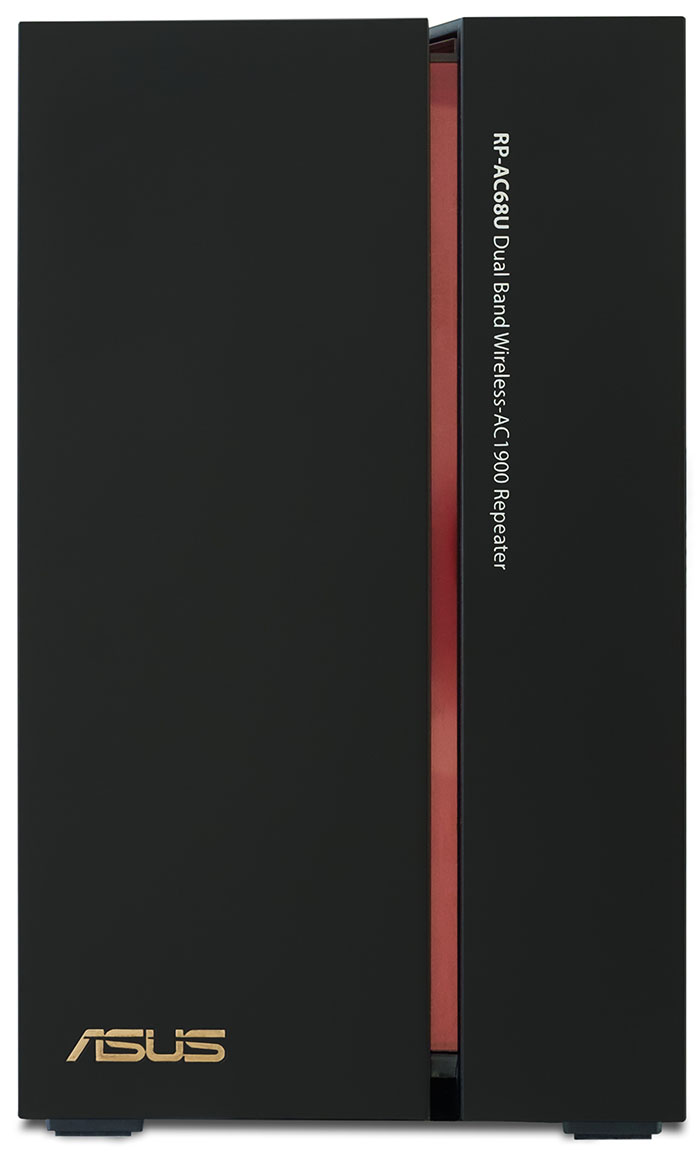
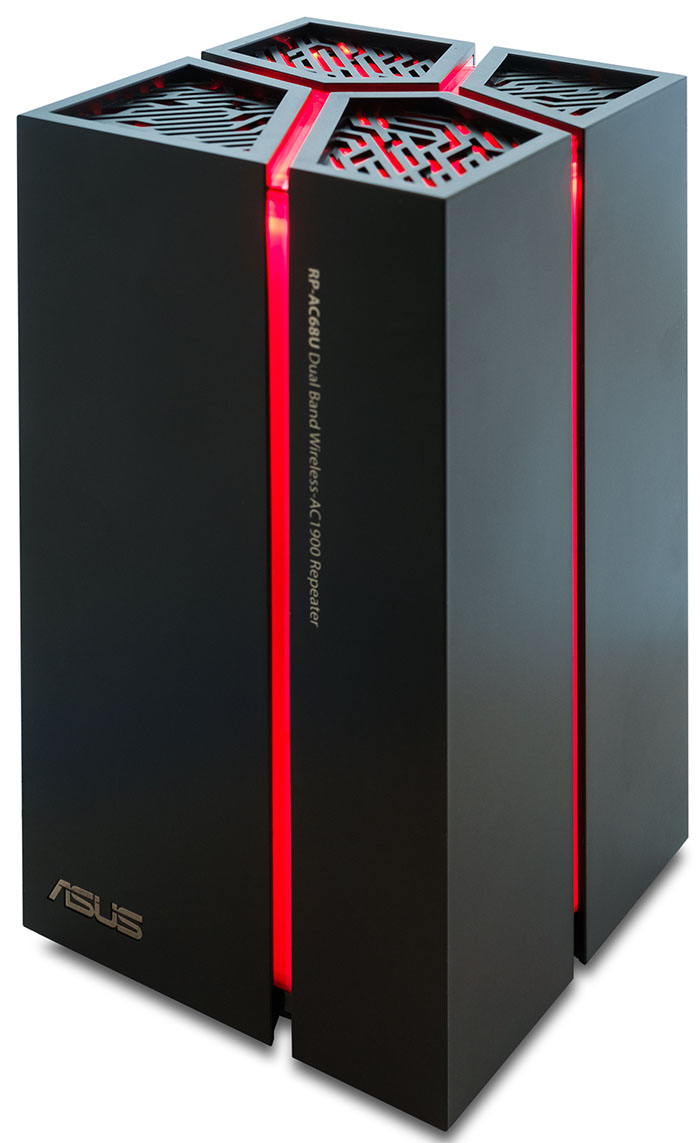
Верхняя и боковые панели ничем особенным не примечательны, кроме, разве что, встроенной подсветки.
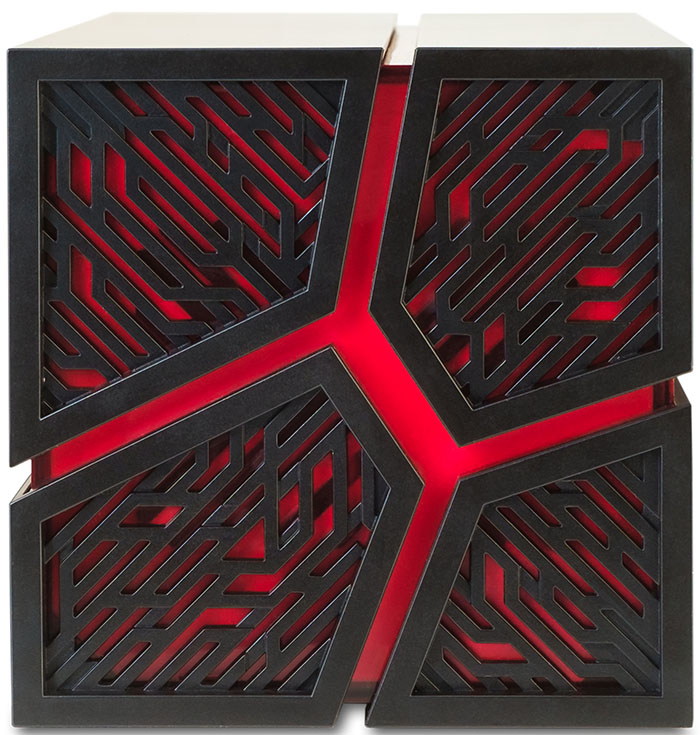
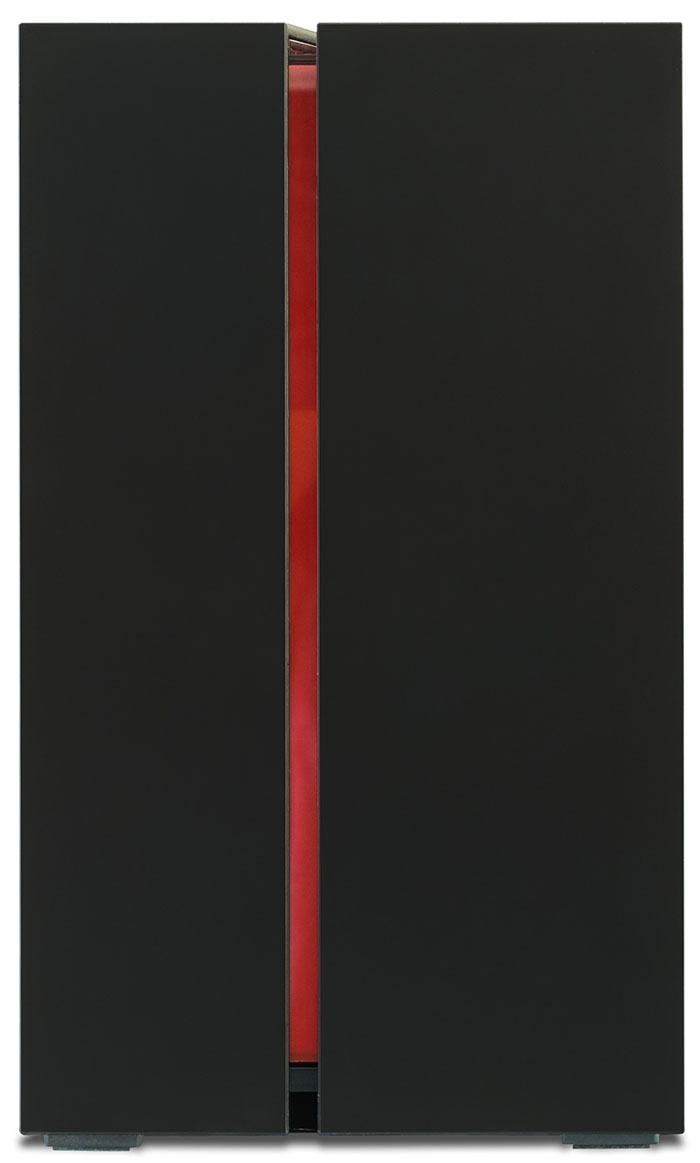
На задней поверхности корпуса размещены: пять портов Gigabit Ethernet, порт USB 3.0, индикаторы работы беспроводных модулей, разъём для подключения питания с кнопкой включения/выключения, кнопка WPS и две наклейки с краткой информацией об устройстве.

На нижней поверхности располагаются: четыре резиновые ножки, вентиляционная решётка и кнопка сброса пользовательских настроек.

Заглянем теперь внутрь корпуса.


Аппаратная начинка модели ASUS RP-AC68U представлена двумя зелёными текстолитовыми платами: материнской платой и беспроводным модулем. Система построена на базе двухъядерного SoC процессора Realtek RTL8198C. Функции оперативной памяти выполняет чип DDR3 ESMT M15F2G16128A, объём которого составляет 256 Мбайт. Флеш-память представлена микросхемой ESMT F59L1G81LA объёмом 128 Мбайт.

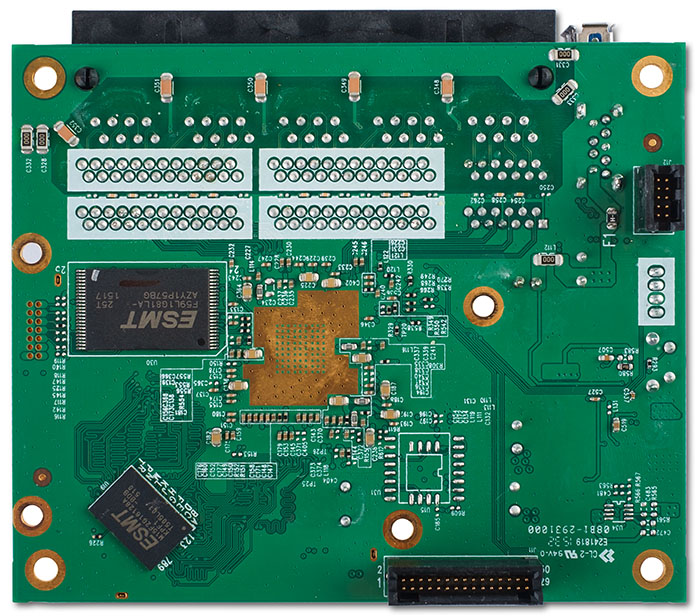
На второй плате расположено два чипа Realtek RTL8814AR и RTL8194AR, отвечающих за беспроводную сеть.


На этом мы завершаем рассмотрение аппаратной составляющей повторителя и точки доступа и переходим к изучению программных возможностей устройства.
Обновление прошивки
Смена версии микропрограммного обеспечения производится на вкладке «Обновление микропрограммы» в меню «Администрирование». Обновление может быть произведено как в ручном, так и в полуавтоматическом режимах.
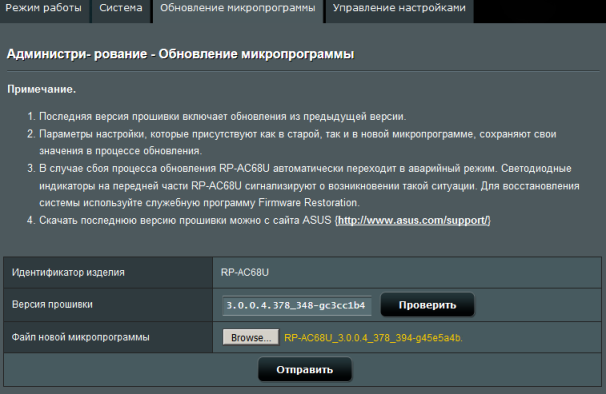
Вне зависимости от того, какой из режимов обновления был выбран, от пользователя не потребуется никакой специальной квалификации. Весь процесс занимает порядка трёх минут (без учёта времени, необходимого на загрузку файла с новой прошивкой с серверов производителя).

Убедиться в успешности процедуры обновления можно на любой страничке веб-интерфейса устройства, в верхней части которых представлена информация о текущей версии микропрограммного обеспечения.
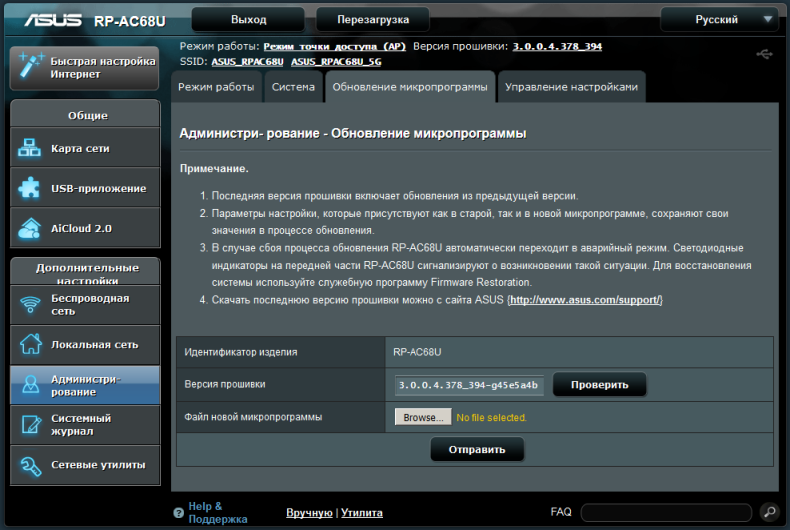
В ситуации, когда процедура обновления прошивки завершилась неуспешно, производитель предлагает использовать утилиту Firmware Restoration. С её помощью можно обнаружить устройства, находящиеся в режиме восстановления, и восстановить на них микропрограммное обеспечение в полуавтоматическом режиме.

Перейдём теперь к рассмотрению возможностей веб-интерфейса устройства.
Обзор веб-интерфейса
Для доступа к веб-интерфейсу модели ASUS RP-AC68U можно использовать любой современный браузер. При входе необходимо ввести логин и пароль.
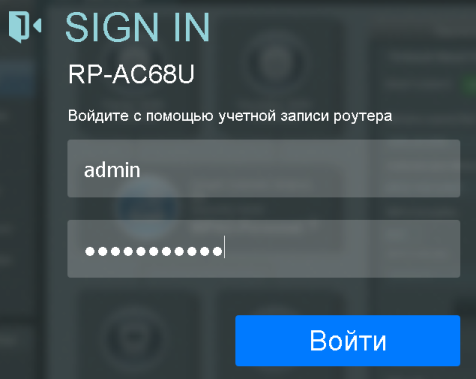
После ввода корректных учётных данных пользователь попадает на стартовую страничку устройства, на которой отображается краткая информация о состоянии оборудования: режим работы, количество подключённых клиентов, настройки беспроводного модуля, установленная прошивка и так далее.
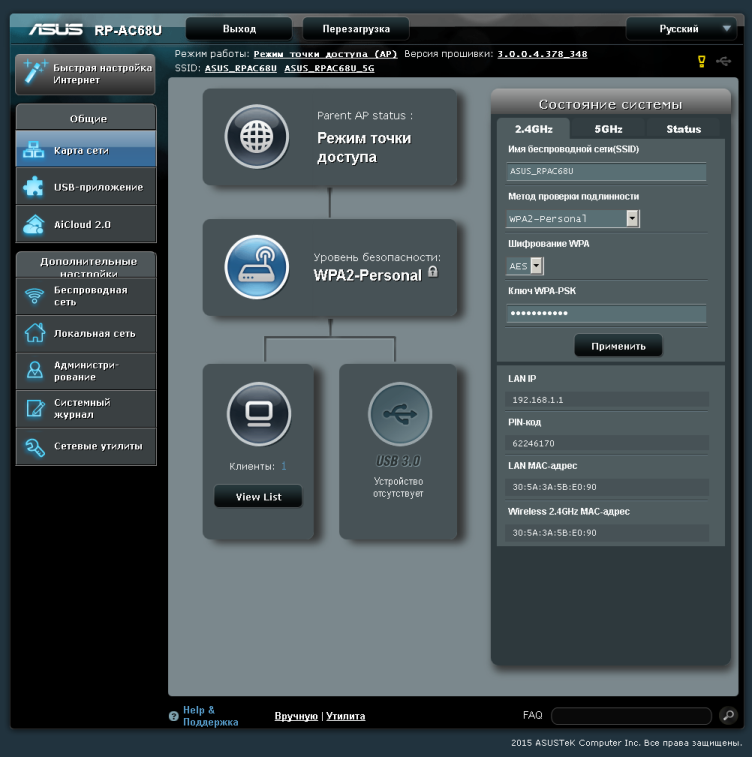
В правой части странички расположен элемент «Состояние системы», который отображает основные настройки беспроводного модуля, а также загруженность процессора и оперативной памяти всего устройства.
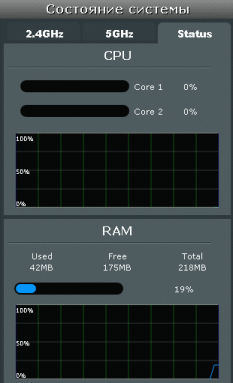
Кроме перечисленной информации, данный элемент может содержать сведения о проводных и беспроводных клиентах устройства, состоянии подключения к глобальной сети, а также наличии внешних USB-устройств.
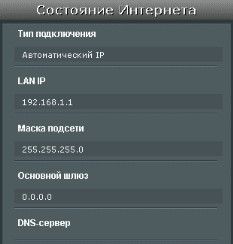

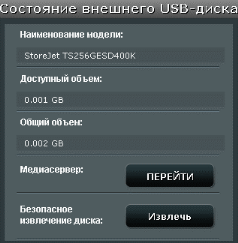
Пункт меню «USB-приложение» позволяет пользователю настроить RP-AC68U для работы с подключённым USB-устройством. На данный момент поддерживаются следующие типы устройств: внешние жёсткие диски или флеш-карты с интерфейсом USB, а также принтеры.
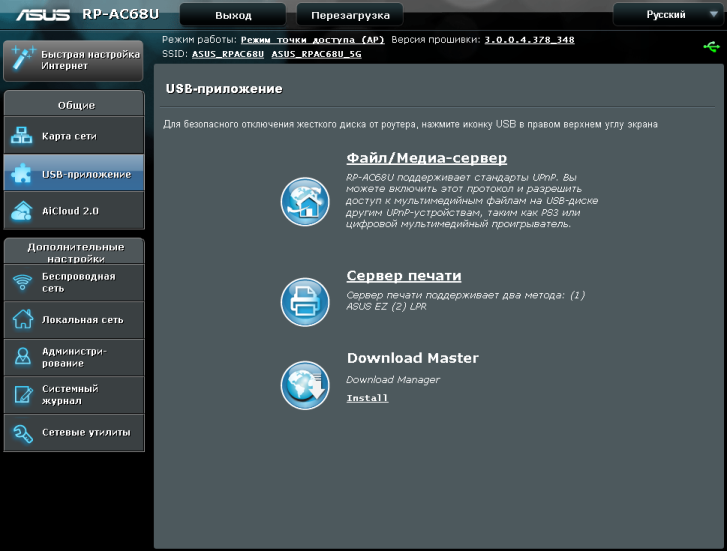
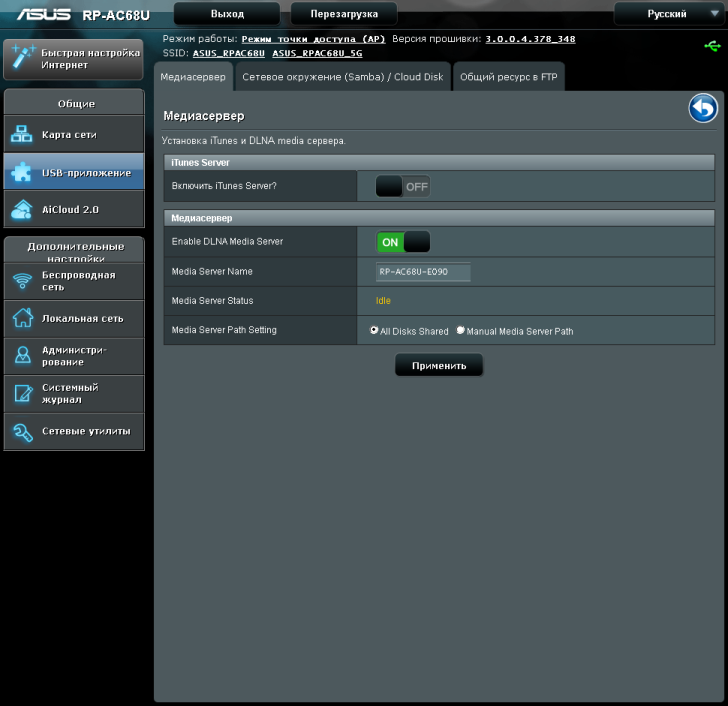
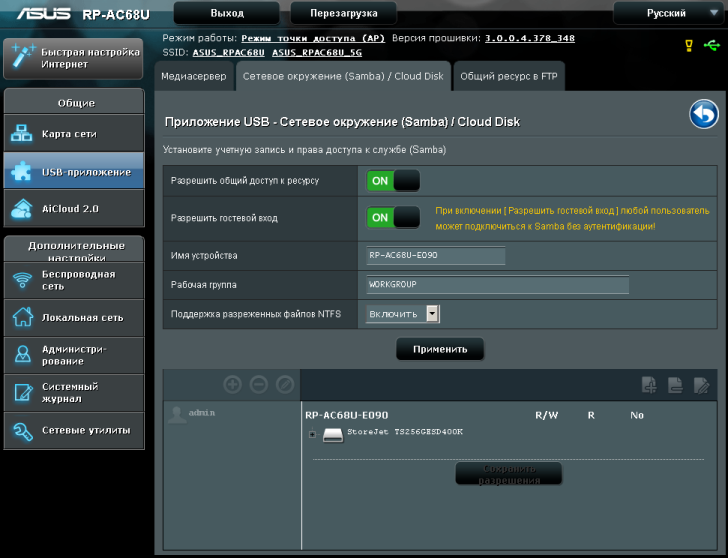
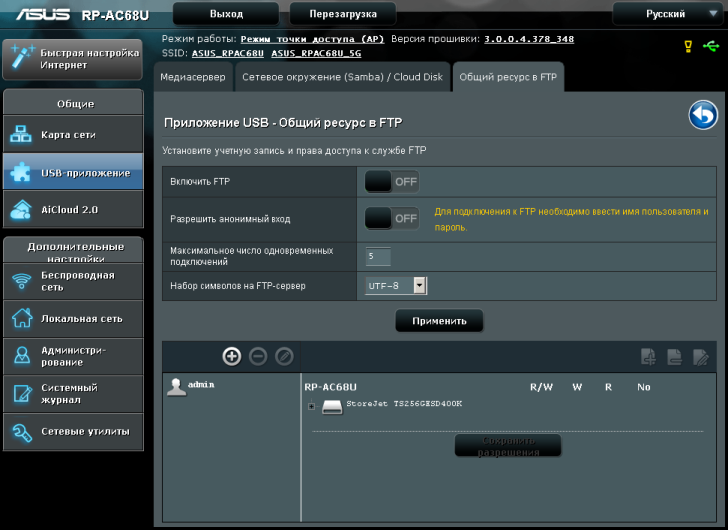
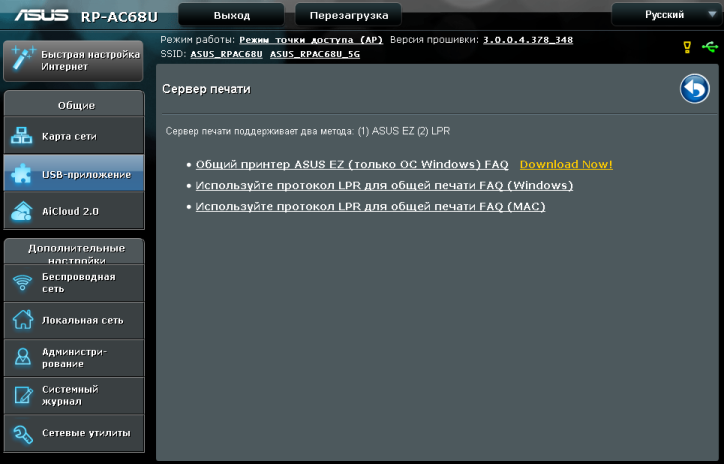
Подключённый к USB-порту накопитель может использоваться не только для хранения файлов и предоставления доступа к ним устройствам в локальной сети. Пункт меню «AiCloud 2.0» позволяет настроить удалённый доступ к информации, размещённой на внешнем накопителе. Кроме того, функция AiCloud позволяет выполнять синхронизацию данных с другим сетевым устройством компании ASUS. Должны признаться, мы впервые увидели USB-порт в точке доступа/повторителе данного производителя. Да и двухъядерный процессор в устройствах такого класса нам ранее не встречался.
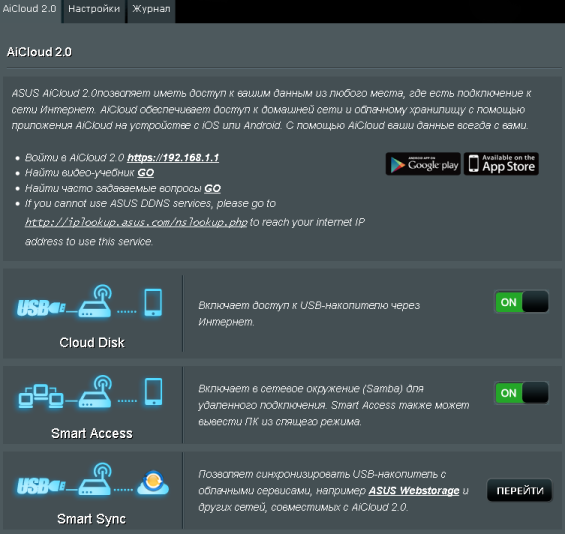
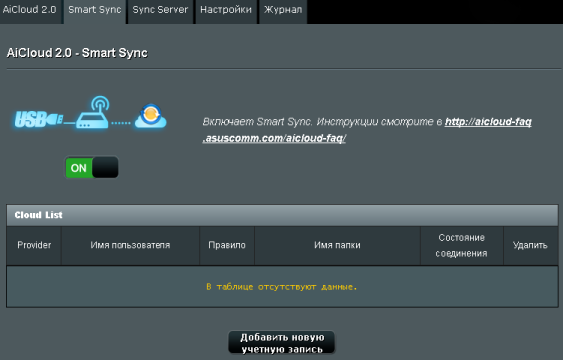
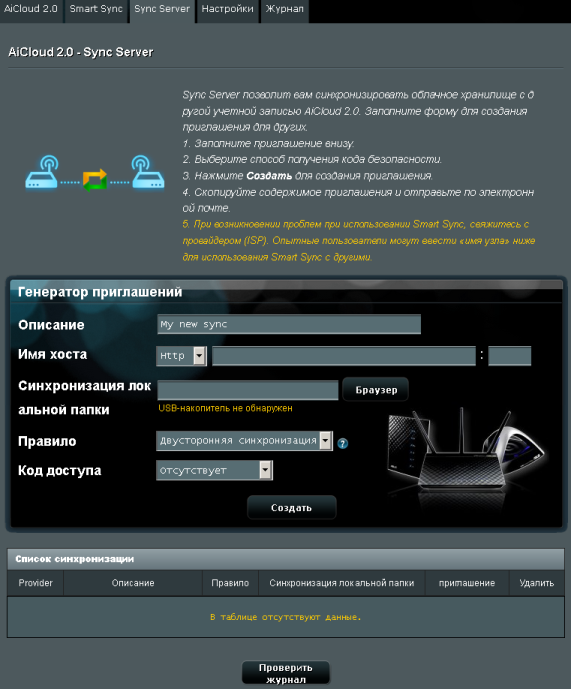
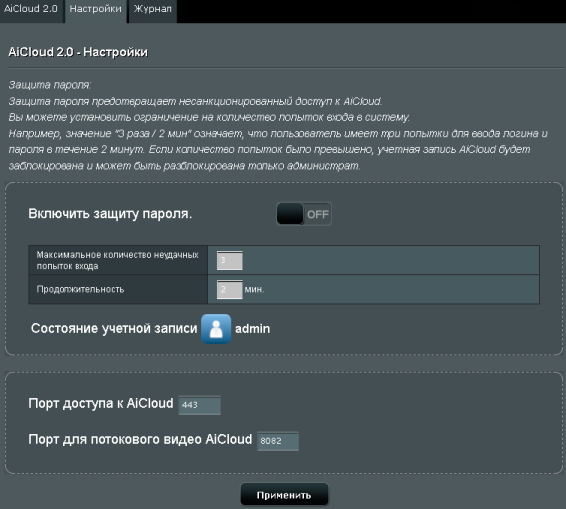
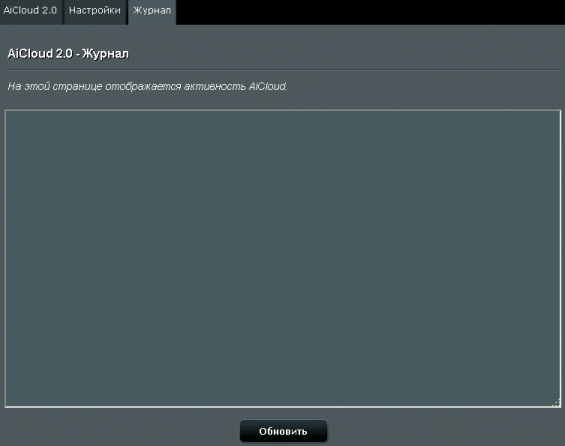
Вкладки пункта меню «Беспроводная сеть» традиционны для беспроводного оборудования ASUS.
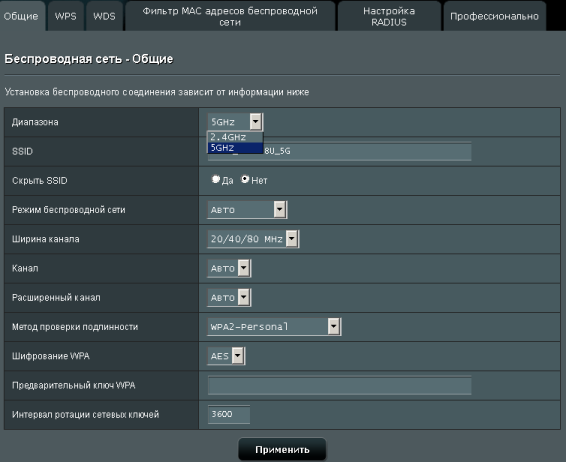
Единственная вкладка пункта меню «Локальная сеть» позволяет сконфигурировать IP-параметры устройства.
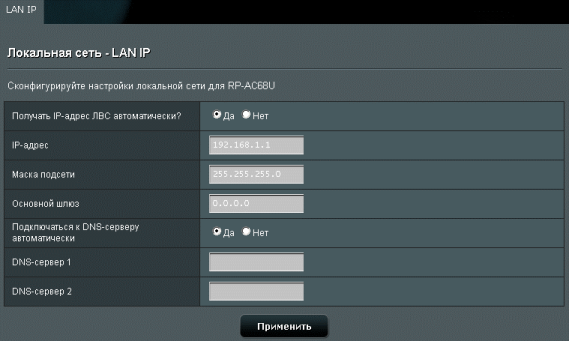
Рассматриваемая модель ASUS RP-AC68U может работать в одном из трёх основных режимов: повторитель, точка доступа и Media Bridge. Режимы Express Way 2.4 GHz и Express Way 5 GHz по своей сути выполняют функции повторителя, но только повторяемый сигнал передаётся в другой частотный диапазон.
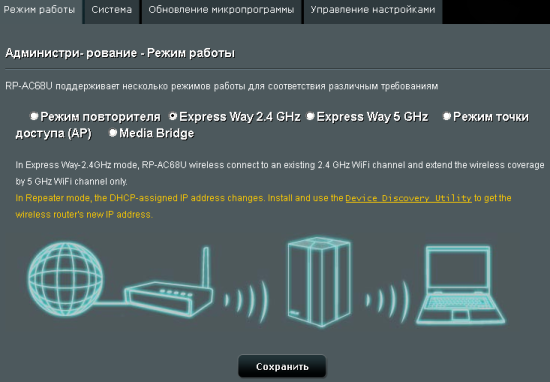

Вкладка «Система» того же пункта меню позволяет изменить имя пользователя и пароль, выбрать часовой пояс, включить или отключить доступ по протоколам telnet и HTTPS.
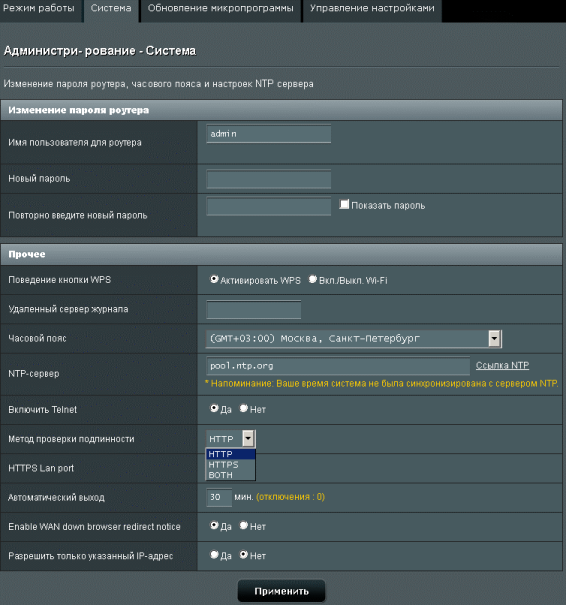
Вкладки меню «Системный журнал» содержат информацию о хронологии работы как всего устройства целиком, так и его беспроводного модуля в частности.
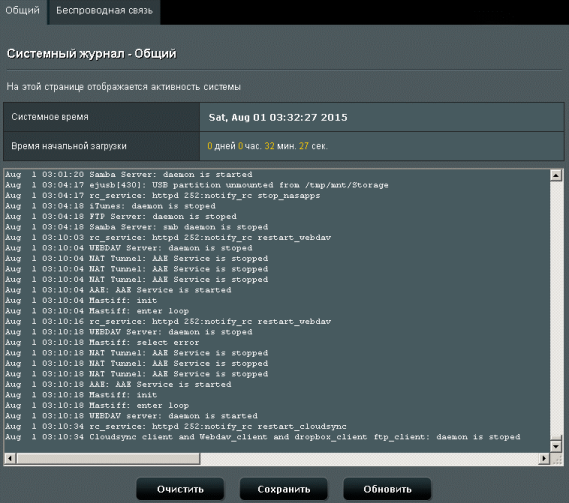
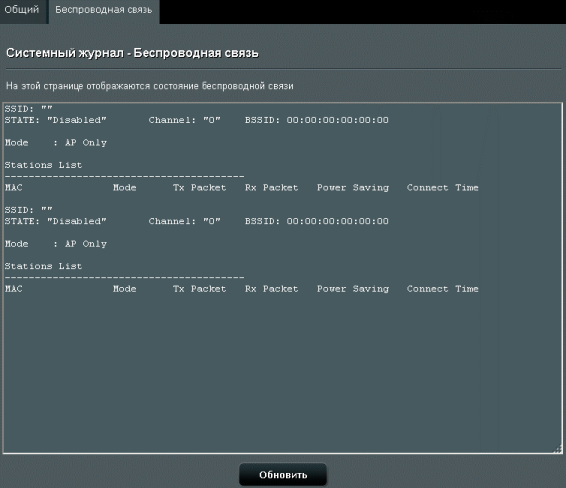
Проверить работоспособность сети, просмотреть список текущих подключений, а также произвести удалённое включение компьютера в локальной сети можно с использованием вкладок пункта меню «Сетевые утилиты».
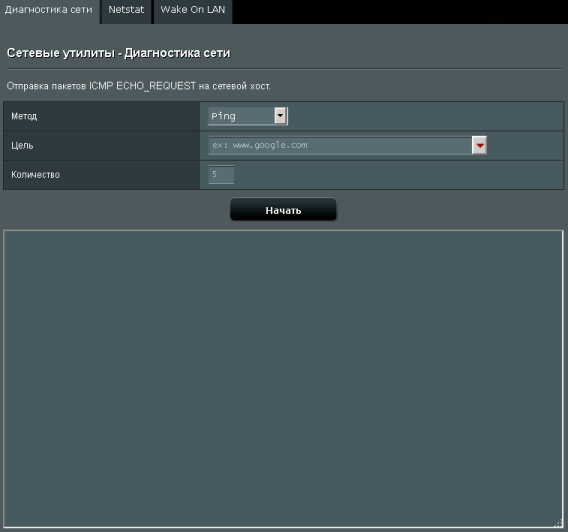
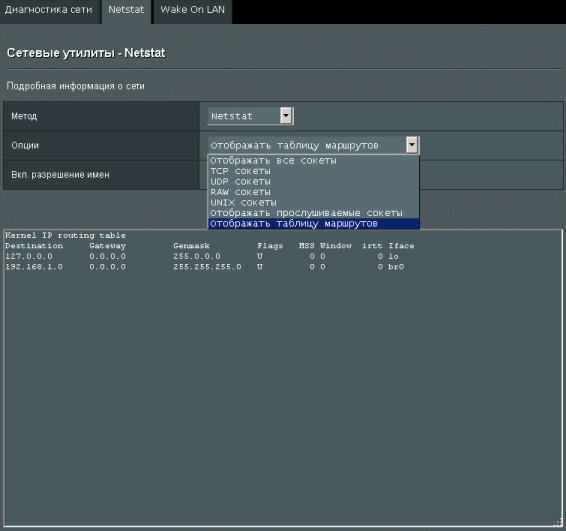

Здесь же, пожалуй, стоит отметить, что при работе RP-AC68U в других режимах веб-интерфейс модели незначительно изменяется.
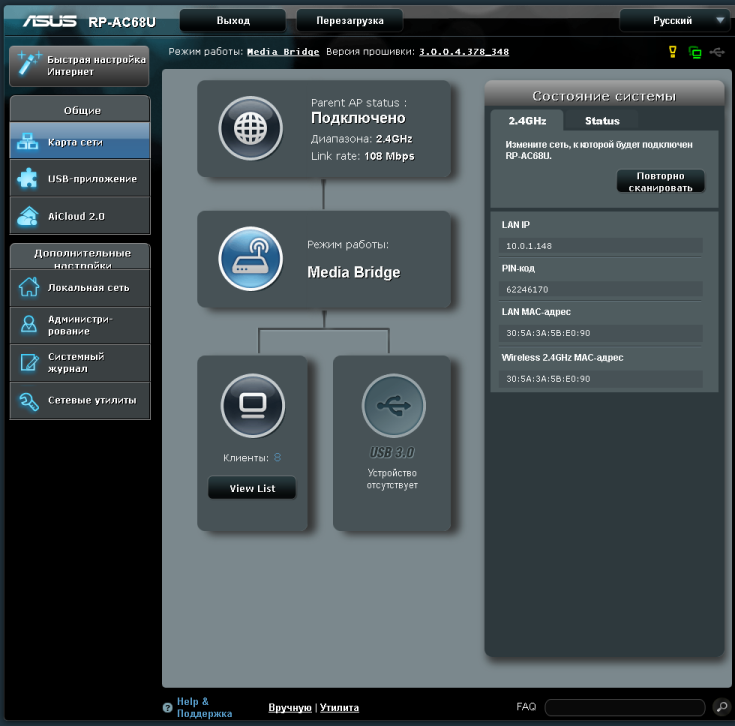
На этом мы завершаем рассмотрение возможностей веб-интерфейса устройства и переходим к его командной строке.
Командная строка
Включение или отключение доступа к командной строке ASUS RP-AC68U производится с помощью вкладки «Система» в меню «Администрирование» веб-интерфейса устройства. На момент написания данного обзора подключения с помощью протокола SSH не поддерживались.
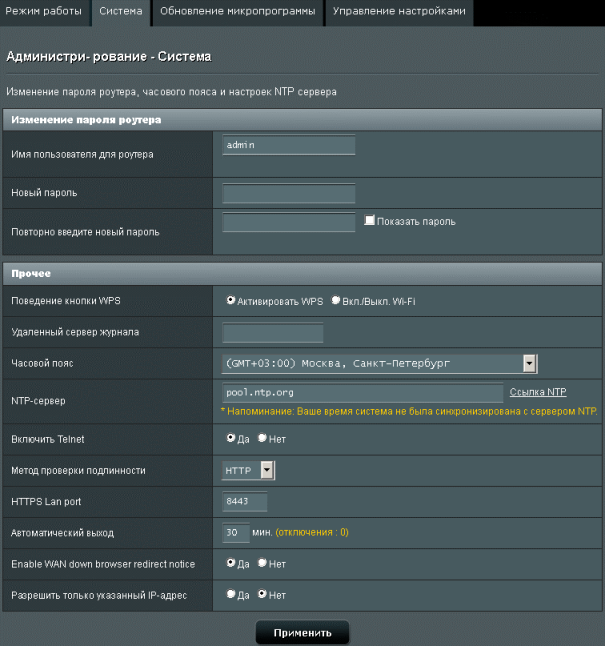
Для доступа к командной строке используется тот же логин и пароль, что и для веб-интерфейса. На точке доступа ASUS RP-AC68U установлена операционная система Linux с ядром версии 3.10.24, а также BusyBox версии 1.17.4.
RP-AC68U login: admin
Password:
ASUSWRT RP-AC68U_3.0.0.4 Mon Nov 16 07:43:52 UTC 2015
admin@RP-AC68U:/tmp/home/root# cd /
admin@RP-AC68U:/# uname -a
Linux RP-AC68U 3.10.24 #4 Mon Nov 16 15:44:26 CST 2015 mips GNU/Linux
admin@RP-AC68U:/# busybox
BusyBox v1.17.4 (2015-11-16 15:43:50 CST) multi-call binary.
Copyright (C) 1998-2009 Erik Andersen, Rob Landley, Denys Vlasenko
and others. Licensed under GPLv2.
See source distribution for full notice.
Usage: busybox [function] [arguments]...
or: function [arguments]...
BusyBox is a multi-call binary that combines many common Unix
utilities into a single executable. Most people will create a
link to busybox for each function they wish to use and BusyBox
will act like whatever it was invoked as.
Currently defined functions:
[, [[, arp, ash, awk, basename, blkid, cat, chmod, chown, chpasswd, clear, cmp, cp, crond, cut, date, dd, df,
dirname, dmesg, du, e2fsck, echo, egrep, env, ether-wake, expr, fdisk, fgrep, find, flock, free, fsck.ext2,
fsck.ext3, fsck.minix, fsync, grep, gunzip, gzip, head, ifconfig, insmod, ionice, kill, killall, klogd, less,
ln, logger, login, ls, lsmod, lsusb, md5sum, mdev, mkdir, mke2fs, mkfs.ext2, mkfs.ext3, mknod, mkswap,
modprobe, more, mount, mv, netstat, nice, nohup, nslookup, pidof, ping, printf, ps, pwd, readlink, renice, rm,
rmdir, rmmod, route, sed, setconsole, sh, sleep, sort, strings, swapoff, swapon, sync, syslogd, tail, tar,
telnetd, test, top, touch, tr, traceroute, true, tune2fs, udhcpc, umount, uname, unzip, uptime, usleep,
vconfig, vi, watch, wc, which, zcat, zcip
С помощью вызова ps посмотрим, какие процессы в данный момент выполняются на устройстве. Утилита top отобразит данные по текущей работе запущенных процессов. Вывод обеих команд мы поместили в отдельный файл. В другой файл мы поместили содержимое каталогов /bin, /sbin, /usr/bin и /usr/sbin.
Перейдём теперь в каталог /proc и посмотрим, какие файлы здесь размещены, выясним время работы операционной системы и её среднюю загруженность, а также получим информацию об установленном процессоре и количестве оперативной памяти. В принципе, время работы и среднюю загруженность системы также можно получить с помощью системного вызова uptime.
admin@RP-AC68U:/# cd /proc/
admin@RP-AC68U:/proc# ls
1 315 crypto net
10 34 custom_Passthru pagetypeinfo
11 35 custom_Passthru_wlan partitions
12 36 devices peth0
13 37 diskstats phyPower
134 38 driver phyRegTest
138 39 eee pptp_conn_ck
14 4 enable_dos qos
15 40 eth0 rtk_vlan_management_entry
158 41 eth1 rtk_vlan_support
16 42 eth2 rtl865x
162 43 eth3 rtl_dnstrap
164 44 eth4 sched_debug
17 47 eth7 scsi
18 5 execdomains self
19 50 fast_l2tp softirqs
2 6 fast_nat stat
20 61 fast_pppoe sys
21 619 fast_pptp sysvipc
214 7 filesystems timer_list
216 8 filter_table tty
22 821 fs uptime
224 822 gpio usb
227 9 hw_nat version
23 StormCtrl igmp_proxy_wan_dev vmallocinfo
233 alg interrupts vmstat
236 asus_ate iomem watchdog_kick
242 br_igmpDb ioports watchdog_reboot
245 br_igmpProxy irq watchdog_start
246 br_igmpQuerierInfo kallsyms wl0
247 br_igmpVersion kcore wl0-vxd
248 br_igmpquery kmsg wl0.0
249 br_igmpsnoop kpagecount wl0.1
250 br_mCastFastFwd kpageflags wl0.2
253 br_mldQuerierInfo load_default wl0.3
257 br_mldVersion loadavg wl1
268 br_mldquery locks wl1-vxd
276 br_mldsnoop meminfo wl1.0
278 buddyinfo misc wl1.1
280 bus modules wl1.2
3 cmdline mounts wl1.3
313 consoles mtd yaffs
314 cpuinfo nandinfo zoneinfo
admin@RP-AC68U:/proc# cat uptime
2477.82 4895.50
admin@RP-AC68U:/proc# cat loadavg
0.05 0.12 0.13 1/68 824
admin@RP-AC68U:/proc# cat cpuinfo
system type : Sheipa Platform
machine : Unknown
processor : 0
cpu model : MIPS 1074Kc V2.4
BogoMIPS : 498.89
wait instruction : yes
microsecond timers : yes
tlb_entries : 64
extra interrupt vector : yes
hardware watchpoint : no
isa : mips32r2
ASEs implemented : mips16
shadow register sets : 1
kscratch registers : 0
core : 0
VCED exceptions : not available
VCEI exceptions : not available
processor : 1
cpu model : MIPS 1074Kc V2.4
BogoMIPS : 498.89
wait instruction : yes
microsecond timers : yes
tlb_entries : 64
extra interrupt vector : yes
hardware watchpoint : no
isa : mips32r2
ASEs implemented : mips16
shadow register sets : 1
kscratch registers : 0
core : 0
VCED exceptions : not available
VCEI exceptions : not available
admin@RP-AC68U:/proc# uptime
03:41:35 up 41 min, load average: 0.04, 0.11, 0.12
Нельзя не упомянуть и об утилите nvram, позволяющей изменять важные параметры работы устройства.
admin@RP-AC68U:/# nvram
usage: nvram [get name] [set name=value] [unset name] [show] [save file] [restore file]
admin@RP-AC68U:/# nvram show | grep admin
size: 19367 bytes (42073 left)
http_username=admin
acc_list=admin>password
acc_webdavproxy=admin>1
admin@RP-AC68U:/# nvram show | grep password
size: 19906 bytes (41534 left)
http_passwd=password
acc_list=admin>password
admin@RP-AC68U:/# nvram show | grep http_username
size: 19906 bytes (41534 left)
http_username=admin
На этом мы завершаем краткое рассмотрение командной строки устройства и переходим непосредственно к его тестированию.
Тестирование
Первым тестом, с которого мы традиционно начинаем данный раздел, является определение времени загрузки оборудования, под которым мы понимаем интервал времени с момента подачи питания на устройство до получения первого эхо-ответа по протоколу ICMP. Беспроводной повторитель и точка доступа ASUS RP-AC68U загружается за 70 секунд. Мы считаем это приемлемым результатом.
Вторым не менее традиционным тестом стала проверка защищённости, выполняемая с помощью сканера сетевой безопасности Positive Technologies XSpider 7.8. Всего было найдено 18 открытых портов. Наиболее интересные обнаруженные сведения представлены ниже. Естественно, мы сообщили производителю о выявленных уязвимостях. Технические специалисты вендора уведомили нас, что данные уязвимости (и даже некоторые другие) уже закрыты в актуальных версиях прошивок. Тогда мы обратились за разъяснениями к производителям утилиты XSpider. Выяснилось, что обнаружение подозрений на уязвимость производится по номеру версии, сообщаемой системой в баннере. Никакие другие проверки при этом не производятся. Таким образом, модель RP-AC68U свободна от перечисленных ниже уязвимостей.
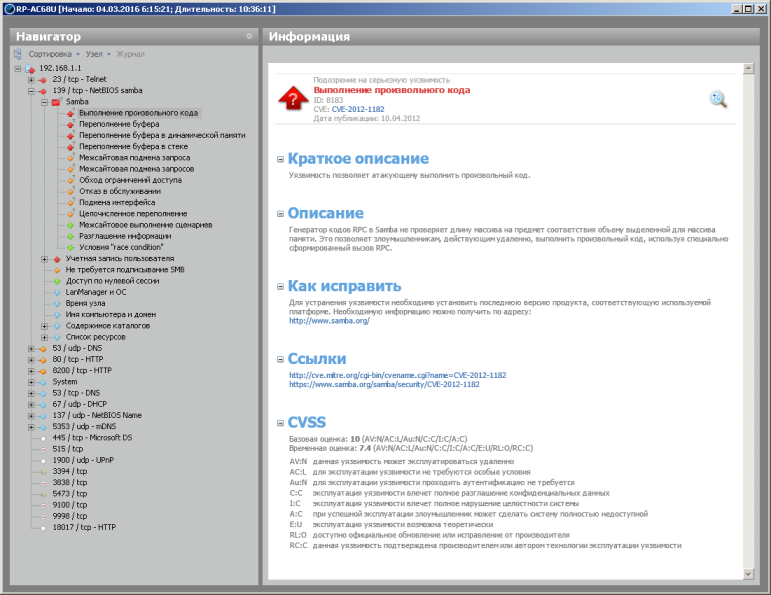
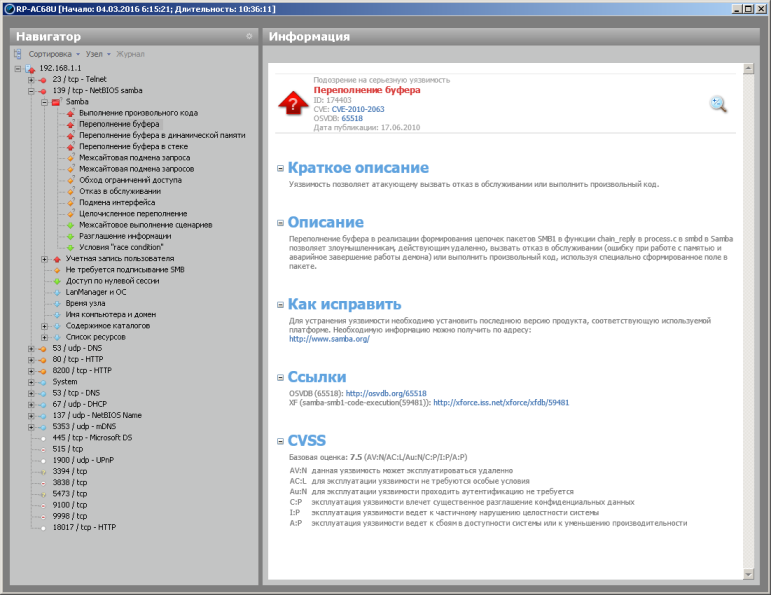
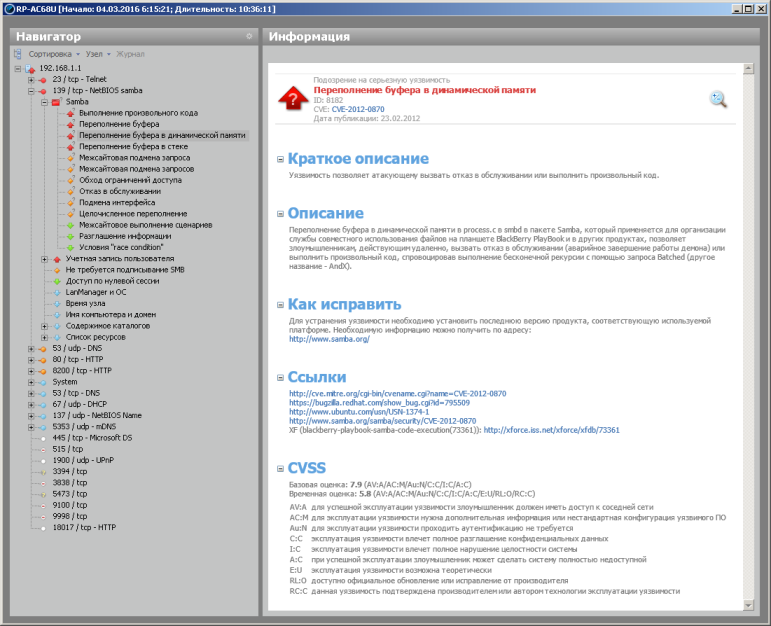
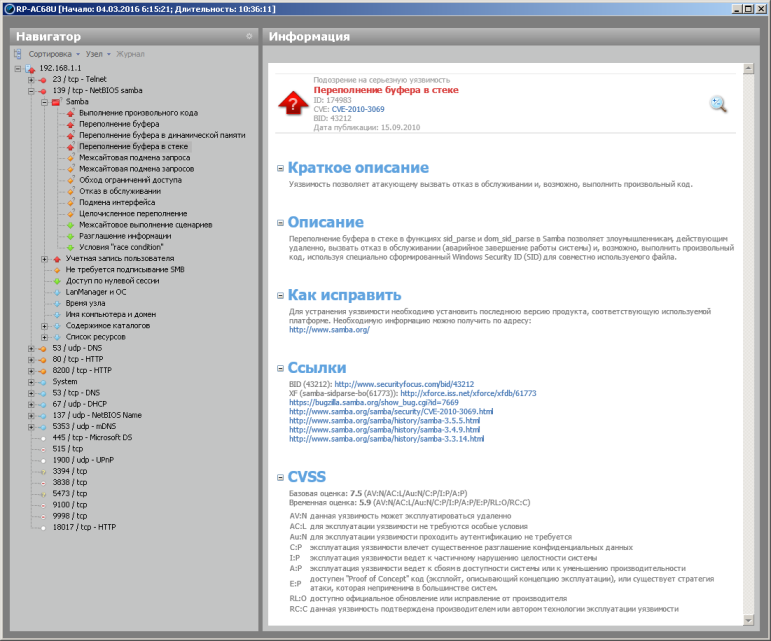
Перед тем как непосредственно перейти к нагрузочному тестированию, нам бы хотелось познакомить читателей с основными параметрами нашего тестового стенда.
| Компонент | ПК | Ноутбук |
| Материнская плата | ASUS Maximus VIII Extreme | ASUS M60J |
| Процессор | Intel Core i7 6700K 4 ГГц | Intel Core i7 720QM 1.6 ГГц |
| Оперативная память | DDR4-2133 Samsung 64 Гбайта | DDR3 PC3-10700 SEC 16 Гбайт |
| Сетевая карта | Intel PRO/1000 PT ASUS PCE-AC68 |
Atheros AR8131 ASUS RT-AC88U |
| Операционная система | Windows 7 x64 SP1 Rus | Windows 7 x64 SP1 Rus |
Начать нагрузочное тестирование мы решили с измерения производительности устройства при работе в режиме точки доступа. В качестве клиента использовалась беспроводная сетевая карта ASUS PCE-AC68. Измерения производились при помощи утилиты JPerf версии 2.0.2 в обоих частотных диапазонах для одной, пяти и пятнадцати одновременных TCP-сессий.
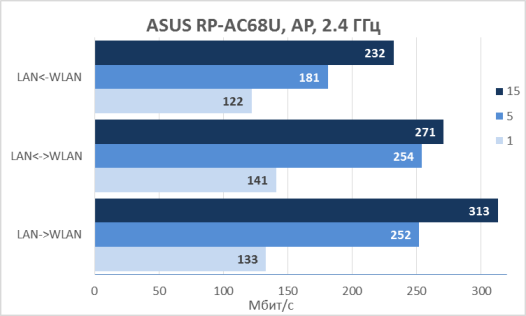
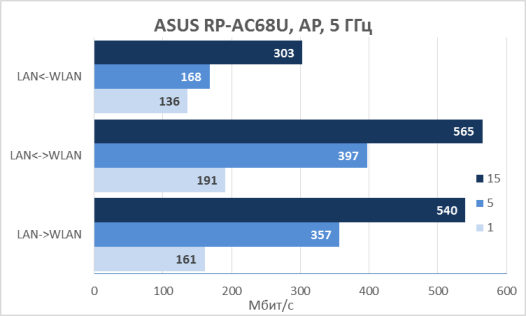
Затем мы решили выяснить, с какой скоростью пользователи смогут передавать данные при работе тестируемого устройства в режиме Media Bridge, функциональность которого очень схожа с беспроводным клиентом. Функционирование беспроводной сети обеспечивалось маршрутизатором ASUS RT-AC88U, также находящимся на тестировании в нашей лаборатории.
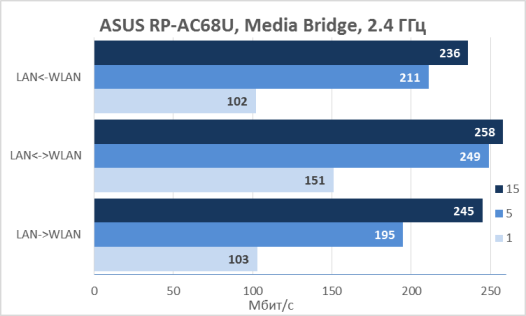
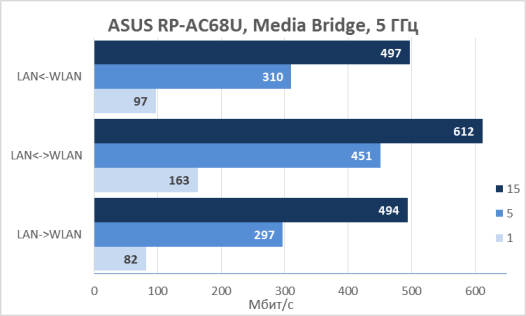
Ещё одним режимом работы ASUS RP-AC68U, который привлёк наше внимание, является беспроводной повторитель. Мы построили сеть на базе беспроводного маршрутизатора ASUS RT-AC88U. Функции беспроводного клиента взяла на себя сетевая карта ASUS PCE-AC68.
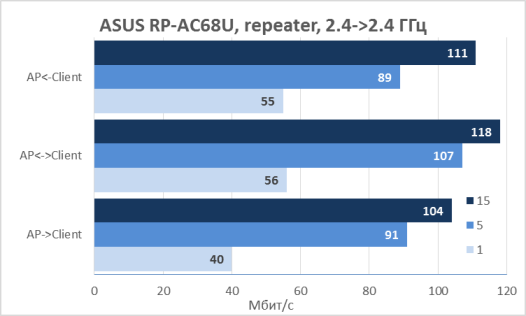
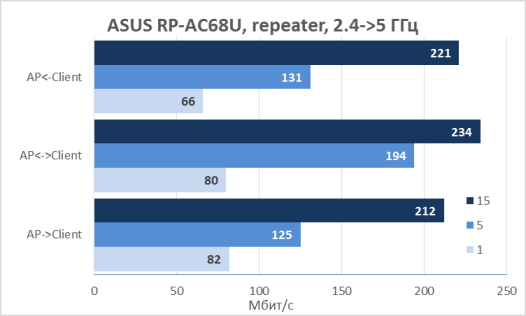
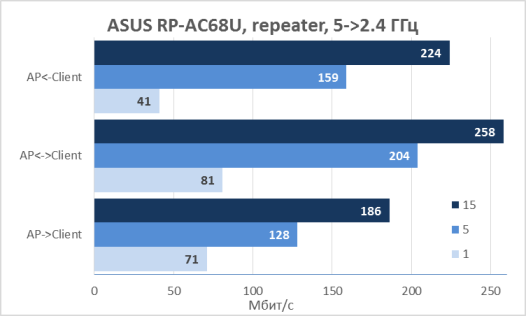
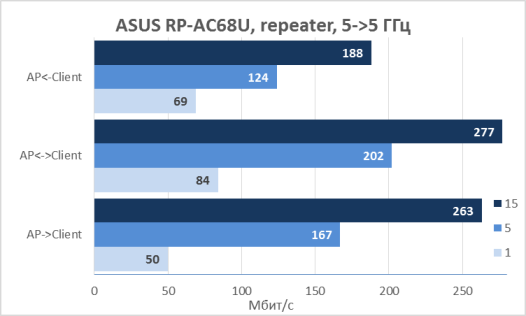
Так как ASUS RP-AC68U обладает портом USB 3.0, мы не могли не протестировать производительность работы устройства с внешними накопителями, подключаемым к данному интерфейсу. Для тестирования использовался наш стандартный внешний SSD накопитель Transcend TS256GESD400K, объёмом 256 Гбайт. К нашему удивлению, нам удалось провести измерения только для двух файловых систем (NTFS и FAT32) при подключении в режиме USB 2.0. Работа в режиме USB 3.0 или с другими файловыми системами оказалась крайне нестабильной и приводила либо к невозможности записи на внешнее устройство, либо к перезагрузке RP-AC68U. Естественно, мы сообщили об этом производителю и надеемся, что в следующих прошивках указанная проблема будет исправлена. На момент написания статьи официально поддерживались следующие файловые системы: NTFS, HFS+ и FAT32.
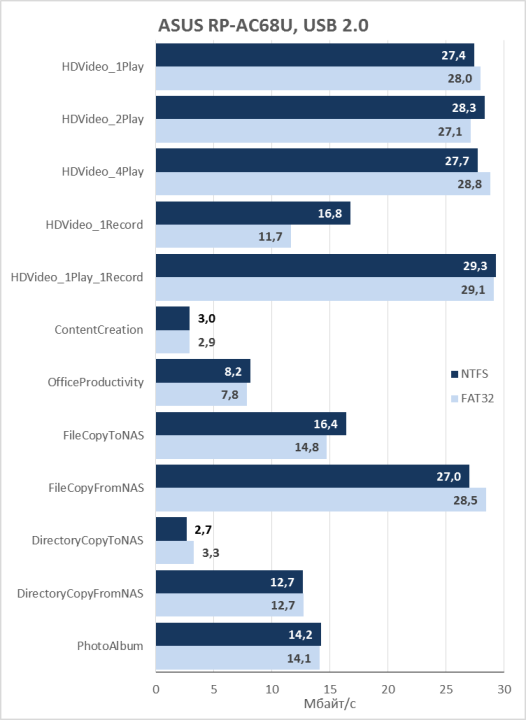
На этом мы завершаем раздел тестирования и переходим к подведению итогов.
Заключение
После тестирования беспроводного повторителя и точки доступа ASUS RP-AC68U у нас остались смешанные чувства. С одной стороны, нам понравились и дизайнерское решение, использованное в данной модели, и полученные скорости передачи пользовательских данных; но с другой - текущая версия микропрограммного обеспечения кажется нам немножко сырой.
Сильные стороны модели ASUS RP-AC68U перечислены ниже:
- отличные беспроводные скорости;
- наличие двухъядерного процессора;
- футуристичный дизайн;
- наличие пяти портов Gigabit Ethernet;
- возможность работы в нескольких режимах;
- поддержка обоих частотных диапазонов;
- наличие индикатора мощности сигнала на корпусе.
К сожалению, мы не можем не указать на обнаруженные недостатки:
- нестабильная работа с USB-накопителями;
- веб-интерфейс переведён не полностью.
На момент написания обзора повторитель ASUS RP-AC68U ещё не продавался в России, поэтому говорить о цене несколько преждевременно.
Внешний вид и аппаратная платформа
Обновление прошивки и вспомогательное ПО
Введение
Китайская компания netis SYSTEMS, входящая в состав группы компаний NETCORE GROUP, совсем недавно начала экспансию на российский рынок сетевого оборудования. Ранее мы не имели опыта работы с оборудованием данного производителя, поэтому обзор беспроводного маршрутизатора netis WF2681 будет являться не только описанием конкретной модели, но и знакомством с производителем в целом. Итак, приступим!

Внешний вид и аппаратная платформа
Беспроводной игровой маршрутизатор netis Beacon AC1200 выполнен в красном пластиковом корпусе с белой полосой по бокам. Устройство предназначено для настольного или настенного размещения. Габариты корпуса составляют 145х155х35 мм без учёта антенн и подставки при массе равной 285 г. Для своей работы устройству необходим внешний источник питания (поставляется в комплекте) со следующими характеристиками: 12В и 1А. Мелкие царапинки и потёртости, если и остаются на корпусе, то практически не видны, однако отпечатки пальцев очень заметны.


Четыре несъёмные поворачиваемые антенны с усилением 5dBi размещены на верхней панели корпуса.

На лицевой панели располагаются световые индикаторы, отображающие состояние и активность проводных и беспроводных интерфейсов маршрутизатора, а также работу функции WPS и наличие питания.

Нижняя панель устройства ничем особенным не примечательна, здесь находится вентиляционная решётка и четыре технологических отверстия, используемых для крепления подставки, удерживающей корпус в вертикальном положении.

Для крепления к стене на одной из панелей корпуса расположены два Т-образных отверстия. Кроме этого, здесь находится небольшая наклейка с краткой информацией об устройстве.

Задняя панель несёт на себе пять проводных портов Gigabit Ethernet, разъём для подключения питания, а также кнопки Default и WPS.

Заглянем теперь внутрь корпуса устройства.

Электронная начинка модели netis WF2681 представлена одной зелёной текстолитовой платой PB-7205-M04G-00, основные элементы на которой расположены с одной стороны. Такая же плата используется и в другой модели – netis WF2780. Здесь же ещё стоит отметить неразъёмное крепление антенных кабелей к плате. На наш взгляд, это не самое лучшее решение, однако, для конечного пользователя обычно это не имеет значения.
Система построена на базе SoC-процессора Realtek RTL8197DN, работающего на частоте 660 МГц. Такой SoC-процессор уже встречался нами ранее в маршрутизаторе D-Link DIR-825AC, правда, там он был использован с радиатором. Остаётся надеяться, что активное использование модели netis WF2681 не будет приводить к перегреву данного чипа. Функции оперативной памяти DDR2 выполняет чип ESMT M14D5121632A, объём которого составляет 64 Мбайта. Чип Realtek RTL8367RB является управляемым L2 коммутатором с пятью Ethernet портами 10/100/1000 Мбит/с. За беспроводную сеть отвечают микросхемы Realtek RTL8812AR и RTL8192ER.
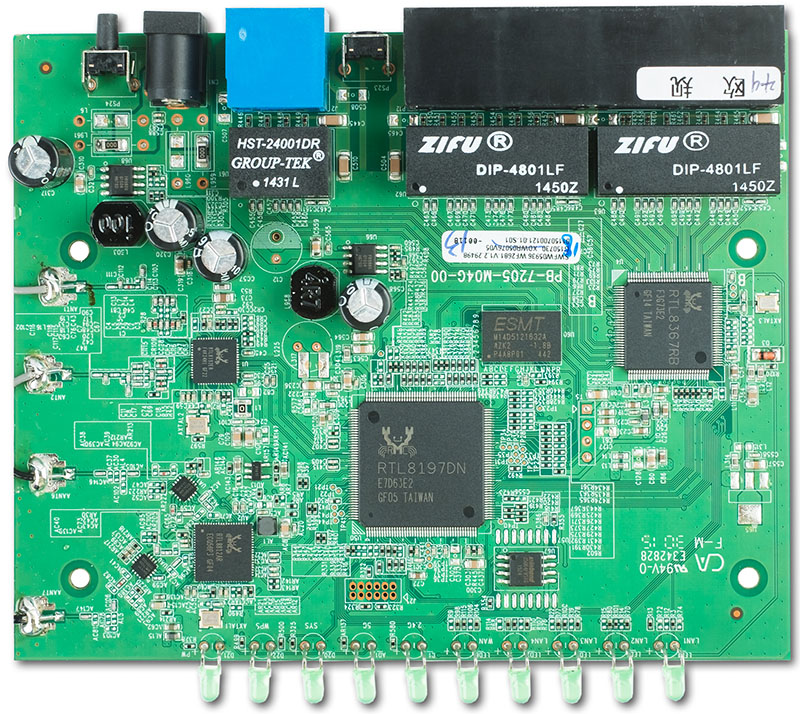

На этом мы завершаем рассмотрение аппаратной начинки устройства и переходим к изучению его программных возможностей.
Обновление прошивки и вспомогательное ПО
Смена версии микропрограммного обеспечения производится с помощью пункта «Обновление ПО» группы «Система» меню расширенного режима. Для обновления прошивки требуется лишь указать ранее скачанный с веб-сервера производителя файл с новой версией и нажать кнопку «Обновить».
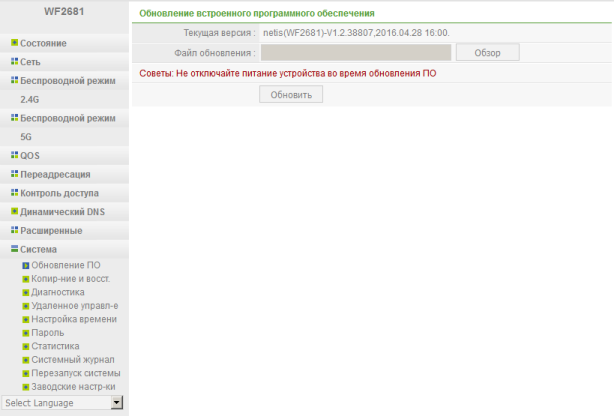

Весь процесс обновления занимает не более трёх минут (без учёта времени, необходимого на загрузку прошивки с сайта производителя) и не требует от пользователя никаких специализированных знаний, хотя русскоязычная версия сайта поначалу может несколько обескуражить неподготовленного пользователя. Здесь же, пожалуй, стоит отметить, что нас несколько удивляет, что прошивка для модели netis WF2681 не обновлялась уже около полутора лет.
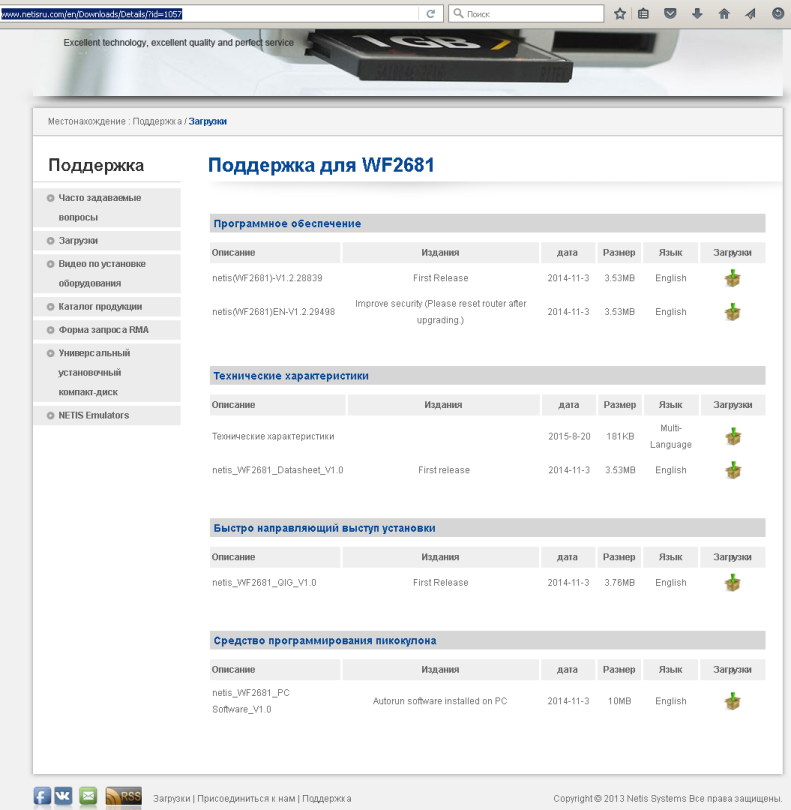
Убедиться в успешности обновления можно с помощью любой странички расширенного режима – номер версии помещается в правом верхнем углу странички. Здесь стоит отметить, что когда наш обзор был уже почти полностью готов, мы получили новую версию прошивки от производителя, содержащую русский язык, поэтому далее мы будем рассматривать именно эту обновлённую версию. На момент публикации данного обзора новая прошивка уже стала доступна на сайте для скачивания. Также производитель планирует предустанавливать новую версию микропрограммного обеспечения на все продаваемые в РФ маршрутизаторы данной модели.
В комплекте с беспроводным маршрутизатором netis WF2681 поставляется программное обеспечение, позволяющее приоритизировать игровой трафик. Клиентская часть, устанавливаемая на ПК пользователя, сообщает маршрутизатору о том, какому именно трафику следует отдать предпочтение в случае нехватки полосы пропускания.
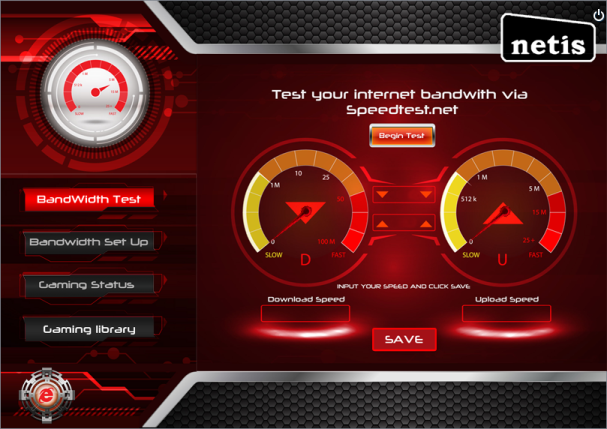
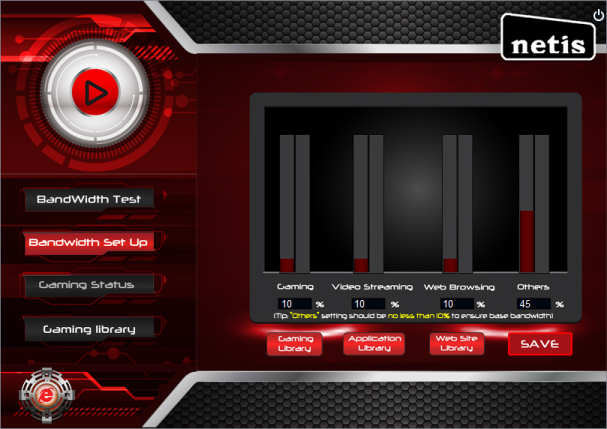
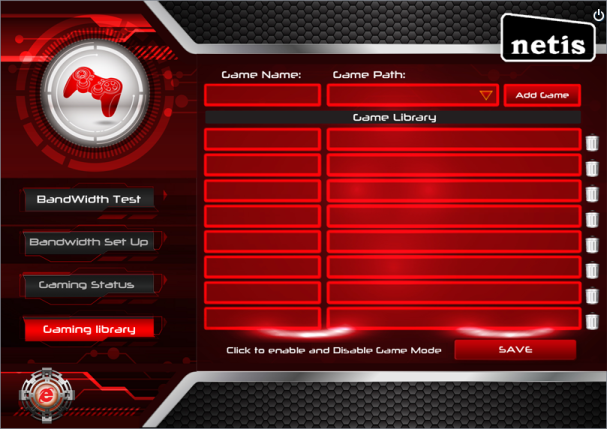
Рассмотрим теперь возможности веб-интерфейса устройства.
Обзор веб-интерфейса
Доступ к веб-интерфейсу беспроводного маршрутизатора netis WF2681 можно получить с помощью любого современного браузера. Адрес LAN-порта устройства по умолчанию равен 192.168.1.1. Страница «Руководство по установке», являющаяся стартовой, позволяет пользователю изменить параметры беспроводной сети и тип подключения к провайдеру. Все остальные параметры работы маршрутизатора доступны в расширенном режиме.
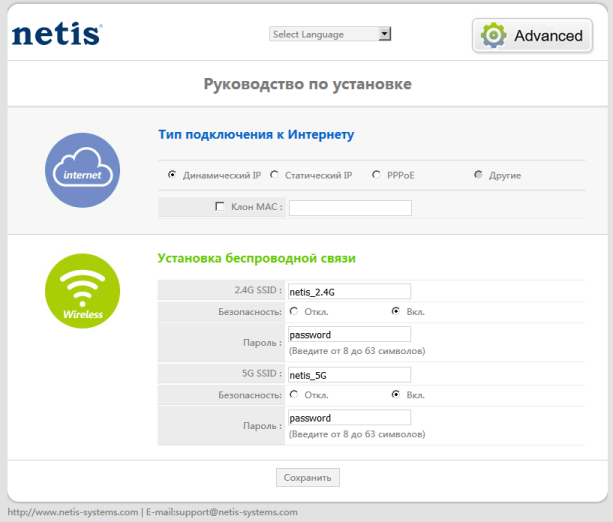
Пункт меню «Состояние» содержит краткую информацию о проводных и беспроводных интерфейсах устройства.
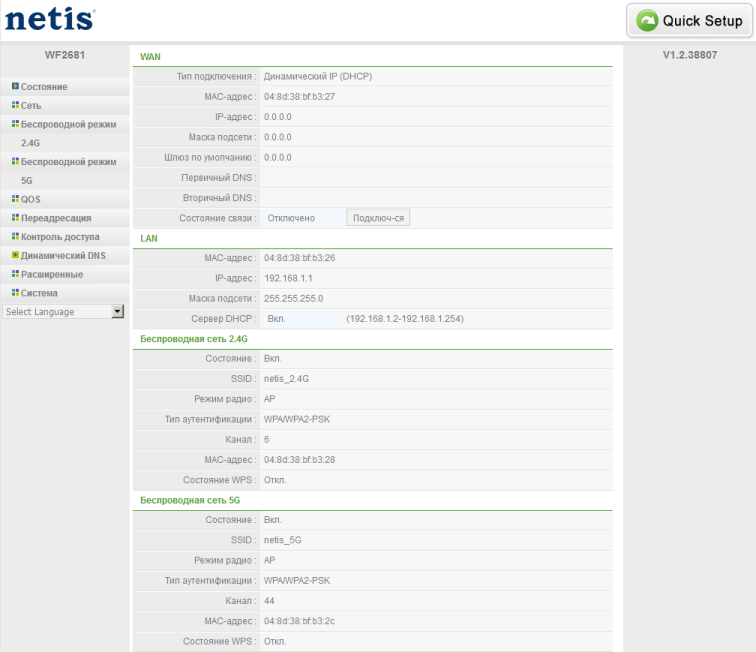
Пункт «WAN» группы «Сеть» позволяет пользователю выбрать тип подключения к провайдеру. Допустимо подключение как к проводным, так и беспроводным операторам. Доступ к расширенным настройкам можно получить с помощью кнопки «Расширенные».
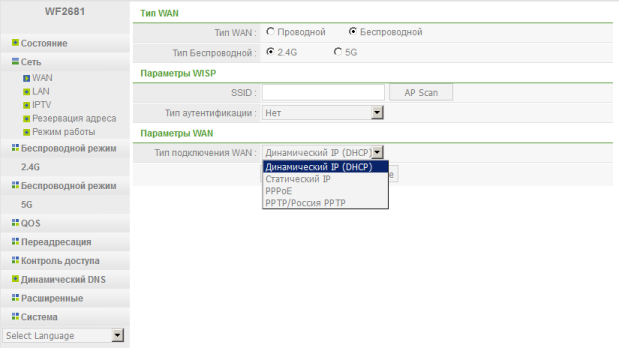
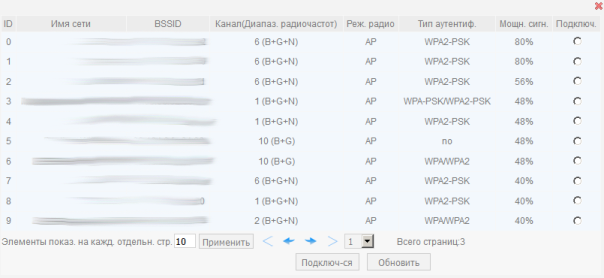
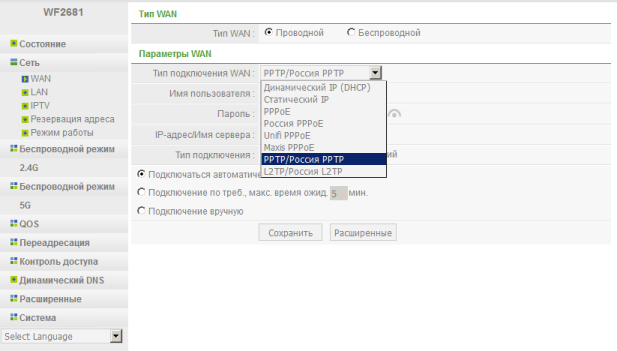
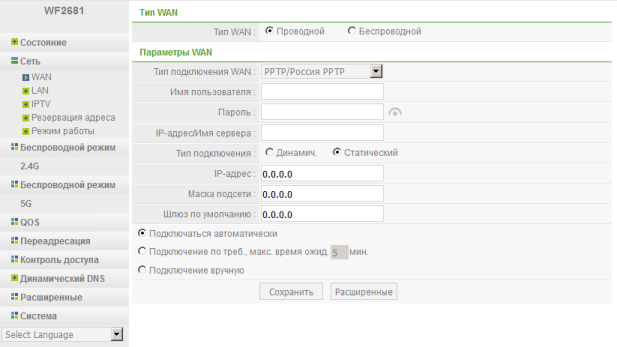
Настройки LAN-интерфейса представлены в одноимённом пункте группы «Сеть». За статическую привязку IP-адреса определённому клиенту отвечает пункт «Резервация адреса».
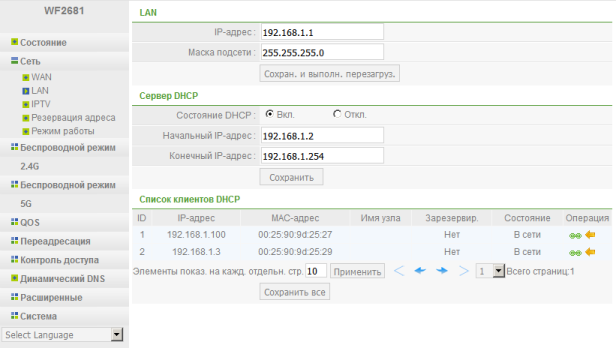
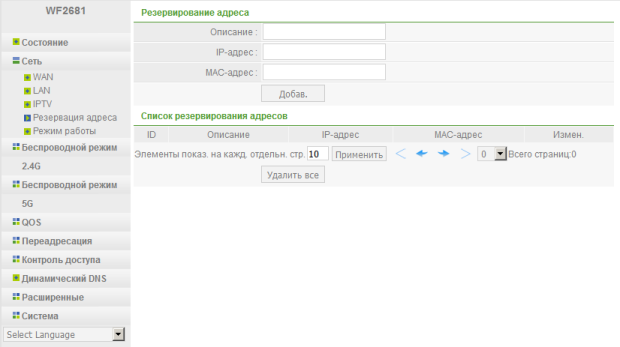
К сожалению, возможность настроить IPv6 мы так и не обнаружили.
Пункт «IPTV» той же группы позволяет произвести настройки подключения телевизионных приставок, работающих с IPTV.
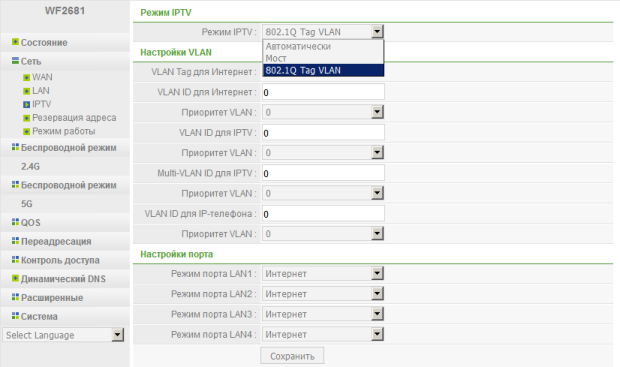
Модель WF2681 может работать в одном из двух режимов: маршрутизатор или мост. Выбор режима производится с помощью пункта «Режим работы».
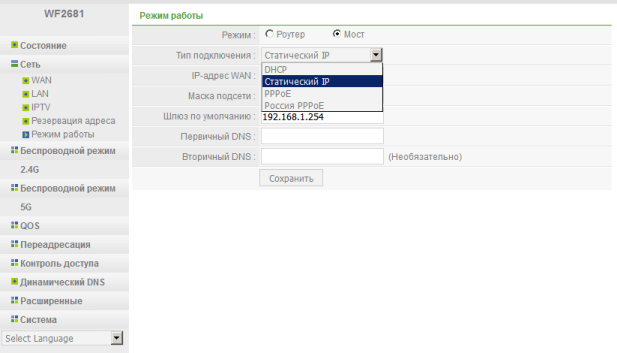
Управление беспроводными сетями производится с помощью пунктов групп «Беспроводной режим 2.4G» и «Беспроводной режим 5G».
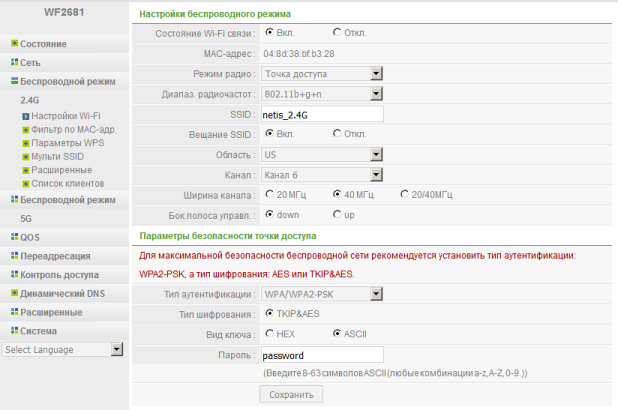
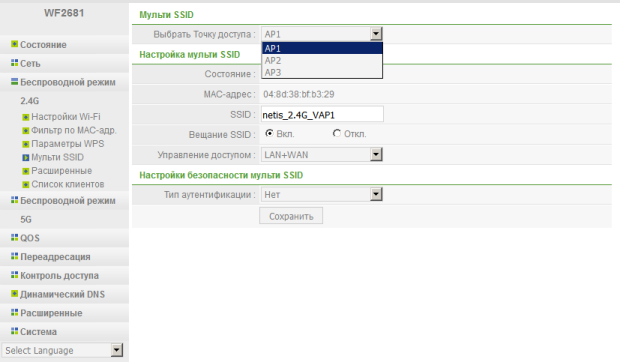
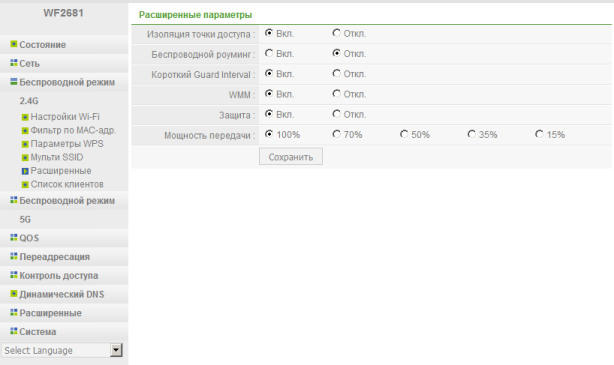
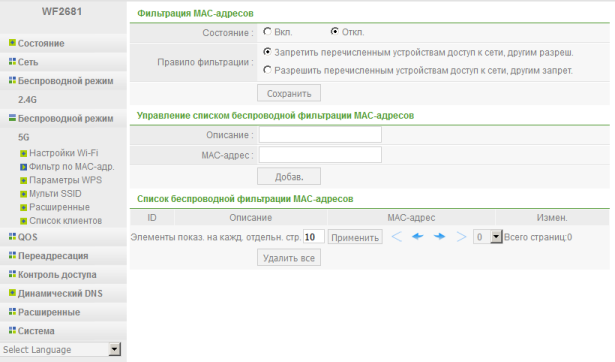
В группе «QOS» собраны настройки, отвечающие за обеспечение качества обслуживания.
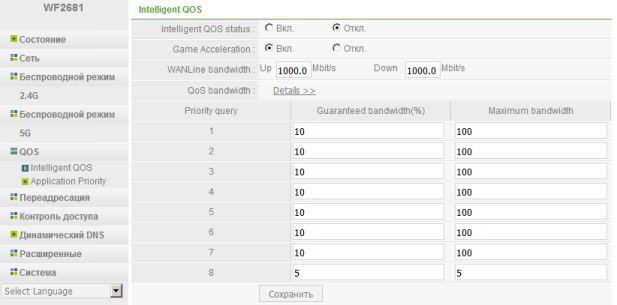
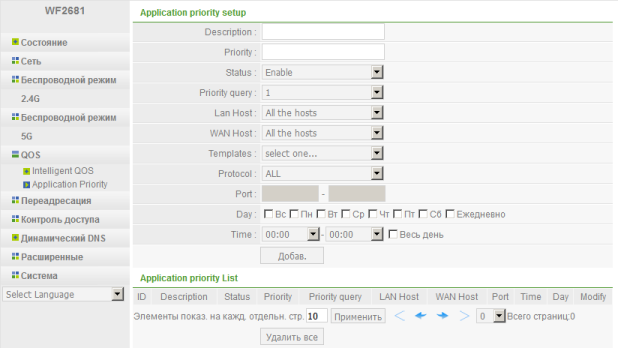
Если администратору необходимо предоставить доступ снаружи к локальным серверам, на помощь придёт группа меню «Переадресация».
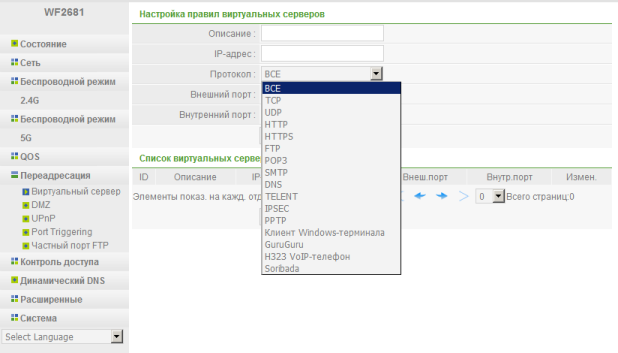
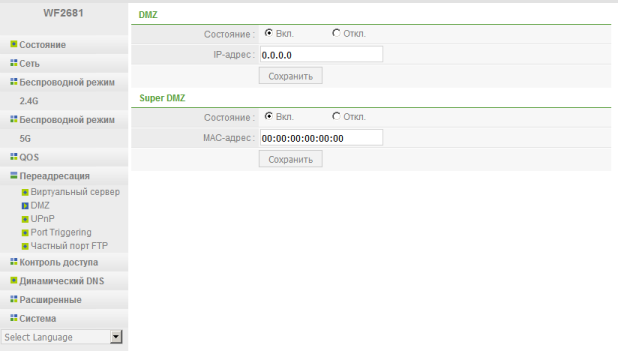
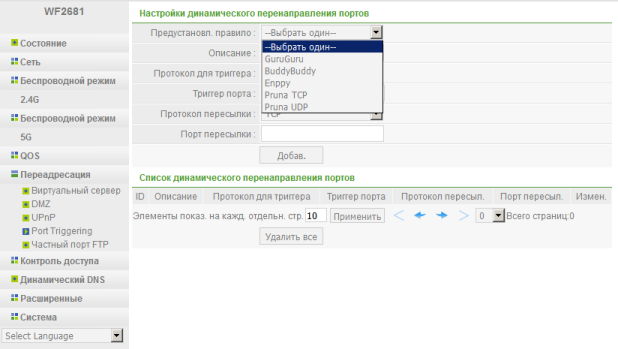

Управление доступом производится с помощью пунктов группы «Контроль доступа».
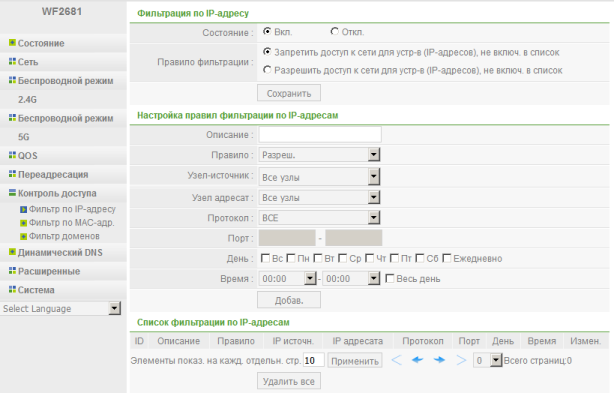
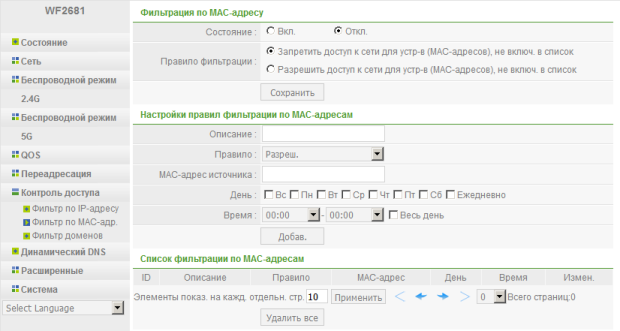
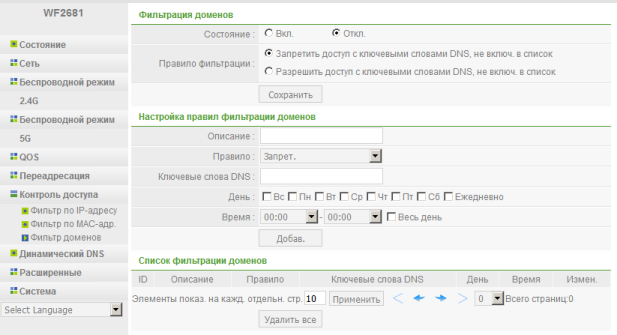
Если провайдер предоставляет своим абонентам только динамические IP-адреса, то услуга DDNS окажется крайне востребованной. Соответствующая настройка доступна в пункте «Динамический DNS». На данный момент в модели WF2681 присутствует поддержка только двух DDNS провайдеров: No-IP и Dyndns.
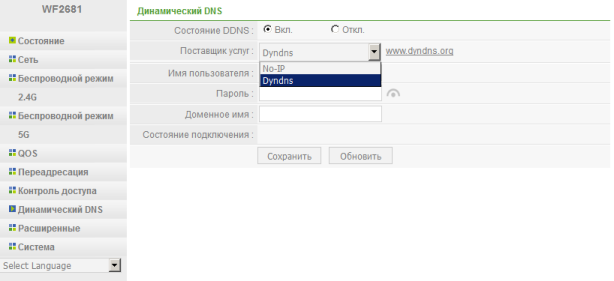
Заглянем теперь в группу «Расширенные», позволяющую включить или отключить поддержку IGMP (версия протокола не настраивается), выбрать туннельные протоколы, трафик которых будет передаваться маршрутизатором; активировать функцию WoL (Wake On LAN), настроить статическую маршрутизацию и выбрать скорость WAN-порта.
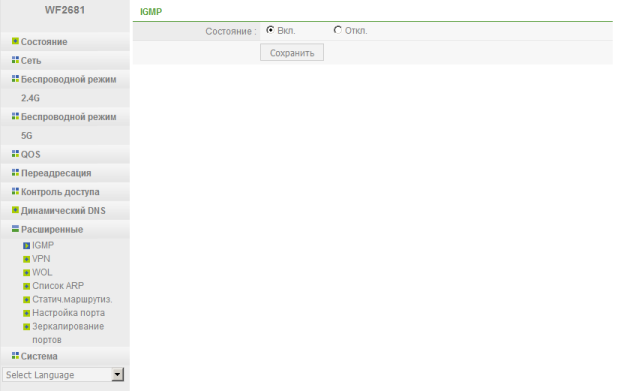
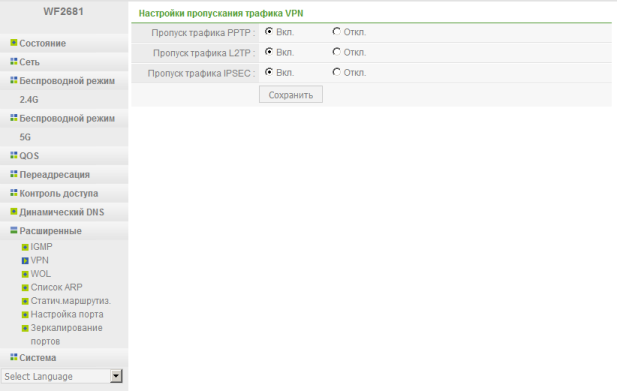

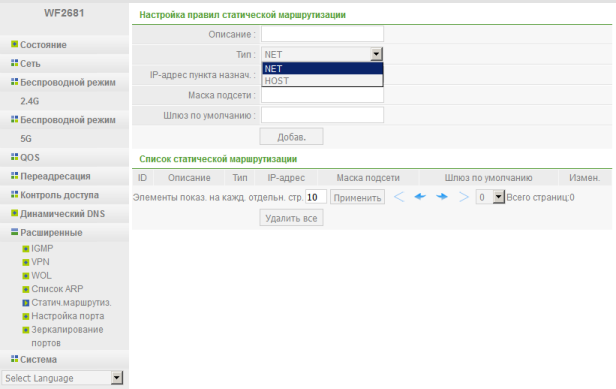
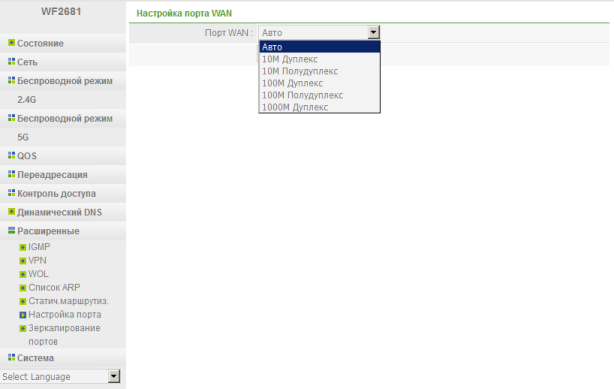
Управление пользовательскими настройками, обновление прошивки, настройка синхронизации с серверами времени, диагностические утилиты и журнальные данные собраны в группе «Система».
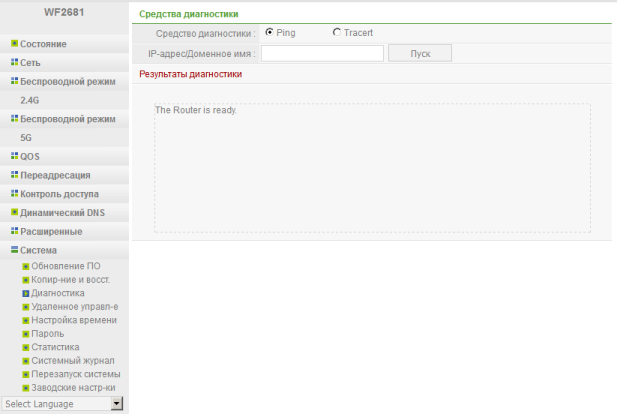
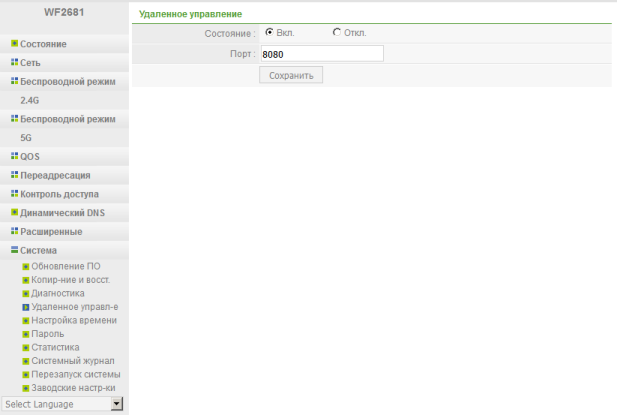
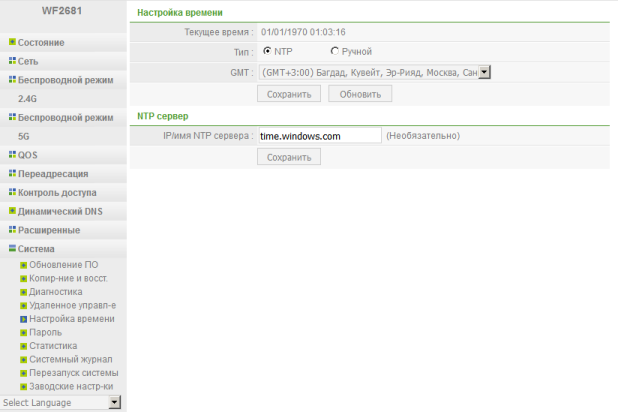
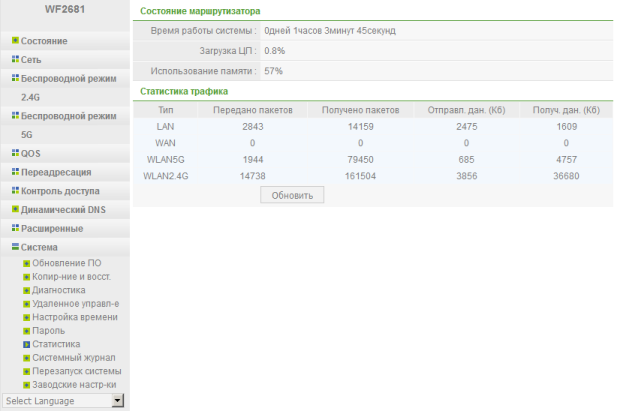
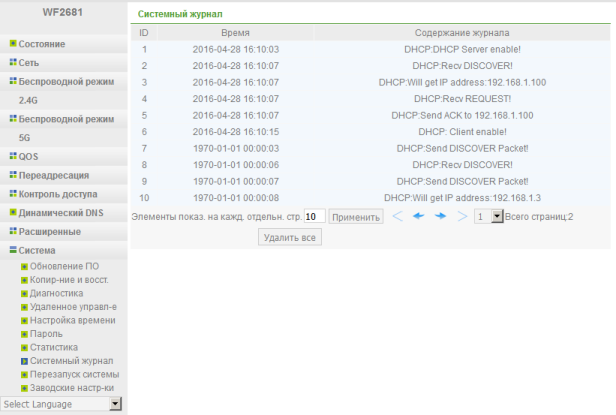
На этом мы завершаем рассмотрение возможностей веб-интерфейса беспроводного маршрутизатора netis WF2681 и переходим к командной строке устройства.
Интерфейс командной строки
Для доступа к командной строке используются та же пара логин-пароль, что и для доступа к веб-интерфейсу маршрутизатора. Здесь стоит отдельно отметить, что отключить telnet-доступ к устройству с помощью веб-интерфейса сначала не представляется возможным, однако, осуществить подключение становится возможным только после того, как администратор указал логин и пароль на страничке «Пароль» группы меню «Система» веб-интерфейса. Также мы обнаружили, что установка пользовательского пароля хотя и открывает доступ к командной строке устройства, делает веб-интерфейс более недоступным. Естественно, мы сообщили об этом производителю и надеемся, что указанную проблему исправят в следующих версиях прошивки.
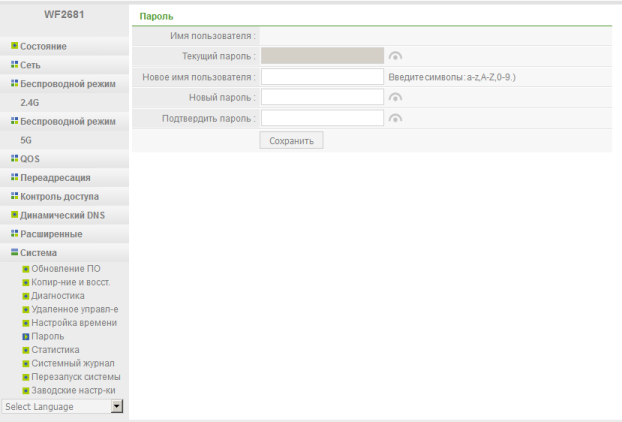
Микропрограммное обеспечение тестируемой модели построено на базе операционной системы Linux 2.6.30.9 с использованием BusyBox1.00-pre8.
netis(WF2681)EN-V1.2.29498,2014.09.02 19:45.
(none) login: admin
Password:
BusyBox v1.00-pre8 (2013.01.10-17:24+0000) Built-in shell (msh)
Enter 'help' for a list of built-in commands.
# uname -a
uname: not found
# busybox
BusyBox v1.00-pre8 (2013.01.10-17:24+0000) multi-call binary
Usage: busybox [function] [arguments]...
or: [function] [arguments]...
BusyBox is a multi-call binary that combines many common Unix
utilities into a single executable. Most people will create a
link to busybox for each function they wish to use, and BusyBox
will act like whatever it was invoked as.
Currently defined functions:
[, adduser, bunzip2, busybox, bzcat, cat, chmod, cp, cut, date, echo, egrep, expr, false, ftpget, grep,
head, ifconfig, init, kill, killall, klogd, ln, logger, login, ls, mkdir, mknod, mount, msh, passwd, ping,
ps, reboot, rm, route, sh, sleep, syslogd, tail, telnetd, test, tftp, traceroute, true, umount, vconfig,
wc, wget
# cat /proc/version
Linux version 2.6.30.9 (root@yanggal-System-Product-Name) (gcc version 4.4.5-1.5.5p4 (GCC) ) #50 Tue Sep 2 19:57:55 CST 2014
С помощью команды ps посмотрим, какие процессы запущены на устройстве в данный момент. Утилита top, к сожалению, отсутствует.
# ps
PID Uid VmSize Stat Command
1 root 296 S init
2 root SW< [kthreadd]
3 root SW< [ksoftirqd/0]
4 root SW< [events/0]
5 root SW< [khelper]
8 root SW< [async/mgr]
122 root SW< [kblockd/0]
132 root SW< [khubd]
149 root SW [pdflush]
150 root SW< [kswapd0]
711 root SW< [mtdblockd]
758 root 328 S -sh
798 root 224 S /bin/logd
1065 root 216 S klogd
1066 root 248 S syslogd -L
1095 root 212 S iapp br0 wlan0 wlan1
1099 root 204 S iwcontrol wlan0 wlan1 wlan1-vxd
1127 root 244 S miniigd -e 1 -i br0 -w 1
1133 root 216 S lld2d br0
1136 root 220 S reload
1166 root 1024 S switch -d
1168 root 260 S game_server -s
1202 root 160 S /bin/restart_webs
1204 root 424 S /bin/cdrom_wizard
1235 root 148 S /bin/restart_oray
1236 root 192 S /bin/wps_detect
1270 root 188 S telnetd
1271 root Z [sh]
1347 root 228 S dnrd --cache=off -s 8.8.8.8 -s 10.0.1.5
1368 root 252 S udhcpd /var/udhcpd.conf
1515 root 360 S ntp.sh
1533 root 196 S udhcpc -i wlan1-vxd -p /etc/udhcpc/udhcpc-wlan1-vxd.pid -s /usr/share/udhcpc/wlan1-vxd.sh -a
1603 root 300 S boa -p /web -f /etc/boa.conf
1625 root 384 S sh
1636 root 292 R ps
# top
top: not found
Содержимое каталогов /bin, /sbin, /usr/bin и /usr/sbin мы представляем в отдельном файле.
Перейдём теперь в каталог /proc и посмотрим, какие файлы здесь размещены, а также выясним время работы операционной системы и её среднюю загруженность, получим информацию об установленном процессоре и количестве оперативной памяти.
# cd /proc
# ls
1 alg filesystems qvlan_set
1186 br_igmpDb filter_table reInitSwitchCore
1190 br_igmpProxy fs rf_switch
1196 br_igmpQuerierInfo gc_overflow_timout rtk_vlan_management_entry
122 br_igmpVersion gpio rtk_vlan_support
1222 br_igmpquery gpio_test rtl865x
1223 br_igmpsnoop hbwrr scsi
1263 br_mCastFastFwd hw_nat self
1264 br_mldQuerierInfo igd slabinfo
132 br_mldVersion interrupts stat
1332 br_mldquery iomem suspend_check
149 br_mldsnoop ioports sys
150 br_wlanblock irq sysvipc
1563 buddyinfo jate timer_list
1565 bus kcore tty
1574 cmdline kpagecount tz
1593 cpuinfo kpageflags uptime
1597 crypto load_default url_replease
1608 custom_Passthru loadavg usb_mode_detect
1622 custom_Passthru_wlan locks version
1631 devices meminfo vmallocinfo
1637 diskstats misc vmstat
1663 dns_replease mounts watchdog_reboot
1665 driver mtd wlan0
1704 eee net wlan0-va0
1735 enable_dos pagetypeinfo wlan0-va1
1737 eth0 partitions wlan0-va2
2 eth1 pc_game wlan0-va3
3 eth2 peth0 wlan0-vxd
4 eth3 phyRegTest wlan1
5 eth4 pptp_conn_ck wlan1-va0
711 eth7 qos wlan1-va1
758 execdomains qvlan_set wlan1-va2
798 fast_l2tp qvlan_set wlan1-va3
8 fast_nat qvlan_set wlan1-vxd
StormCtrl fast_pppoe qvlan_set zoneinfo
admin_port fast_pptp qvlan_set
# cat uptime
1147.07 1107.73
# cat loadavg
0.00 0.00 0.00 2/34 1739
# cat cpuinfo
system type : RTL819xD
processor : 0
cpu model : 56322
BogoMIPS : 658.63
hardware watchpoint : no
tlb_entries : 32
mips16 implemented : yes
# cat meminfo
MemTotal: 49360 kB
MemFree: 28772 kB
Buffers: 1680 kB
Cached: 3772 kB
SwapCached: 0 kB
Active: 5196 kB
Inactive: 2408 kB
Active(anon): 2152 kB
Inactive(anon): 0 kB
Active(file): 3044 kB
Inactive(file): 2408 kB
SwapTotal: 0 kB
SwapFree: 0 kB
Dirty: 0 kB
Writeback: 0 kB
AnonPages: 2164 kB
Mapped: 1140 kB
Slab: 12456 kB
SReclaimable: 2384 kB
SUnreclaim: 10072 kB
PageTables: 276 kB
NFS_Unstable: 0 kB
Bounce: 0 kB
WritebackTmp: 0 kB
CommitLimit: 24680 kB
Committed_AS: 5012 kB
VmallocTotal: 1048404 kB
VmallocUsed: 0 kB
VmallocChunk: 1048404 kB
В каталоге /var пара файлов привлекла наше особое внимание: passwd и passwd.telnetd. Оба указанных файла содержат логин и пароль администратора в открытом виде. Конечно, это не очень большая проблема, так как для получения доступа к данным файлам и так требуется знать пароль администратора, однако вкупе со стандартным паролем для беспроводных сетей заставляет нас считать, что инженеры вендора не очень внимательно относятся к вопросам обеспечения безопасности. И, конечно, никак не удаётся забыть обнаружение около двух лет назад встроенного в микропрограммное обеспечение маршрутизаторов netis легко эксплуатируемого троянца, использующего UDP порт 53413, который был, стоит сказать, оперативно удалён.
# cat /var/passwd
admin:oursecurepass:0:0:root:/:/bin/sh
# cat /var/passwd.telnetd
admin: oursecurepass:0:0:root:/:/bin/sh
На этом мы завершаем беглое рассмотрение интерфейса командной строки устройства и переходим непосредственно к разделу тестирования.
Тестирование
Первым тестом, с которого мы обычно начинаем данный раздел, является установление времени загрузки устройства, под которым мы понимаем интервал времени, прошедший с момента подачи питания на устройство до получения первого эхо-ответа по протоколу ICMP. Беспроводной маршрутизатор netis Beacon AC1200 загружается за 31 секунду. Мы считаем это хорошим результатом.
Вторым не менее традиционным тестом стала проверка защищённости устройства, выполняемая с помощью сканера сетевой безопасности Positive Technologies XSpider 7.8 (сборка 8.25.5.24075). Сканирование производилось со стороны LAN-сегмента. Всего было обнаружено восемь открытых портов. Наиболее интересная обнаруженная информация представлена ниже.
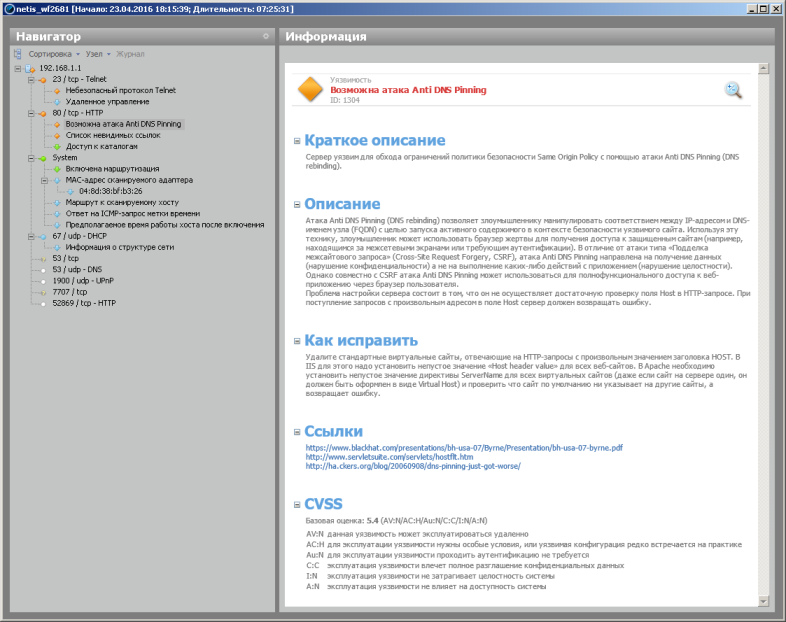
Перед тем, как непосредственно перейти к нагрузочному тестированию, мы бы хотели познакомить наших читателей с основными параметрами нашего тестового стенда.
| Компонент | ПК | Ноутбук |
| Материнская плата | ASUS Maximus VIII Extreme | ASUS M60J |
| Процессор | Intel Core i7 6700K 4 ГГц | Intel Core i7 720QM 1.6 ГГц |
| Оперативная память | DDR4-2133 Samsung 64 Гбайта | DDR3 PC3-10700 SEC 16 Гбайт |
| Сетевая карта | Intel PRO/1000 PT ASUS PCE-AC68 |
Atheros AR8131 netis E1+ |
| Операционная система | Windows 7 x64 SP1 Rus | Windows 7 x64 SP1 Rus |
Первым тестом производительности, который мы произвели, стало измерение скоростей передачи пользовательского трафика при выполнении NAT/PAT трансляций. В качестве тестового инструмента мы использовали утилиту JPerf версии 2.0.2. Тестирование производилось для 1, 5 и 15 одновременных TCP-сессий. Во время тестирования NAT/PAT веб-интерфейс маршрутизатора оставался отзывчивым, а загрузка процессора оставалась относительно невысокой.
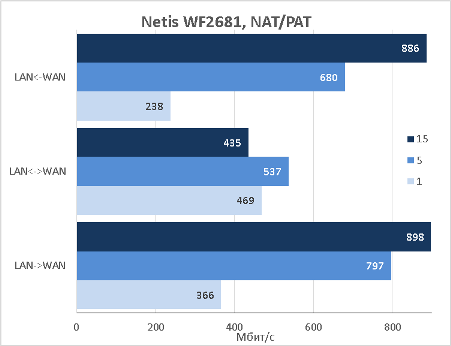
Затем мы решили выяснить, какие скорости передачи данных через PPTP-туннель сможет предоставить маршрутизатор. Шифрование и сжатие трафика, к сожалению, не поддерживаются. Во время выполнения данного теста загрузка процессора маршрутизатора была близка к 100%, веб-интерфейс не реагировал на действия пользователя, выдавал разнообразные ошибки.
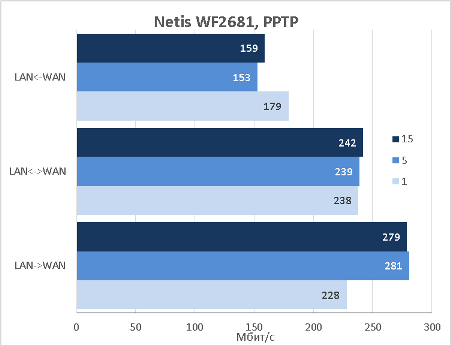
Для измерения беспроводных скоростей в качестве клиента для диапазона 2.4 ГГц был выбран беспроводной повторитель netis E1+.
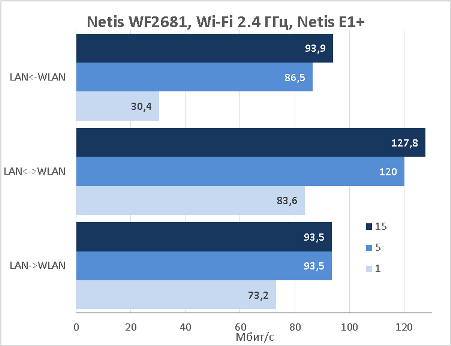
Узким местом в данном тесте стал проводной Fast Ethernet интерфейс повторителя netis E1+, поэтому мы решили повторить измерений и в качестве клиента использовать нашу стандартную беспроводную сетевую карту ASUS PCE-AC68. Полученные скорости оказались значительно выше.
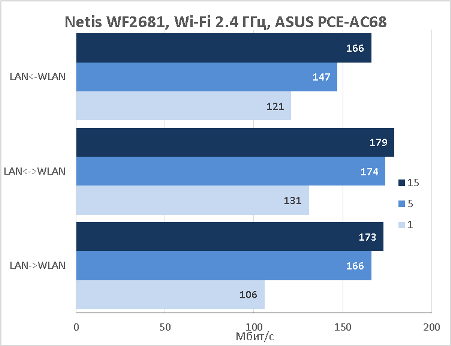
В беспроводном диапазоне 5 ГГц в качестве клиента мы опять выбрали беспроводную сетевую карту ASUS PCE-AC68.
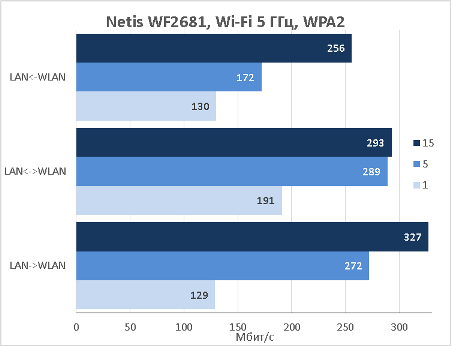
Текущее измерение и оба предыдущих мы производили с использованием защищённых подключений WPA2. При выполнении данного теста мы также заметили, что загрузка процессора беспроводного маршрутизатора netis Beacon AC1200 была близка к максимальной, поэтому мы решили повторить эксперимент, оставив беспроводную сеть открытой. Отказ от шифрования в беспроводных сетях несколько снизил нагрузку на процессор, однако сколь-нибудь существенного роста скоростей передачи нам обнаружить так и не удалось.
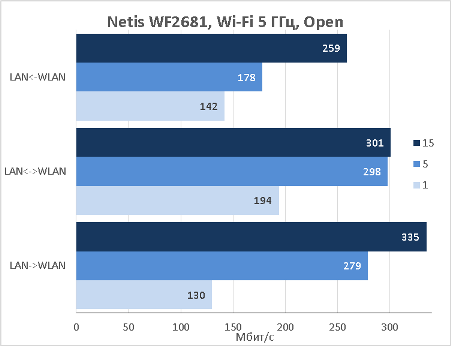
Ещё одной функцией, мимо которой мы не смогли пройти, является QoS. Мы решили выяснить, насколько совпадает заданное значение максимальной скорости передачи с реальным измеренным значением. Для тестирования мы использовали десять одновременных TCP-соединений. Из представленного ниже графика видно, что ограничение полосы пропускания работает лишь до значений порядка 300 Мбит/с, дальнейшее увеличение этого значения не оказывает никакого влияния на реальную скорость передачи данных.
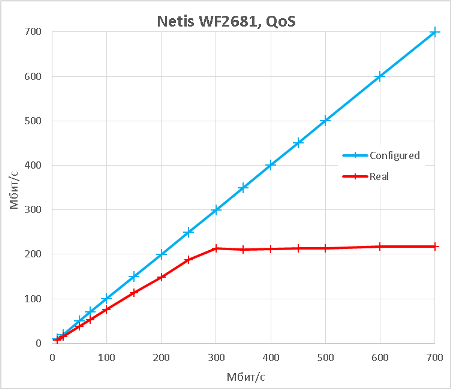
Во время проведения всех наших тестов максимальная температура корпуса устройства не поднималась выше 41°С при средней температуре окружающей среды равной 23°С.
На этом мы завершаем раздел тестирования и переходим к подведению итогов.
Заключение
После тестирования беспроводного маршрутизатора netis WF2681 у нас остались смешанные чувства. С одной стороны, netis Beacon AC1200 обладает возможностями, реализованными далеко не у всех конкурентов. С другой же стороны, некоторых привычных нам функций здесь не хватает. Предоставляемые устройством скорости передачи данных на сегодняшний день не позволяют назвать модель WF2681 высокопроизводительным топовым маршрутизатором. Однако, большинству пользователей, желающих обновить своё сетевое оборудование и получить поддержку обоих частотных диапазонов, их будет вполне достаточно. Также стоит заметить, что данной модели уже более двух лет. Поэтому сегодня, на наш взгляд, беспроводной маршрутизатор netis WF2681 будет интересен не геймерам, ищущим максимум производительности, а обычным пользователям.
К сильным сторонам беспроводного маршрутизатора netis WF2681 можно отнести следующие:
- возможность подключение к беспроводным провайдерам (WISP);
- гибкая настройка IPTV;
- поддержка IEEE 802.11ac;
- возможность создания нескольких гостевых беспроводных сетей;
- поддержка обоих беспроводных диапазонов;
- наличие ПО, оптимизирующего передачу игрового трафика.
К сожалению, мы не можем не указать и на недостатки устройства:
- отказ встроенного веб-сервера после указания пароля администратора;
- отсутствие поддержки IPv6.
На момент написания статьи средняя цена на беспроводной игровой маршрутизатор netis WF2681 в интернет-магазинах Москвы составляла 5320 рублей.
Введение
Около полугода назад на наших страницах уже появлялся обзор сетевого хранилища QNAP – модели TVS-463, которая стала первой ласточкой в сотрудничестве вендора и нашей тестовой лаборатории. Сегодня к нам на тестирование попала, пожалуй, самая маленькая модель – сетевое хранилище QNAP TAS-168 с одним жёстким диском. Данная модель будет полезна домашним пользователям, которые не требуют от хранилища больших дисковых объёмов или сверхнадёжного хранения данных. QNAP TAS-168 может также выполнять функции сетевого медиаплеера, но обо всём по порядку!

Внешний вид
Сетевое хранилище QNAP TAS-168 выполнено в белом пластиковом корпусе с чёрными вставками. Масса устройства составляет 560 грамм и для своей работы требует внешний источник питания мощностью 36 Ватт (поставляется в комплекте). Также вместе с устройством поставляется пульт дистанционного управления, что не часто встретишь в комплектации сетевого хранилища.
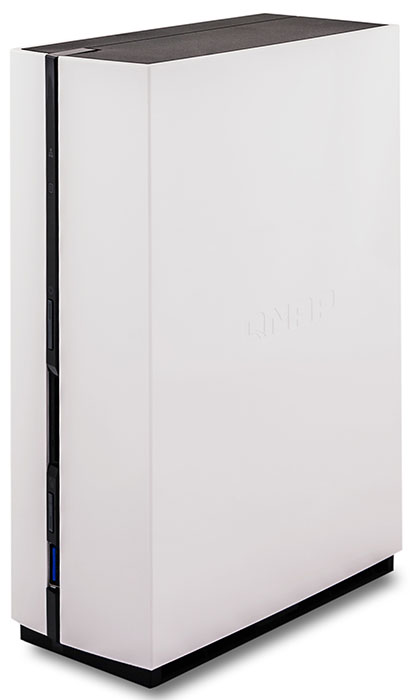

На лицевой панели расположены световые индикаторы работы сетевого интерфейса и жёсткого диска вместе с приёмником ИК-сигнала от пульта дистанционного управления. Также здесь находятся кнопки включения/выключения и копирования с внешних USB-накопителей, интерфейс USB 3.0 и разъём для подключения SD-карт.

Обратная сторона несёт на себе четыре порта USB 2.0, утопленную кнопку Reset для сброса пользовательских настроек, порты HDMI и Gigabit Ethernet, а также слот для подключения внешнего источника питания.

Верхняя панель сетевого хранилища QNAP TAS-168 ничем особенным не примечательна, здесь расположен лишь световой индикатор состояния устройства.

Четыре небольшие резиновые ножки находятся на нижней панели. Кроме них здесь можно обнаружить наклейки с краткой информацией об устройстве, а также крупный винт, скрепляющий две половинки корпуса.

Заглянем теперь внутрь корпуса устройства.

На одной из его боковых стенок расположен небольшой вентилятор, обеспечивающий охлаждение электроники хранилища и внутреннего жёсткого диска.

Аппаратная платформа
Аппаратная начинка сетевого хранилища QNAP TAS-168 представлена одной зелёной текстолитовой платой, основные элементы на которой размещены с обеих сторон. Система построена на базе SoC-процессора Realtek RTD1195DD с двумя ядрами, работающем на частоте 1.1 ГГц.

Функции оперативной памяти выполняют четыре чипа Mosel Vitelic V73CAG04808RAJJ11, суммарный объём оперативной памяти, доступный системе, составляет 2 Гбайта. Флеш-память представлена чипом SK Hynix H26M31001HPR объёмом 4 Гбайта. Функции конвертера USB-SATA возложены на микросхему Asmedia ASM1153E. ASM1074L - другой чип того же производителя - выполняет функции USB-концентратора.


На этом мы завершаем рассмотрение аппаратной платформы QNAP TAS-168 и переходим к рассмотрению программных возможностей устройства.
Обновление прошивки
Смена версии микропрограммного обеспечения может производиться в ручном или полуавтоматическом режимах. Для обновления прошивки пользователю необходимо обратиться ко вкладкам пункта «Обновление системы» группы «Системные настройки» панели управления.
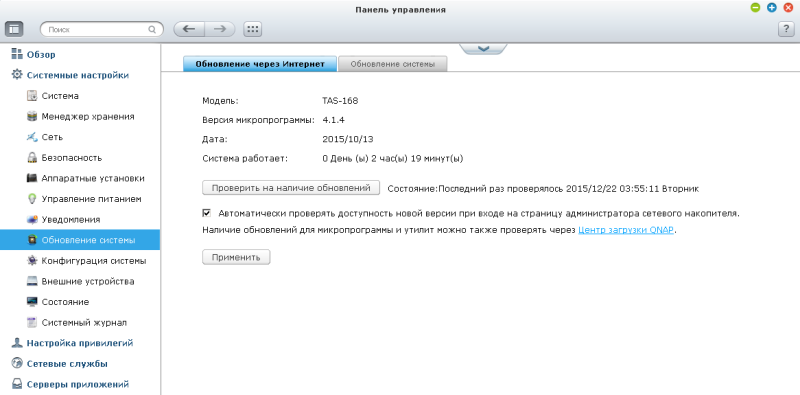
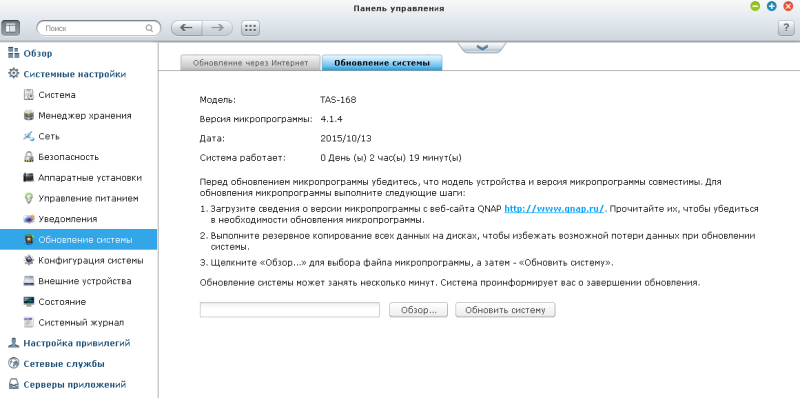
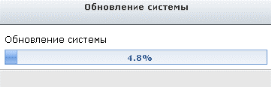
Весь процесс занимает порядка 17 минут и не требует от пользователя никакой специальной квалификации.
Также, пожалуй, стоит упомянуть о возможности обновления прошивки при помощи утилиты QNAP Qfinder Pro.
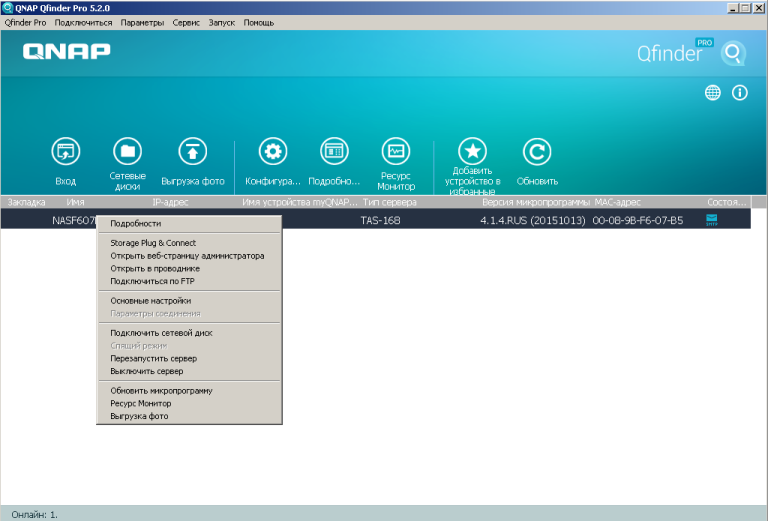


Кроме обновления системного микропрограммного обеспечения пользователь может произвести обновление сторонних программных пакетов с помощью приложения «App Center». Об этой процедуре мы рассказывали в нашем прошлом материале, посвящённом сетевому хранилищу QNAP модели TVS-463, поэтому мы не будем останавливаться на этом подробно и перейдём к изучению возможностей веб-интерфейса устройства.
Веб-интерфейс
О возможностях настройки сетевых хранилищ QNAP при помощи веб-интерфейса мы уже рассказывали нашим читателям в обзоре модели TVS-463. В этот раз мы решили не повторяться, а кратко рассказать о возможностях некоторых мультимедийных приложений, доступных пользователям.

С помощью приложения Photo Station 5 пользователи могут просматривать фотографии, размещённые на сетевом хранилище.
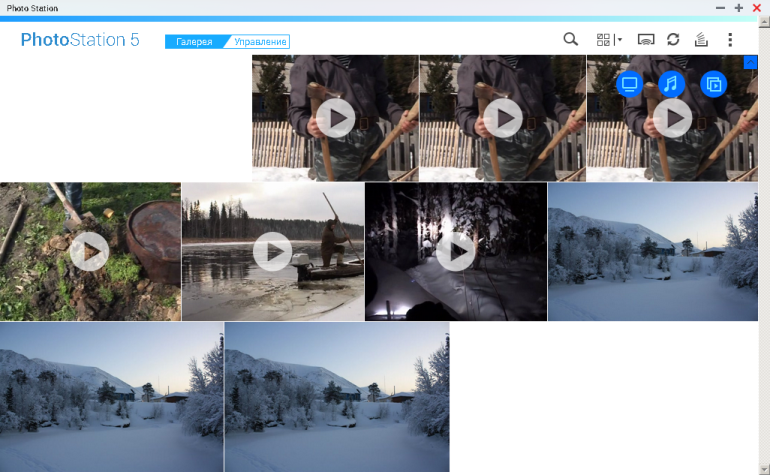
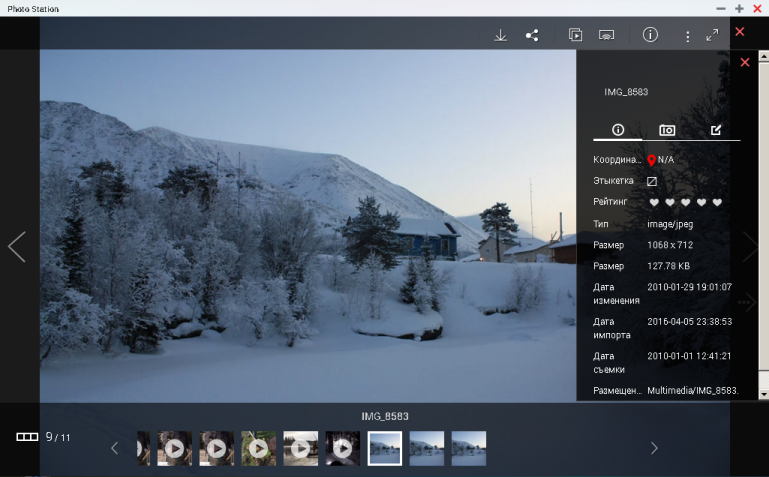
Понравившиеся изображения можно просматривать не только в браузере, но также передать на любые медиаплееры, подключённые в ту же локальную сеть. Кроме этого, интересными кадрами можно поделиться с друзьями.
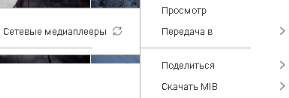
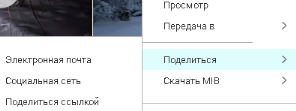
Создавать альбомы и сортировать фотографии можно с помощью раздела «Управление» приложения Photo Station 5.
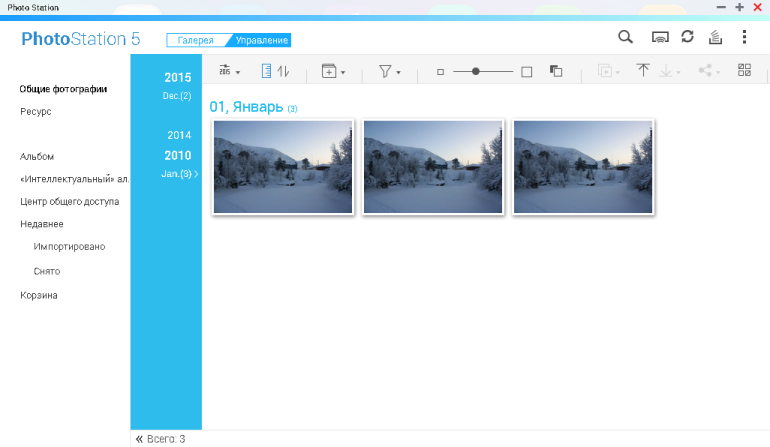
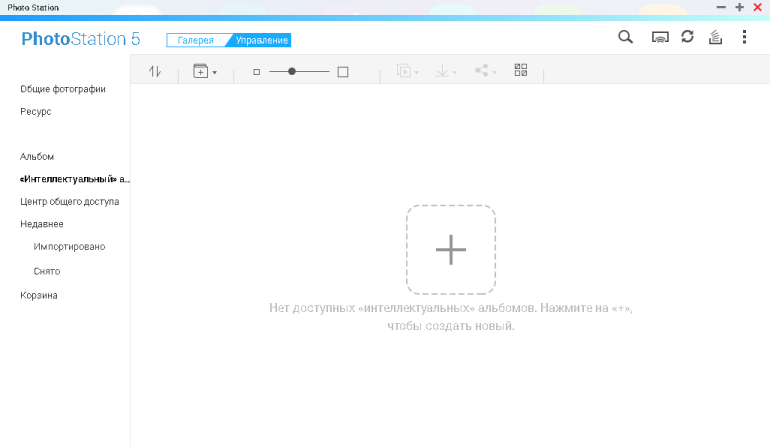
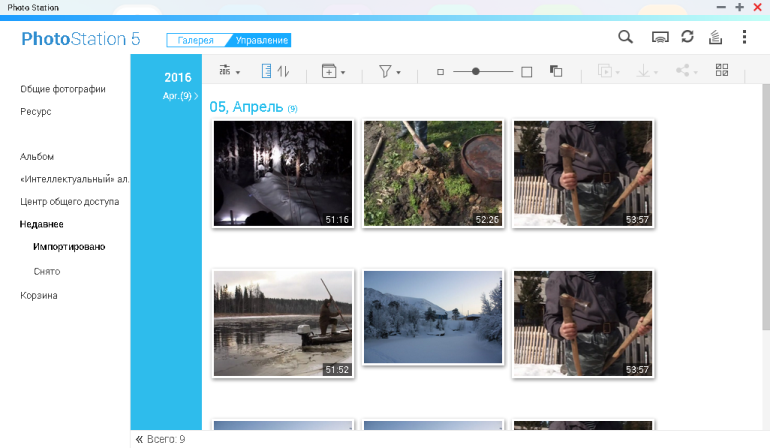
Прослушивать музыкальные файлы, размещённые на TAS-168, можно с помощью приложения Music Station. Пользователи могут сортировать музыкальные записи по исполнителям, альбомам, жанрам, а также создавать собственный плейлист.
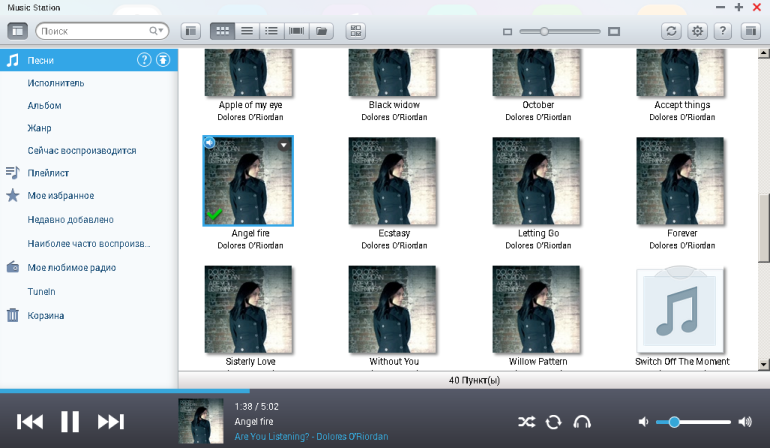
Кроме прослушивания композиций, непосредственно размещённых на хранилище, пользователям также доступны радиостанции, вещающие онлайн.
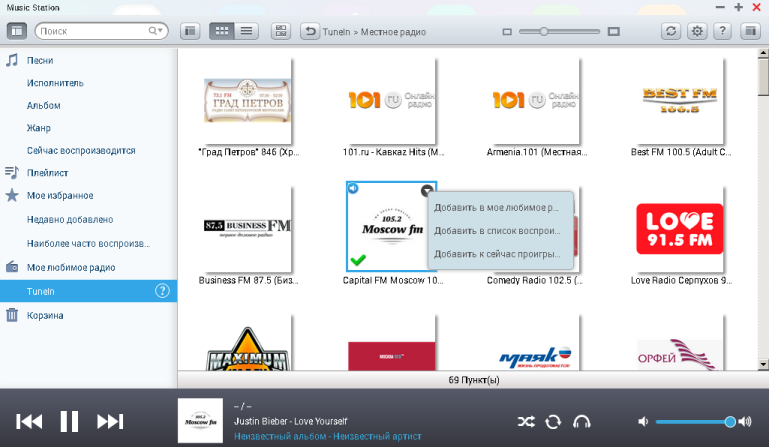
Приложение Video Station предназначено для просмотра видеозаписей, размещённых на СХД, и создания видеоколлекций.
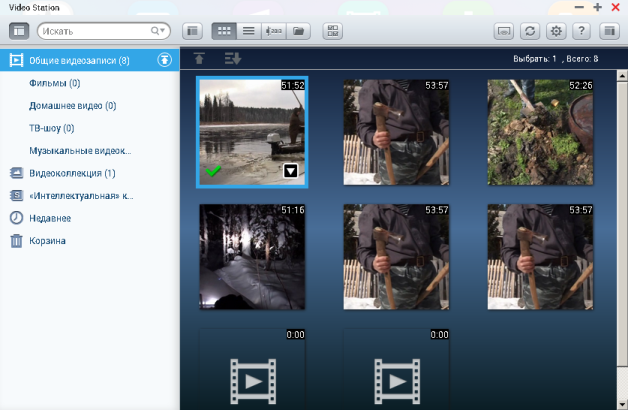
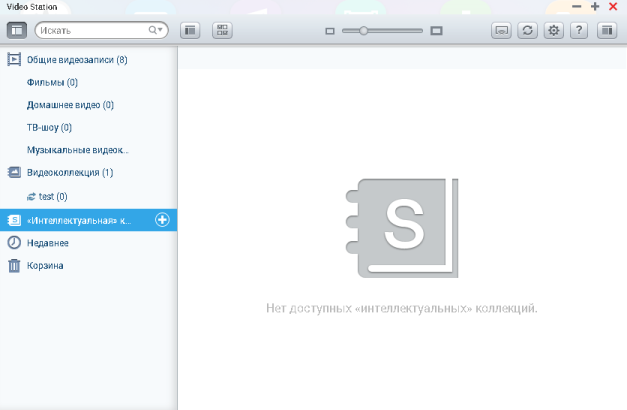
Кроме указанных функций, приложение Video Station позволяет управлять категориями видеоконтента, производить автоматический поиск субтитров, а также организовать связь с социальными сетями.
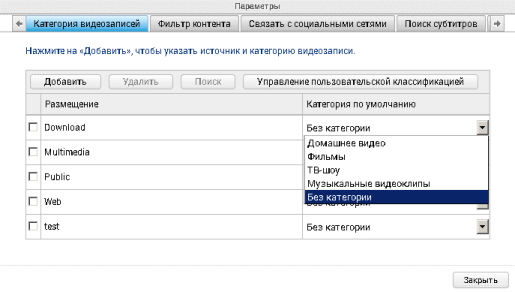
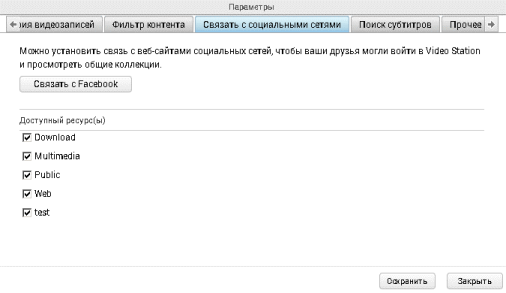
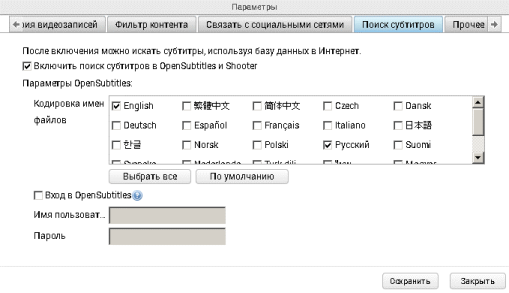
Ещё одним приложением, которое мы хотели бы упомянуть, является Media Streaming Add-on. С его помощью пользователи смогут выполнять потоковую передачу мультимедийного контента на различные устройства в локальной сети.
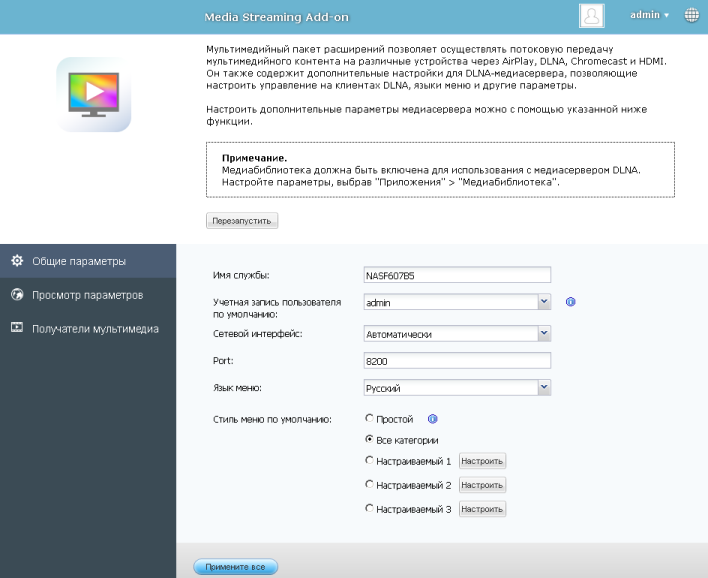
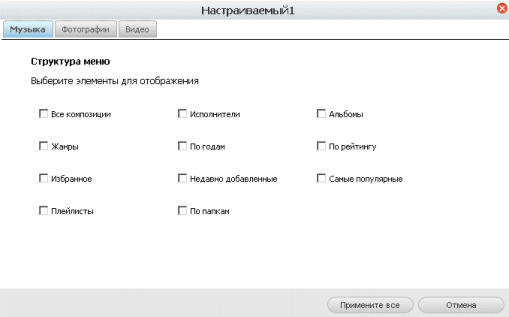
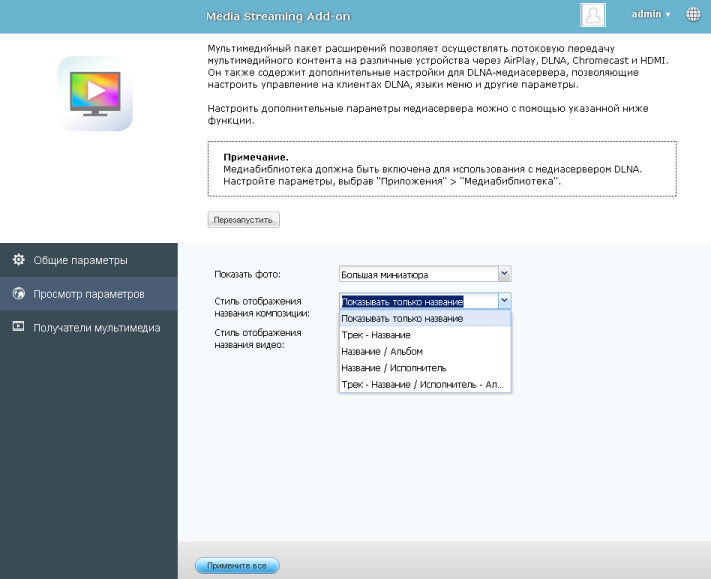
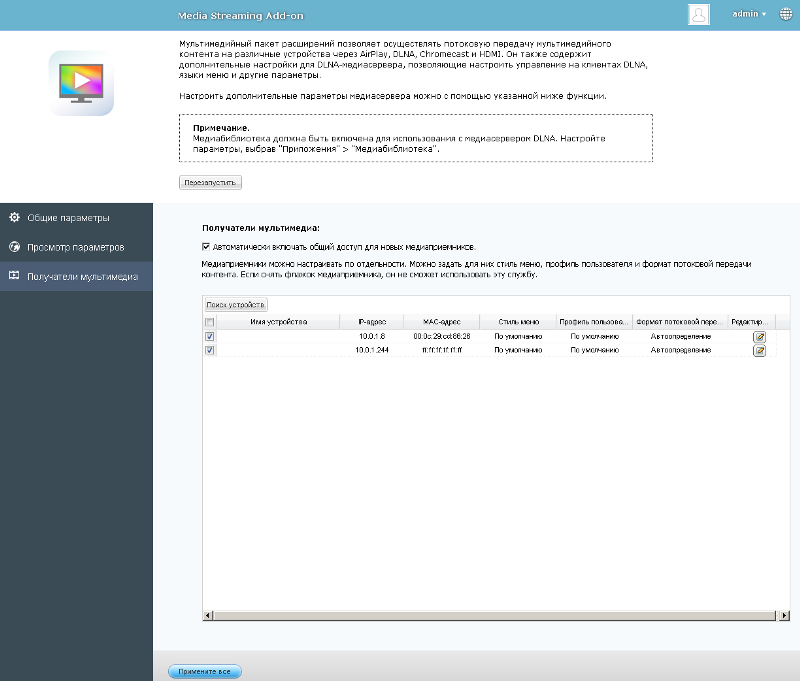
Список мультимедийных приложений для сетевых хранилищ QNAP не ограничивается описанными нами: кроме оригинальных, существуют ещё и целый ряд сторонних приложений.
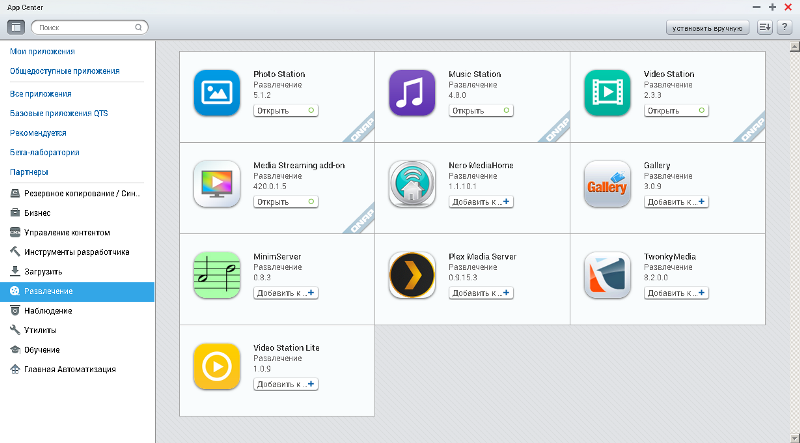
На этом мы завершаем беглое рассмотрение мультимедийных возможностей веб-интерфейса сетевого хранилища QNAP TAS-168 и переходим к изучению подключения к интерфейсу HDMI.
HDMI
Сетевое хранилище QNAP TAS-168 обладает встроенным HDMI-интерфейсом. Естественно, мы не могли обойти стороной наличие указанного порта.
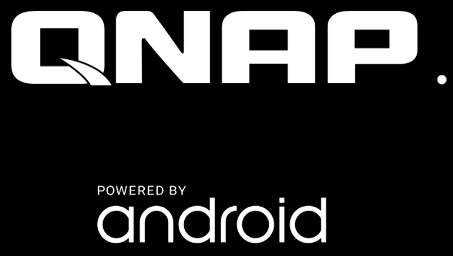
Мы не станем подробно описывать все возможности, открывающиеся перед пользователями хранилища при использовании HDMI-интерфейса, но упомянем некоторые из них. За вывод изображения и обработку команд пользователя отвечает встроенная гостевая операционная система на базе Android, работающая внутри виртуальной машины, запущенной на самом хранилище.
После первого подключения к порту HDMI потребуется произвести несложную первоначальную настройку. Здесь же, пожалуй, стоит отметить, что часовые пояса указаны не корректно, так, например, для Москвы часовой пояс UTC +4.
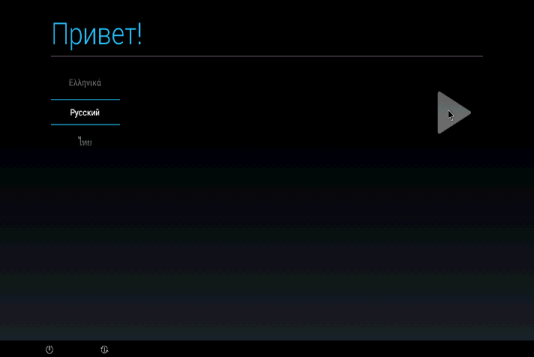
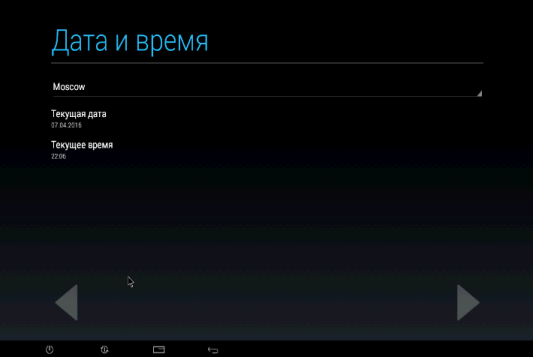
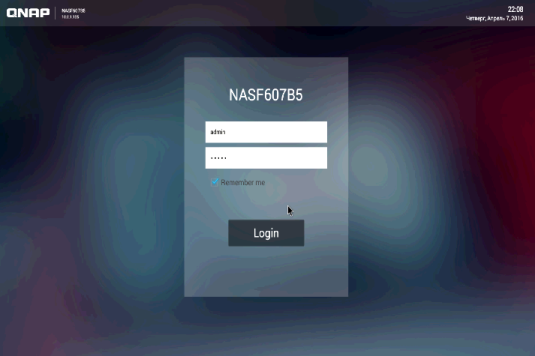
Завершив предварительную настройку, владельцу хранилища перед началом полноценного использования HDMI-подключения может потребоваться доустановить некоторые пакеты программного обеспечения. Установка производится в полуавтоматическом режиме.
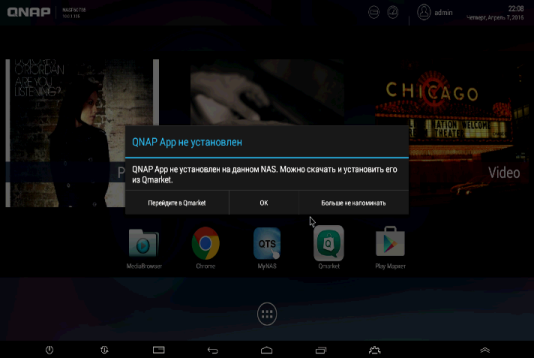
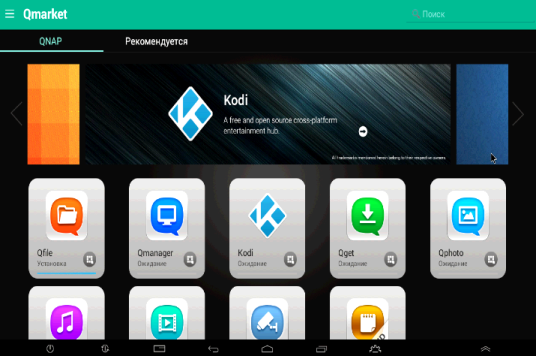
После того, как установка всех необходимых программных пакетов была произведена, пользователь может приступить к просмотру фотографий или кинофильмов, прослушиванию музыки.
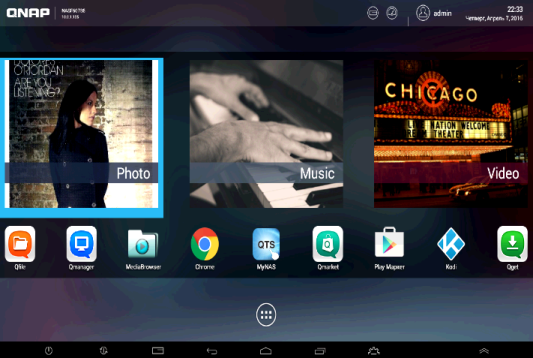
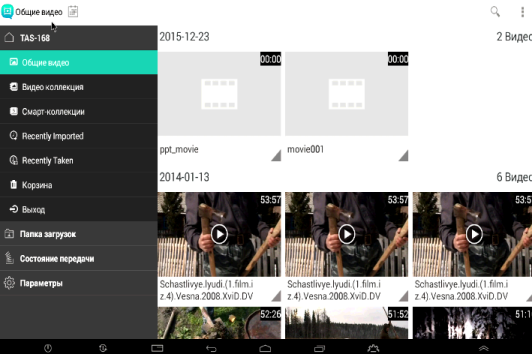
Управление устройством при HDMI-подключении может производиться как при помощи подключённых к хранилищу клавиатуре и мышки, так и при помощи специального пульта, поставляемого в комплекте с устройством.
Естественно, обладатели сетевого хранилища QNAP TAS-168 не ограничены указанными возможностями, им доступны все стандартные приложения, выполняющиеся на операционной системе Android.
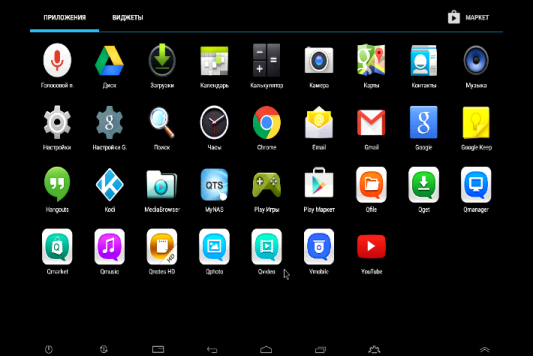
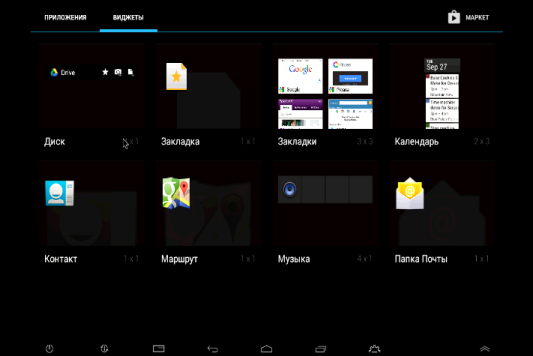
Изменить конфигурацию гостевой операционной системы можно не только с помощью мастера первоначальной настройки, но и после её завершения.

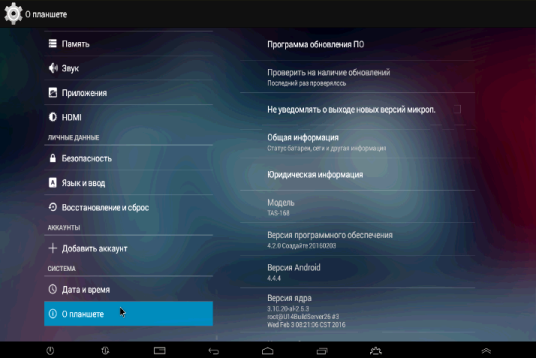
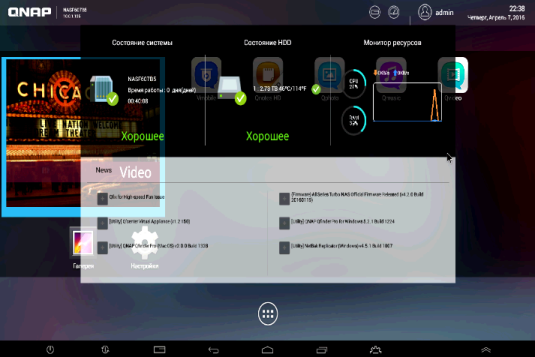
Поскольку в состав стандартных приложений для Android входит браузер Chrome, пользователи могут управлять хранилищем целиком непосредственно с использованием интерфейса HDMI, то есть не подключаясь к устройству по сети с компьютера или ноутбука. Для такого управления достаточно запустить браузер и подключиться с его помощью к IP-адресу хранилища. Ввод данных производится с помощью пульта или подключённой USB-клавиатуры, тогда как вывод информации происходит на проектор или телевизор, подключённые по HDMI.
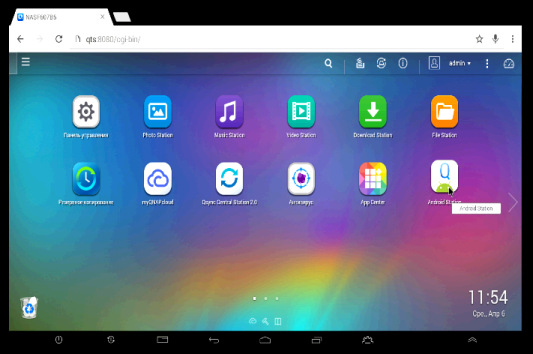
Изменить основные настройки подключения по HDMI можно с помощью пункта «Android Station» группы «Серверы приложений» панели управления.
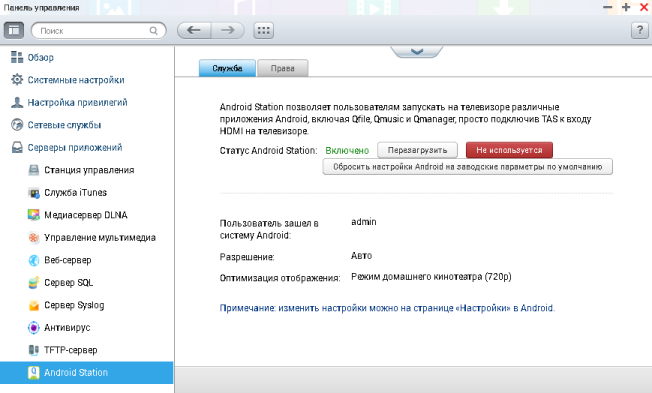
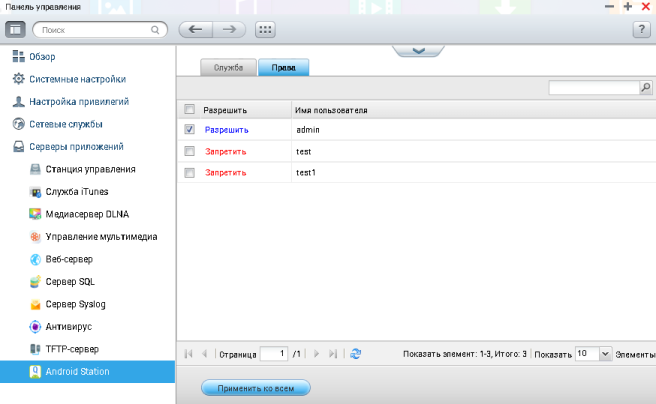
На этом мы завершаем беглое рассмотрение возможностей, доступных владельцам сетевого хранилища QNAP TAS-168, при использовании интерфейса HDMI и переходим к изучению командной строки устройства.
Командная строка
Управление доступом к командной строке устройства по протоколам Telnet и SSH производится с помощью пункта «Telnet/SSH» группы «Сетевые службы» панели управления.
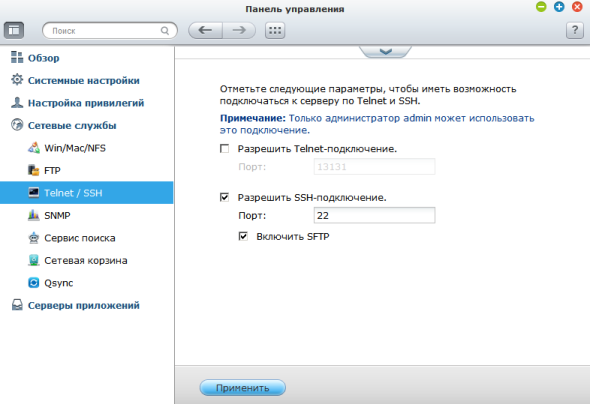
Для доступа к командной строке используется та же пара логин-пароль, что и для доступа к веб-интерфейсу хранилища. Микропрограммное обеспечение тестируемой модели построено на базе операционной системы Linux 3.10.20 с использованием BusyBox 1.01.
[/] # uname -a
Linux NASF607B5 3.10.20-al-2.5.3 #3 SMP PREEMPT Wed Dec 2 19:15:53 CST 2015 armv7l unknown
[/] # busybox
BusyBox v1.01 (2015.06.15-07:07+0000) multi-call binary
Usage: busybox [function] [arguments]...
or: [function] [arguments]...
BusyBox is a multi-call binary that combines many common Unix
utilities into a single executable. Most people will create a
link to busybox for each function they wish to use and BusyBox
will act like whatever it was invoked as!
Currently defined functions:
[, addgroup, adduser, ash, awk, basename, bunzip2, busybox, bzcat,
cat, chgrp, chmod, chown, chroot, chvt, clear, cmp, cp, crond,
crontab, cut, date, dc, dd, deallocvt, delgroup, deluser, df,
dirname, dmesg, dos2unix, du, echo, egrep, env, expr, false, fdisk,
fgrep, find, free, getty, grep, gunzip, gzip, halt, head, hexdump,
hostname, hwclock, id, ifconfig, init, insmod, install, ip, kill,
killall, klogd, linuxrc, ln, logger, login, ls, lsmod, md5sum,
mkdir, mknod, mktemp, modprobe, more, mount, mv, nameif, netstat,
nslookup, openvt, passwd, pidof, ping, ping6, pivot_root, poweroff,
ps, pwd, rdate, readlink, reboot, renice, reset, rm, rmdir, rmmod,
route, sed, sh, sha1sum, sleep, sort, strings, swapoff, swapon,
switch_root, sync, sysctl, syslogd, tail, tar, tee, telnet, test,
tftp, time, top, touch, tr, traceroute, true, tty, umount, uname,
uniq, unix2dos, unzip, uptime, usleep, vi, wc, wget, which, whoami,
xargs, yes, zcat
[/] #
С помощью команды ps посмотрим, какие процессы запущены на устройстве в данный момент. Утилита top отобразит данные по текущей работе запущенных процессов. Вывод обеих команд мы поместили в отдельный файл.
Содержимое каталогов /bin, /sbin, /usr/bin и /usr/sbin мы также поместили в отдельный файл.
Перейдём теперь в каталог /proc и посмотрим, какие файлы здесь размещены, а также выясним время работы операционной системы и её среднюю загруженность, получим информацию об установленном процессоре и количестве оперативной памяти. В принципе, время работы и среднюю загруженность системы также можно получить с помощью системного вызова uptime.
[/] #
[/] # cd /proc/
[/proc] # ls
1/ 13945/ 28/ 5965/ cmdline
10/ 14/ 2814/ 60/ consoles
109/ 140/ 2836/ 6000/ cpu/
11/ 14258/ 284/ 6020/ cpuinfo
110/ 14281/ 2846/ 6064/ crypto
11003/ 14404/ 285/ 61/ device-tree/
11081/ 14522/ 287/ 6119/ devices
111/ 14523/ 28778/ 6140/ diskstats
11792/ 14524/ 297/ 6178/ driver/
12/ 14526/ 29969/ 62/ execdomains
123/ 14528/ 3/ 6224/ fb
124/ 14529/ 30/ 6297/ filesystems
12444/ 14530/ 31/ 63/ flashcache/
12445/ 14531/ 310/ 64/ fs/
12465/ 14682/ 311/ 65/ interrupts
12466/ 14746/ 3144/ 66/ iomem
12480/ 14747/ 3187/ 67/ ioports
12481/ 14919/ 32/ 68/ irq/
12482/ 14942/ 32292/ 6850/ kallsyms
12483/ 15010/ 33/ 69/ key-users
12484/ 16/ 34/ 7/ kmsg
12485/ 17/ 3490/ 71/ kpagecount
12487/ 18/ 35/ 729/ kpageflags
12488/ 1824/ 36/ 757/ loadavg
12489/ 1897/ 37/ 7799/ locks
12490/ 1898/ 38/ 783/ mdstat
12491/ 19/ 3870/ 7931/ meminfo
12492/ 1946/ 39/ 7958/ misc
12493/ 1947/ 40/ 8/ modules
12494/ 1973/ 41/ 8032/ mounts@
12495/ 1975/ 42/ 8118/ mtd
12497/ 19785/ 4211/ 8234/ net@
12521/ 19825/ 43/ 8251/ pagetypeinfo
1297/ 19848/ 4445/ 8258/ partitions
13/ 2/ 4463/ 8261/ sched_debug
13002/ 20/ 4614/ 8269/ scsi/
13043/ 2003/ 4726/ 8313/ self@
13223/ 2005/ 4730/ 8490/ slabinfo
13246/ 21/ 4748/ 8504/ softirqs
13338/ 212/ 4817/ 8747/ stat
13348/ 213/ 4860/ 8758/ swaps
13356/ 214/ 4933/ 8825/ sys/
13371/ 22/ 5/ 8855/ sysrq-trigger
13380/ 2207/ 5078/ 8889/ sysvipc/
13396/ 2208/ 5337/ 8953/ timer_list
13421/ 23/ 5370/ 8954/ tsinfo/
13451/ 23002/ 5419/ 9/ tty/
13463/ 23022/ 5426/ 9110/ uid_stat/
13470/ 24/ 5427/ 9571/ uptime
13530/ 2429/ 5522/ 9623/ version
13558/ 25/ 5573/ asound/ vmallocinfo
13626/ 26/ 5616/ buddyinfo vmstat
13763/ 262/ 5766/ bus/ watchdog*
13938/ 27/ 58/ cgroups zoneinfo
[/proc] # cat uptime
241998.31 468624.43
[/proc] # cat loadavg
1.29 1.28 1.30 1/784 9670
[/proc] # cat cpuinfo
processor : 0
model name : ARMv7 Processor rev 5 (v7l)
BogoMIPS : 74.24
Features : swp half thumb fastmult vfp edsp neon vfpv3 tls vfpv4 idiva idivt
CPU implementer : 0x41
CPU architecture: 7
CPU variant : 0x0
CPU part : 0xc07
CPU revision : 5
processor : 1
model name : ARMv7 Processor rev 5 (v7l)
BogoMIPS : 54.00
Features : swp half thumb fastmult vfp edsp neon vfpv3 tls vfpv4 idiva idivt
CPU implementer : 0x41
CPU architecture: 7
CPU variant : 0x0
CPU part : 0xc07
CPU revision : 5
Hardware : phoenix
Revision : 20000
Serial : 0000000000000000
media_type : emmc
[/proc] # cat meminfo
MemTotal: 1814412 kB
MemFree: 852432 kB
Buffers: 49836 kB
Cached: 522484 kB
SwapCached: 0 kB
Active: 386036 kB
Inactive: 442616 kB
Active(anon): 270464 kB
Inactive(anon): 146268 kB
Active(file): 115572 kB
Inactive(file): 296348 kB
Unevictable: 12 kB
Mlocked: 12 kB
HighTotal: 270336 kB
HighFree: 2372 kB
LowTotal: 1544076 kB
LowFree: 850060 kB
SwapTotal: 530108 kB
SwapFree: 530108 kB
Dirty: 0 kB
Writeback: 0 kB
AnonPages: 256328 kB
Mapped: 126252 kB
Shmem: 160452 kB
Slab: 63084 kB
SReclaimable: 33872 kB
SUnreclaim: 29212 kB
KernelStack: 6272 kB
PageTables: 10724 kB
NFS_Unstable: 0 kB
Bounce: 0 kB
WritebackTmp: 0 kB
CommitLimit: 1437312 kB
Committed_AS: 19160708 kB
VmallocTotal: 245760 kB
VmallocUsed: 92032 kB
VmallocChunk: 30724 kB
[/proc] # uptime
14:34:24 up 2 days, 19:13, load average: 1.39, 1.30, 1.31
[/proc] #
На этом краткое рассмотрение возможностей интерфейса командной строки завершается, перейдём к тестированию устройства.
Тестирование
Тестирование мы традиционно начали с измерения времени загрузки устройства, правда, в этот раз мы решили несколько отойти от стандартной процедуры измерения и считать полной загрузкой устройства не момент получения первого эхо-ответа по протоколу ICMP (приблизительно 120 секунд), а специальный звуковой сигнал, подаваемый хранилищем. СХД QNAP TAS-168 загружается за 250 секунд (чуть более четырёх минут). Также мы решили выяснить время выключения хранилища, которое составило 150 секунд. Да, загрузку и выключение устройства быстрыми не назовёшь.
Вторым не менее традиционным тестом стала проверка защищённости устройства, выполняемая с помощью сканера сетевой безопасности Positive Technologies XSpider версии 7.8. Всего было обнаружено 25 открытых портов. Наиболее интересные обнаруженные сведения представлены ниже. Мы не считаем обнаруженные уязвимости серьёзными.
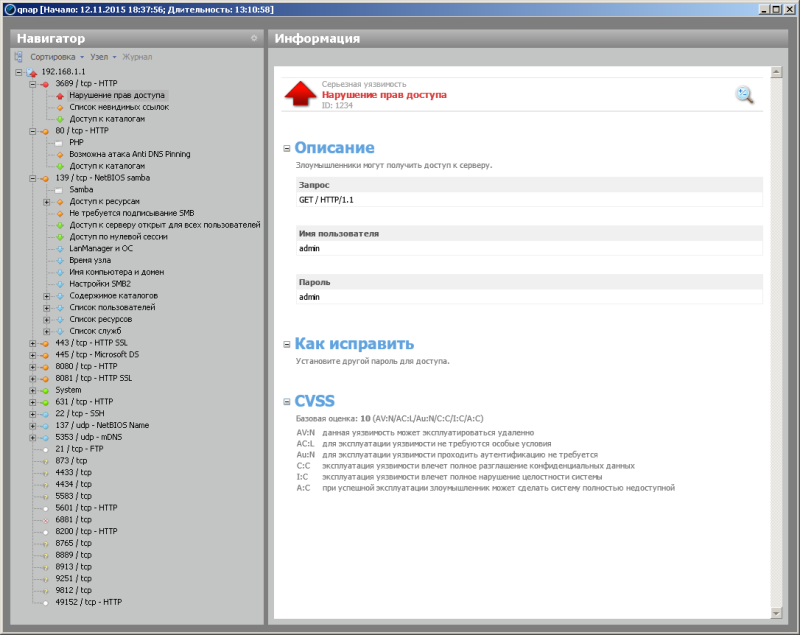
Перед тем, как непосредственно перейти к нагрузочному тестированию, нам бы хотелось познакомить наших читателей с основными параметрами нашего тестового стенда.
| Компонент | ПК |
| Материнская плата | ASUS Maximus VIII Extreme |
| Процессор | Intel Core i7 6700K 4 ГГц |
| Оперативная память | DDR4-2133 Samsung 64 Гбайта |
| Сетевая карта | Intel PRO/1000 PT |
| Операционная система | Windows 7 x64 SP1 Rus |
Нагрузочное тестирование мы решили начать с измерения скорости доступа пользователей к внутреннему жёсткому диску. Для тестирования мы использовали жёсткий диск HGST HDN724030ALE640 объёмом 3 Тбайта, предназначенный для использования в сетевых хранилищах. Поскольку далеко ещё не все домашние сети перешли на использование стандарта Gigabit Ethernet, мы решили сравнить, какие скорости будут доступны пользователям в сетях 100 Мбит/с и 1 Гбит/с.
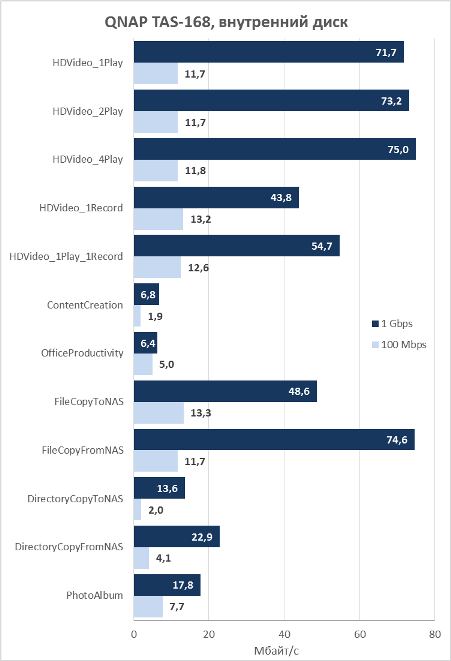
Как видно из представленной выше диаграммы при работе в сетях Fast Ethernet (100 Мбит/с) производительность сетевого хранилища QNAP TAS-168 в большинстве тестов будет ограничена именно скоростью сети пользователя.
Так как модель TAS-168 обладает портами USB 2.0 и USB 3.0, мы решили произвести измерения производительности хранилища при работе с внешним накопителем, подключаемым с использованием указанных интерфейсов. Тестирование проводилось для четырёх файловых систем: NTFS, FAT32, EXT3 и EXT4, в качестве внешнего накопителя использовался SSD диск Transcend TS256GESD400K, объёмом 256 Гбайт. К сожалению, с файловой системой NTFS он не был распознан хранилищем. Мы сообщили об этом производителю и ожидаем исправления проблемы в следующих версиях микропрограммного обеспечения.
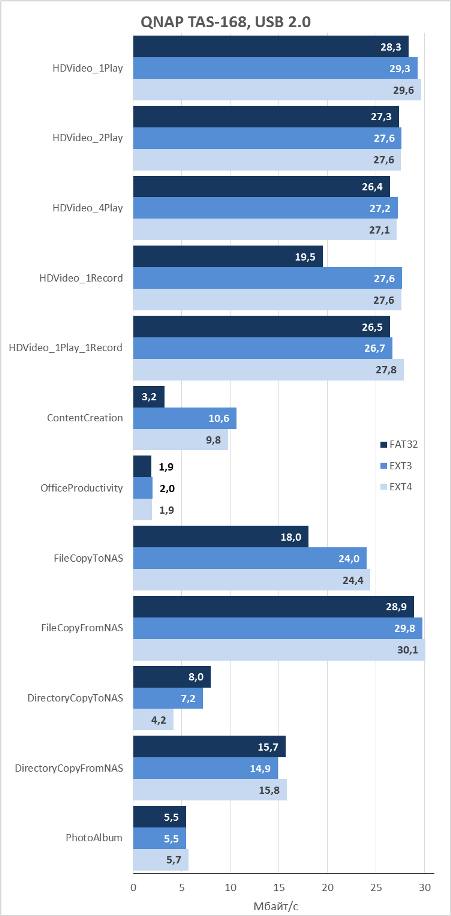
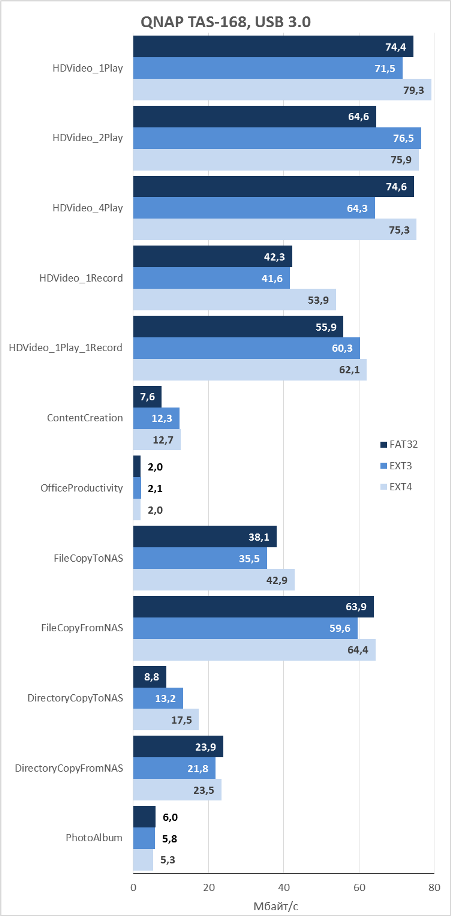
К нашему сожалению, микропрограммное обеспечение QTS 4.1 для сетевого хранилища QNAP TAS-168 не содержит опций для подключения адаптеров Wi-Fi и настройки VLAN, отсутствует поддержка протокола IPv6, также нет ни встроенного VPN-сервера, ни VPN-клиента, однако можно найти ряд VPN-приложений для установки из-под Android. Мы решили проверить, какую скорость доступа к данным можно получить при использовании одного из указанных приложений. Конечно, большинство таких VPN-клиентов написаны для обхода блокировок, вводимых Роскомнадзором, анонимного доступа к глобальной сети, но стандартный клиент OpenVPN позволяет подключаться к собственным удалённым VPN-серверам. Функции VPN-сервера выполнял беспроводной маршрутизатор ASUS RT-AC88U, находящийся на тестировании в нашей лаборатории. На размещённой ниже диаграмме представлены скорости доступа к данным с использованием подключения OpenVPN.
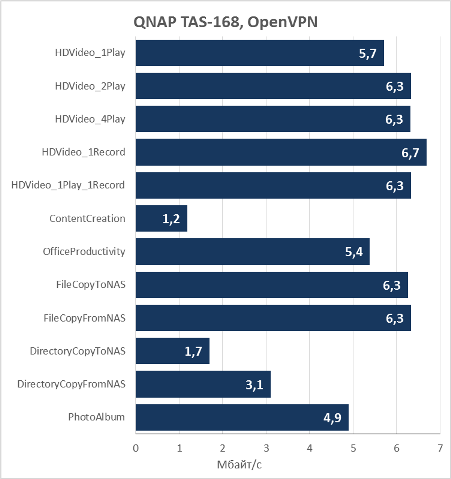
Перечисленные выше возможности едва ли потребуются рядовым пользователям, на которых в основном и рассчитана данная модель. А вот в чём, действительно, может возникнуть необходимость, так это в модуле антивирусной проверки. К счастью, QNAP TAS-168 обладает таковым (ClamAV). Естественно, мы не могли не протестировать производительность антивирусного модуля, выполняющегося непосредственно на СХД. Для тестирования были выбраны два набора файлов, созданных утилитой Intel NASPT, которые мы использовали ранее. Первый - каталог DirectoryCopyFromNAS, содержащий 2833 файла суммарным объёмом 235 Мбайт. Второй набор – каталог FileCopyFromNAS с единственным файлом, объём которого составляет 1.15 Гбайт. Конечно же, мы понимаем, что реальные скорости будут сильно зависеть от самих проверяемых файлов, однако, общее представление о производительности с помощью представленной ниже диаграммы получить всё-таки возможно.
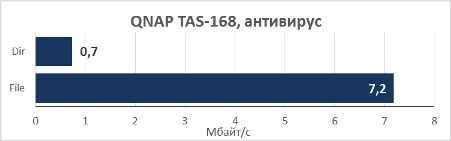
На этом мы завершаем тестирование и переходим к подведению итогов.
Заключение
В целом мы остались довольны протестированным сетевым хранилищем QNAP TAS-168, обладающим компактным корпусом, внутрь которого устанавливается один жёсткий диск или SSD размером 2.5 или 3.5”. Мультимедийные возможности устройства позволяют позиционировать данную модель не только как сетевое хранилище, но и как мультимедиа плеер, что может оказаться полезным при создании домашнего кинотеатра.
Сильные стороны сетевого хранилища QNAP TAS-168 перечислены ниже:
- наличие встроенной виртуальной машины с Android;
- высокие скорости доступа к пользовательским данным;
- наличие портов HDMI и USB 3.0;
- небольшие размеры и аккуратное исполнение;
- наличие пульта дистанционного управления;
- возможность установки вспомогательных программных пакетов;
- наличие модуля антивирусной проверки пользовательских данных;
К сожалению, мы не можем не указать и на недостатки устройства:
- очень долгий процесс обновления прошивки;
- наличие небольшого вентилятора внутри корпуса;
- неправильный часовой пояс для Москвы;
- отсутствие поддержки файловой системы NTFS.
На момент написания обзора средняя цена на сетевое хранилище QNAP TAS-168 в интернет-магазинах Москвы составляла 24500 рублей.
Введение
Сегодня наш обзор посвящён двухдиапазонному повторителю и точке доступа RP-AC56 от ASUS, в нашей тестовой лаборатории уже побывали два младших брата этой модели – повторители RP-N12 и RP-AC52. Однако даже самая быстрая из них предоставляла теоретические скорости лишь до 750 Мбит/с. ASUS RP-AC56 поднимает планку поддерживаемых скоростей до 1200 Мбит/с. Скорее приступим!

Внешний вид
Модель ASUS RP-AC56 выполнена в белом пластиковом корпусе с двумя внешними поворотными несъёмными антеннами. Геометрические размеры корпуса составляют 139х85х34 мм (без учёта вилки питания и антенн).


Значительная часть лицевой панели ребристая, что уже стало традицией для сетевого оборудования компании ASUS, здесь размещены три световых индикатора, отражающие состояние устройства целиком и беспроводных сетей в каждом из диапазонов. Также на лицевой панели расположены две кнопки: WPS и Reset.

Задняя, если её можно так назвать, сторона корпуса устройства несёт на себе вентиляционную решётку, наклейку с краткой информацией о модели, а также поворотную вилку для подключения к силовой сети.

Практически всю площадь верхней панели занимает вентиляционная решётка, тогда как на нижней панели размещена кнопка включения/выключения устройства.

Антенны крепятся к боковым сторонам корпуса. Также на боковых сторонах размещён один порт Gigabit Ethernet и гнездо для подключения наушников или колонок.


Заглянем теперь внутрь корпуса устройства.
Аппаратная платформа
Беспроводной повторитель ASUS RP-AC56 построен на базе двух зелёных текстолитовых плат, одна из которых выполняет функции блока питания.

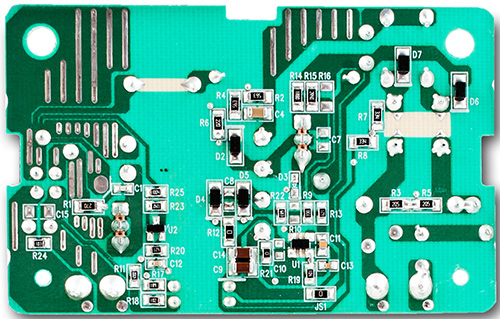
На второй плате основные элементы размещены с одной стороны. В качестве SoC-процессора используется MediaTek MT7621ST, работающий на частоте 880 МГц и обладающий 64 Мбайтами оперативной памяти. Поддержку беспроводной сети обеспечивают микросхемы MediaTek MT7612EN и MT7603EN. Обработкой звука занимается чип Wolfson Microelectronics WM8960G.

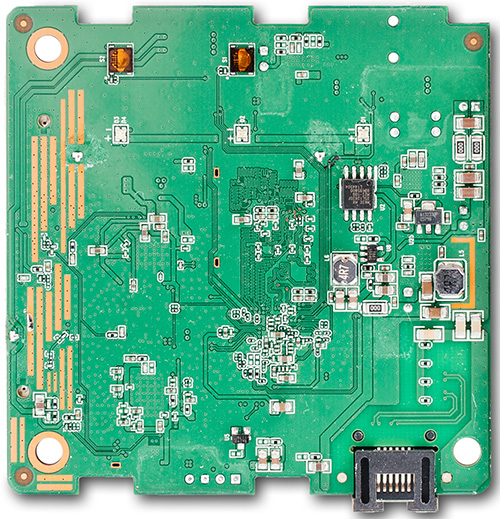
Обратимся теперь к рассмотрению программных возможностей устройства.
Обновление прошивки
Смена версии микропрограммного обеспечения производится с помощью вкладки «Обновление микропрограммы» меню «Администрирование». Обновление может производиться в ручном или полуавтоматическом режимах, не требует от пользователя особой квалификации и занимает порядка трёх минут (без учёта времени, необходимого на загрузку новой прошивки из интернета).
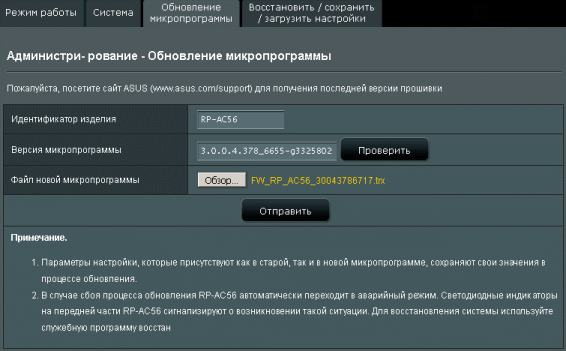
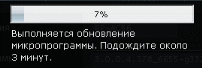
В случае возникновения каких-либо проблем в процессе смены микропрограммного обеспечения ASUS RP-AC56 переходит в режим восстановления, идентифицировать который можно по медленному миганию красным светом индикатора питания. К сожалению, на момент написания данного обзора никаких утилит для восстановления прошивки на веб-сайте производителя обнаружено не было. Стоит отметить, что загрузчик устройства также не обладает встроенным веб-сервером, который в других устройствах ASUS использовался для восстановления микропрограммного обеспечения. Однако, не всё так безнадёжно: восстановить прошивку RP-AC56 можно в ручном режиме с помощью протокола TFTP. В режиме восстановления устройство использует IP-адрес, равный 192.168.1.1/24, и не принимает TFTP-подключения с произвольного адреса из указанной подсети. Мы пронаблюдали за попыткой нашего TFTP-клиента передать прошивку с помощью сетевого анализатора Wireshark.
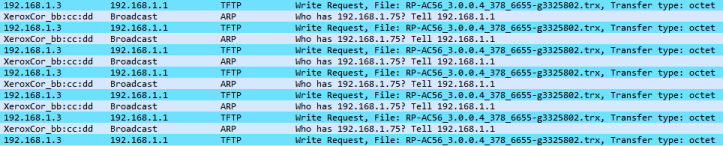
Из приведённого выше скриншота видно, что RP-AC56 пытается обнаружить в сети узел с адресом 192.168.1.75. Мы назначили нашему тестовому ПК указанный IP-адрес и успешно восстановили прошивку.
C:\>tftp -i 192.168.1.1 put c:\RP-AC56_3.0.0.4_378_6655-g3325802.trx
Transfer successful: 10933260 bytes in 7 second(s), 1561894 bytes/s
На этом мы завершаем рассмотрение процедуры обновления и восстановления микропрограммного обеспечения ASUS RP-AC56 и переходим к изучению возможностей веб-интерфейса устройства.
Веб-интерфейс
Веб-интерфейс повторителя ASUS RP-AC56 типичен для беспроводных устройств компании ASUS, поэтому мы решили не описывать в деталях все возможности веб-интерфейса, но упомянуть о наиболее интересных. Единственным отличием стал мастер быстрой настройки интернет-подключения.
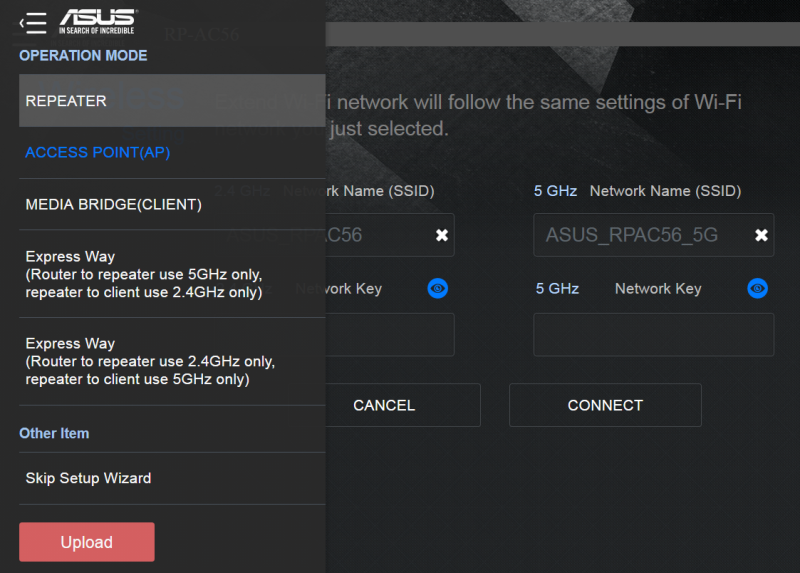
Меню «Карта сети» отображает информацию о состоянии самого устройства, а также подключённых к нему клиентов.
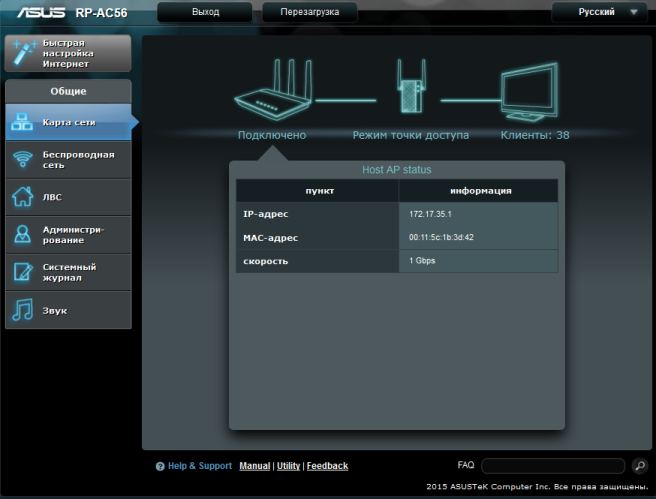
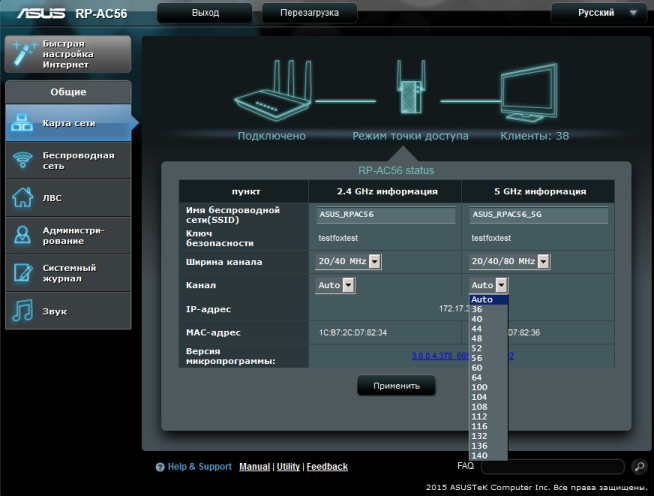
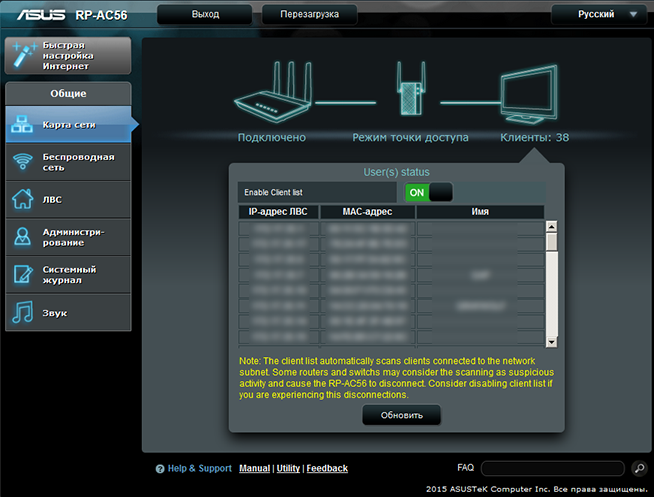
Настройка беспроводной сети производится с помощью одноимённого пункта меню.
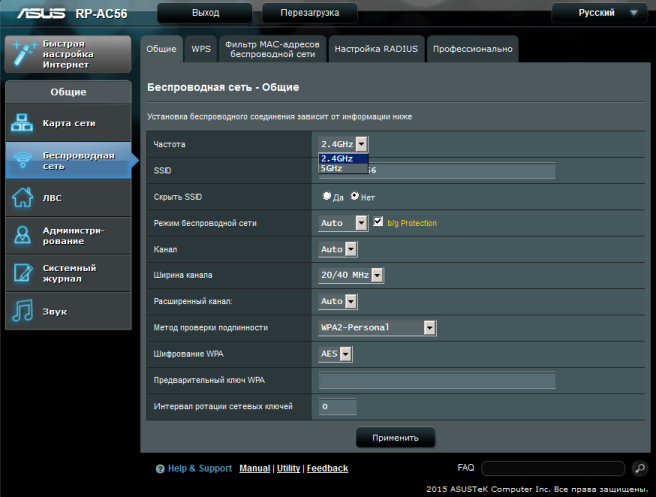
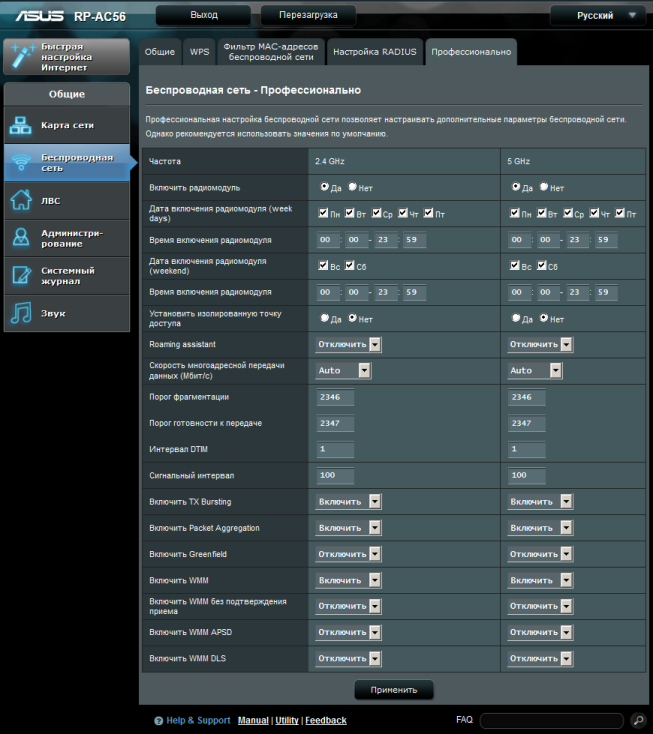
Пункт «ЛВС» позволяет указать IP-параметры устройства.
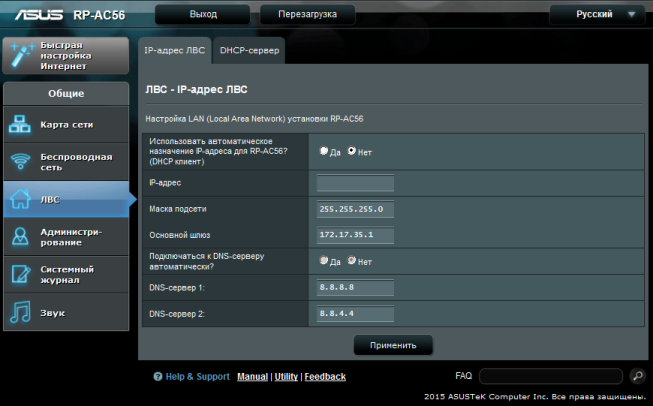
Выбрать режим работы можно с помощью вкладки «Режим работы» меню «Администрирование».
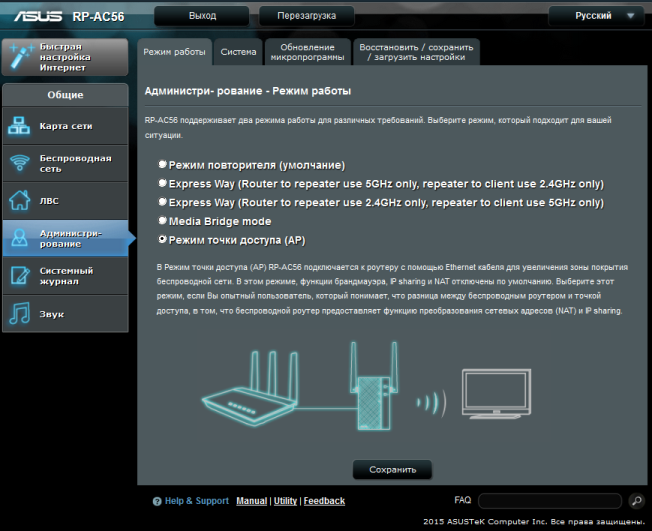
Вся журнальная информация собрана во вкладках меню «Системный журнал».
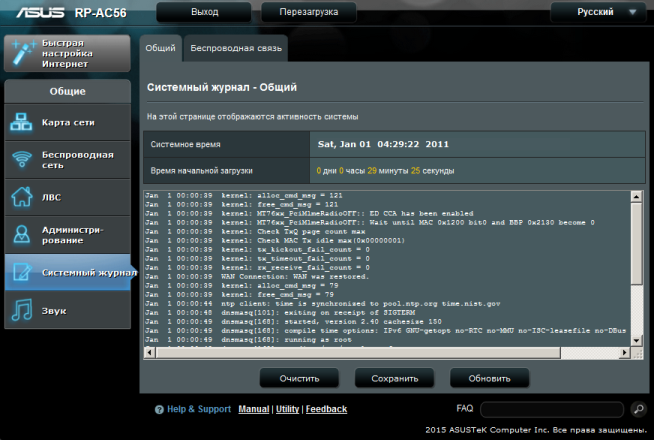
Повторитель и точка доступа ASUS RP-AC56 обладают возможностью воспроизведения музыки, управление которой производится с помощью меню «Звук».
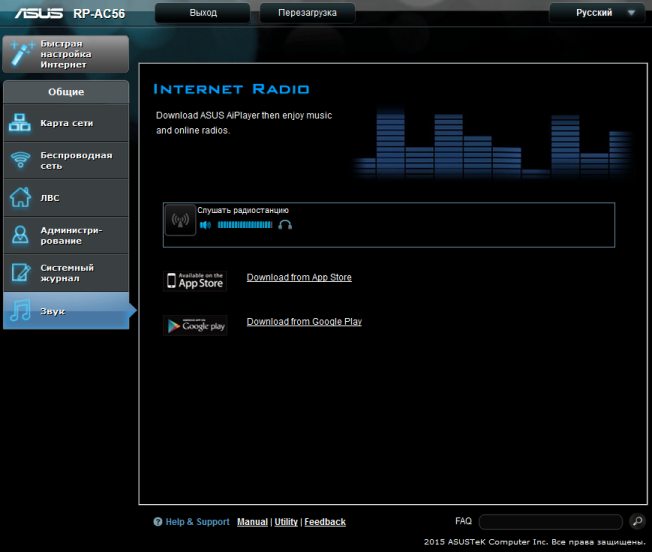
При работе тестируемой модели в режиме повторителя или media bridge пользователю становятся доступными или изменяются некоторые дополнительные вкладки и пункты меню.
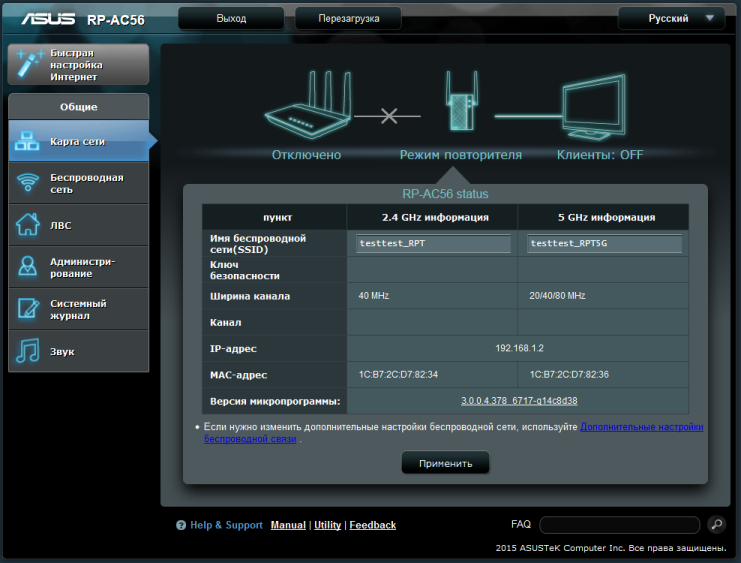
К числу изменившихся элементов управления относятся вкладки меню «Беспроводная сеть».
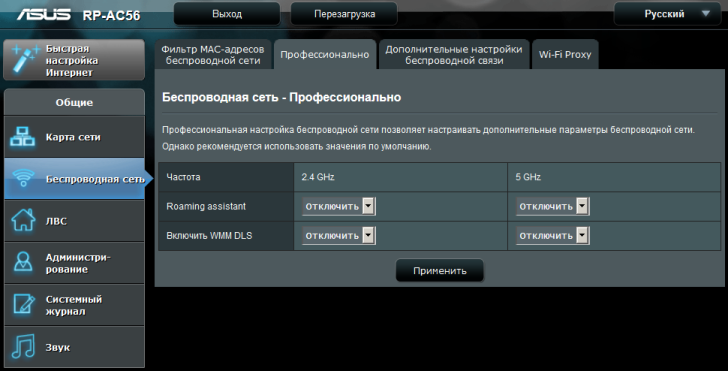
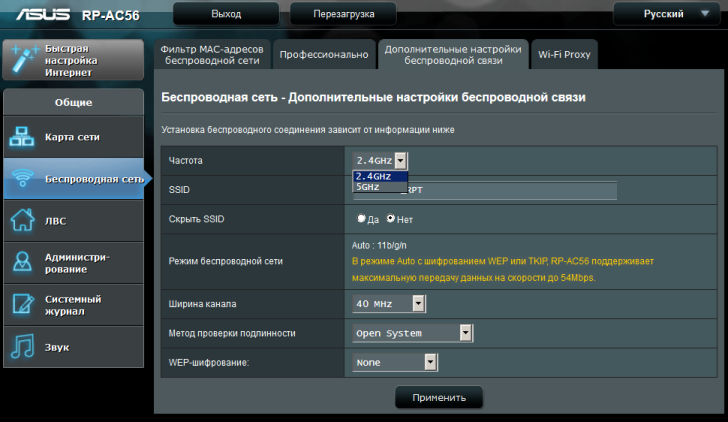
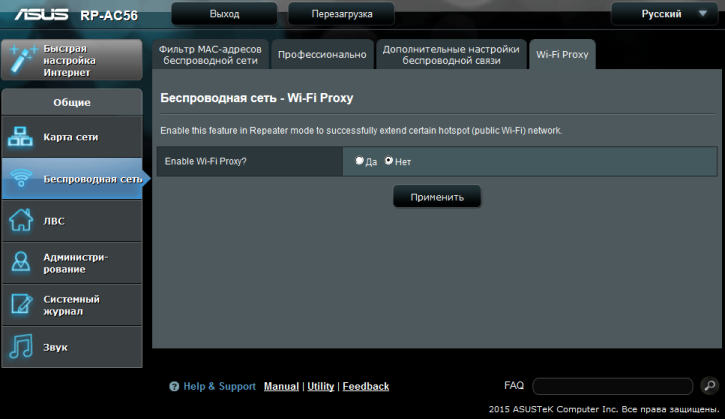
Стоит также отметить, что ссылки «Manual», «Utility» и «Feedback» приводят пользователя на сайт производителя на китайском языке вне зависимости от того, на каком языке отображается веб-интерфейс RP-AC56.
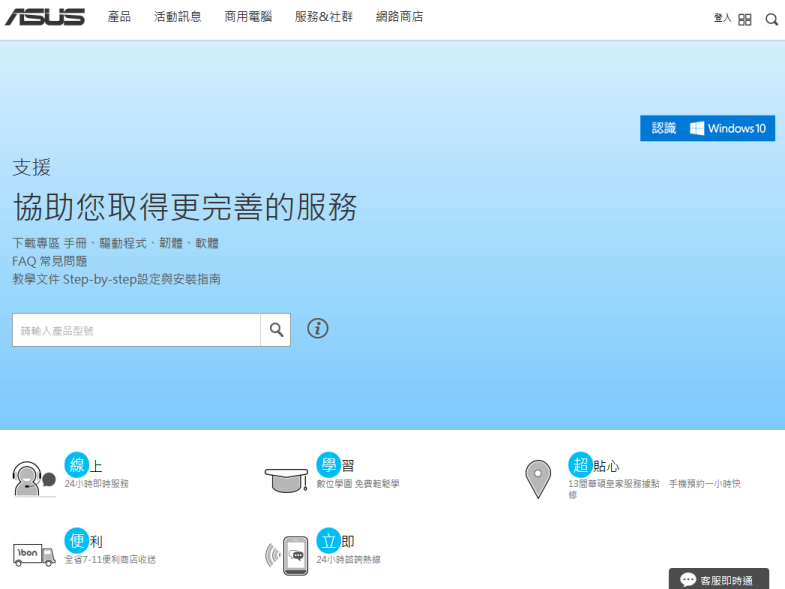
На этом мы завершаем рассмотрение веб-интерфейса устройства и переходим к изучению командной строки.
Командная строка
Управление доступом к командной строке устройства производится с помощью вкладки «Система» меню «Администрирование». Доступ производится с использованием протокола telnet.
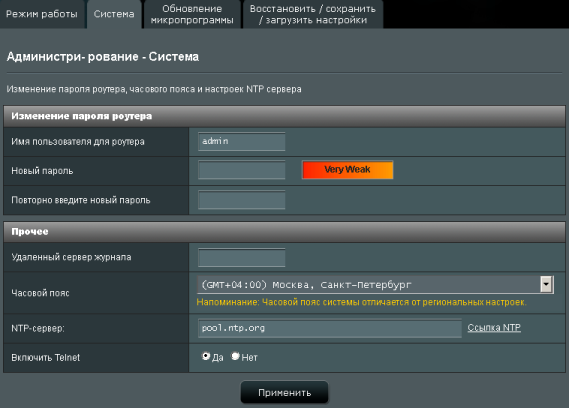
Для входа используются та же пара логин-пароль, что и для доступа к веб-интерфейсу. Микропрограммное обеспечение тестируемой модели построено на базе операционной системы Linux 2.6.36 с использованием BusyBox 1.17.4.
# cat /proc/version
Linux version 2.6.36 (emily_ye@wireless-desktop) (gcc version 4.6.3 (Buildroot 2012.11.1) ) #3 SMP Wed Jun 24 15:17:12 CST 2015
# busybox
BusyBox v1.12.1 (2015-06-24 14:23:17 CST) multi-call binary
Copyright (C) 1998-2008 Erik Andersen, Rob Landley, Denys Vlasenko
and others. Licensed under GPLv2.
See source distribution for full notice.
Usage: busybox [function] [arguments]...
or: function [arguments]...
BusyBox is a multi-call binary that combines many common Unix
utilities into a single executable. Most people will create a
link to busybox for each function they wish to use and BusyBox
will act like whatever it was invoked as!
Currently defined functions:
[, [[, arping, ash, basename, brctl, cat, chmod, chpasswd, cp, date, dmesg, echo, expr, free, ftpget, ftpput,
grep, halt, hostname, ifconfig, insmod, kill, killall, klogd, ln, logger, login, logread, ls, lsmod, mdev,
mkdir, mknod, mount, mv, ping, poweroff, ps, pwd, reboot, renice, rm, rmmod, route, sed, sh, sleep, sysctl,
syslogd, taskset, telnetd, test, top, touch, traceroute, umount, unzip, uptime, vconfig, vi, watch, wc,
wget
С помощью команды ps посмотрим, какие процессы запущены на устройстве в данный момент. Утилита top отобразит данные по текущей работе запущенных процессов.
# ps
PID USER VSZ STAT COMMAND
1 admin 1480 S /sbin/init
2 admin 0 SW [kthreadd]
3 admin 0 SW [ksoftirqd/0]
4 admin 0 SW [kworker/0:0]
5 admin 0 SW [kworker/u:0]
6 admin 0 SW [migration/0]
7 admin 0 SW [migration/1]
8 admin 0 SW [kworker/1:0]
9 admin 0 SW [ksoftirqd/1]
10 admin 0 SW< [khelper]
11 admin 0 SW [sync_supers]
12 admin 0 SW [bdi-default]
13 admin 0 SW< [kblockd]
14 admin 0 SW< [kmmcd]
15 admin 0 SW [kworker/1:1]
16 admin 0 SW [kswapd0]
17 admin 0 SW< [crypto]
23 admin 0 SW [mtdblock0]
24 admin 0 SW [mtdblock1]
25 admin 0 SW [mtdblock2]
26 admin 0 SW [mtdblock3]
27 admin 0 SW [mtdblock4]
28 admin 0 SW [mtdblock5]
29 admin 0 SW [mtdblock6]
30 admin 0 SW [kworker/u:1]
46 admin 0 SW [kworker/0:1]
69 admin 0 SW [RtmpCmdQTask]
70 admin 0 SW [RtmpWscTask]
71 admin 0 SW [RtmpMlmeTask]
86 admin 0 SW [RtmpCmdQTask]
87 admin 0 SW [RtmpWscTask]
88 admin 0 SW [RtmpMlmeTask]
98 admin 1480 S /sbin/wanduck
100 admin 1376 S httpd
101 admin 912 S dnsmasq
102 admin 928 S /usr/sbin/infosvr br0
103 admin 956 S /sbin/syslogd -m 0 -t GMT-4 -O /tmp/syslog.log
113 admin 952 S /sbin/klogd
118 admin 896 S audiod RP-AC56(1C:B7:2C:D7:82:34)
120 admin 1480 S watchdog
121 admin 1480 S roaming_aid
122 admin 1472 S detectWAN_arp
128 admin 960 S telnetd
131 admin 2432 S avahi-daemon: running [RP-AC56-8234.local]
142 admin 1472 S ntp
147 admin 8360 S m3player -n RP-AC56(1C:B7:2C:D7:82:34) -i br0
149 admin 776 S lld2d br0
165 admin 3516 S shairport -a RP-AC56(1C:B7:2C:D7:82:34) -o 5229 -b 45
169 admin 964 S /bin/sh
173 admin 2732 S mDNSResponder
174 admin 2732 S mDNSResponder
175 admin 2732 S mDNSResponder
180 admin 2084 S mDNSPublish 1CB72CD78234@RP-AC56(1C:B7:2C:D7:82:34 _r
222 admin 972 S -sh
231 admin 844 S /usr/sbin/ntpclient -h pool.ntp.org time.nist.gov -i
232 admin 960 R ps
# top
Mem: 48636K used, 11820K free, 0K shrd, 4988K buff, 17116K cached
CPU: 0% usr 0% sys 0% nice 99% idle 0% io 0% irq 0% softirq
Load average: 0.00 0.00 0.00
PID PPID USER STAT VSZ %MEM %CPU COMMAND
240 238 admin R 964 2% 0% top
147 118 admin S 8360 14% 0% m3player -n RP-AC56(1C:B7:2C:D7:82:34
165 118 admin S 3516 6% 0% shairport -a RP-AC56(1C:B7:2C:D7:82:3
173 1 admin S 2732 5% 0% mDNSResponder
174 173 admin S 2732 5% 0% mDNSResponder
175 174 admin S 2732 5% 0% mDNSResponder
131 1 admin S 2432 4% 0% avahi-daemon: running [RP-AC56-8234.l
180 165 admin S 2084 3% 0% mDNSPublish 1CB72CD78234@RP-AC56(1C:B
1 0 admin S 1480 2% 0% /sbin/init
121 1 admin S 1480 2% 0% roaming_aid
98 1 admin S 1480 2% 0% /sbin/wanduck
120 1 admin S 1480 2% 0% watchdog
142 120 admin S 1472 2% 0% ntp
122 1 admin S 1472 2% 0% detectWAN_arp
100 1 admin S 1376 2% 0% httpd
238 222 admin S 972 2% 0% -sh
222 128 admin S 972 2% 0% -sh
169 1 admin S 964 2% 0% /bin/sh
128 1 admin S 960 2% 0% telnetd
103 1 admin S 956 2% 0% /sbin/syslogd -m 0 -t GMT-4 -O /tmp/s
Содержимое каталогов /bin, /sbin, /usr/bin и /usr/sbin, а также вывод утилиты sysinfo мы представляем в отдельном файле.
Перейдём теперь в каталог /proc и посмотрим, какие файлы здесь размещены, а также выясним время работы операционной системы и её среднюю загруженность, получим информацию об установленном процессоре и количестве оперативной памяти. В принципе, время работы и среднюю загруженность системы также можно получить с помощью системного вызова uptime.
# cd /proc/
# ls
425 131 87 23 5 irq vmstat uptime
424 128 86 17 4 misc zoneinfo version
243 122 71 16 3 scsi vmallocinfo softirqs
222 121 70 15 2 asound slabinfo kcore
180 120 69 14 1 mtd filesystems kmsg
175 118 46 13 self execdomains locks crypto
174 113 30 12 mounts ioports cmdline diskstats
173 103 29 11 net iomem cpuinfo partitions
169 102 28 10 fs timer_list devices mt7621
165 101 27 9 driver modules interrupts nvram
149 100 26 8 tty kallsyms loadavg
147 98 25 7 bus buddyinfo meminfo
142 88 24 6 sys pagetypeinfo stat
# cat uptime
3862.29 7700.73
# cat loadavg
0.00 0.00 0.00 1/57 428
# cat cpuinfo
system type : MT7621
processor : 0
cpu model : MIPS 1004Kc V2.15
BogoMIPS : 583.68
wait instruction : yes
microsecond timers : yes
tlb_entries : 32
extra interrupt vector : yes
hardware watchpoint : yes, count: 4, address/irw mask: [0x0ff8, 0x0ff8, 0x0ffb, 0x0ffb]
ASEs implemented : mips16 dsp mt
shadow register sets : 1
core : 0
VCED exceptions : not available
VCEI exceptions : not available
processor : 1
cpu model : MIPS 1004Kc V2.15
BogoMIPS : 583.68
wait instruction : yes
microsecond timers : yes
tlb_entries : 32
extra interrupt vector : yes
hardware watchpoint : yes, count: 4, address/irw mask: [0x0000, 0x0ff8, 0x0ffb, 0x0000]
ASEs implemented : mips16 dsp mt
shadow register sets : 1
core : 0
VCED exceptions : not available
VCEI exceptions : not available
# cat meminfo
MemTotal: 60456 kB
MemFree: 11616 kB
Buffers: 4988 kB
Cached: 17152 kB
SwapCached: 0 kB
Active: 6716 kB
Inactive: 18500 kB
Active(anon): 3076 kB
Inactive(anon): 0 kB
Active(file): 3640 kB
Inactive(file): 18500 kB
Unevictable: 0 kB
Mlocked: 0 kB
SwapTotal: 0 kB
SwapFree: 0 kB
Dirty: 0 kB
Writeback: 0 kB
AnonPages: 3084 kB
Mapped: 4964 kB
Shmem: 0 kB
Slab: 16384 kB
SReclaimable: 3096 kB
SUnreclaim: 13288 kB
KernelStack: 456 kB
PageTables: 336 kB
NFS_Unstable: 0 kB
Bounce: 0 kB
WritebackTmp: 0 kB
CommitLimit: 30228 kB
Committed_AS: 9464 kB
VmallocTotal: 1048372 kB
VmallocUsed: 8428 kB
VmallocChunk: 1034824 kB
# uptime
21:04:37 up 1:04, load average: 0.00, 0.00, 0.00
#
Нельзя не упомянуть и об утилите nvram, позволяющей изменять важные параметры работы устройства.
# nvram
Usage: nvram [get name] [set name=value] [unset name] [commit] [show] [restore file] [save file]
# nvram show | grep password
size: 9008 bytes (52432 left)
http_passwd=password
acc_password=
На этом рассмотрение возможностей интерфейса командной строки завершается, перейдём к тестированию устройства.
Тестирование
Первым тестом, с которого мы традиционно начинаем данный раздел, является установление времени загрузки устройства, под которым мы понимаем интервал времени с момента подачи питания до получения первого эхо-ответа по протоколу ICMP. Повторитель ASUS RP-AC56 загружается за 103 секунды.
Вторым не менее традиционным тестом является проверка защищённости устройства, выполняемая с помощью сканера сетевой безопасности Positive Technologies XSpider 7.7 (Demo build 3100). Всего было обнаружено семь открытых портов. Наиболее интересные сведения представлены ниже.
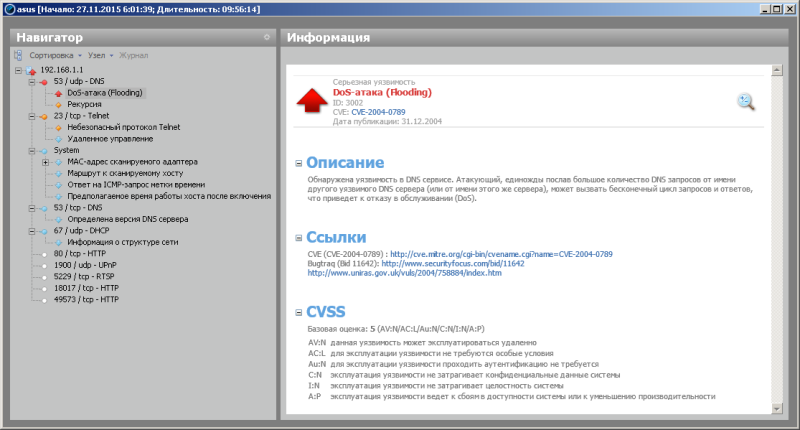
Перед тем как непосредственно перейти нагрузочному тестированию, нам бы хотелось познакомить наших читателей с основными параметрами тестового стенда.
| Компонент | ПК | Ноутбук |
| Материнская плата | ASUS Maximus VI Extreme | ASUS M60J |
| Процессор | Intel Core i7 4790K 4 ГГц | Intel Core i7 720QM 1.6 ГГц |
| Оперативная память | DDR3 PC3-10700 SEC 32 Гбайта | DDR3 PC3-10700 SEC 16 Гбайт |
| Сетевая карта | Intel PRO/1000 PT ASUS PCE-AC68 ASUS RT-AC66U |
Atheros AR8131 ASUS EA-AC87 |
| Операционная система | Windows 7 x64 SP1 Rus | Windows 7 x64 SP1 Rus |
Первыми нагрузочными тестами, с которых мы решили начать, стали измерения производительности устройства при работе в режиме точки доступа для обоих частотных диапазонов.
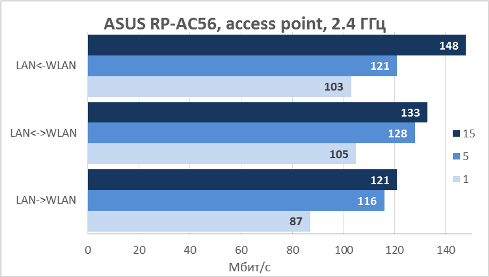
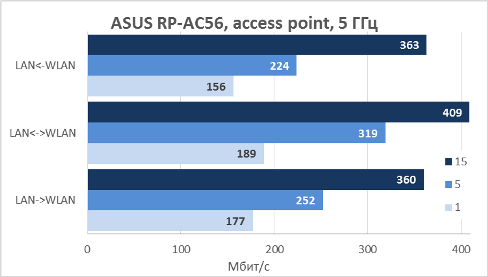
Диаграммы скоростей передачи пользовательских данных при работе ASUS RP-AC56 в режиме media bridge представлены ниже. В данном режиме ASUS RP-AC56 практически выполняет функции беспроводного клиента.
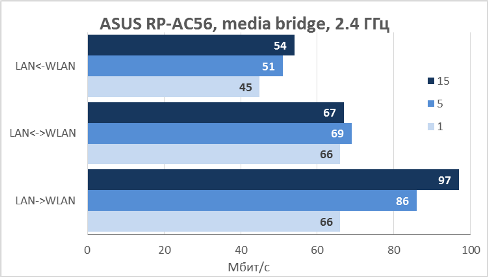
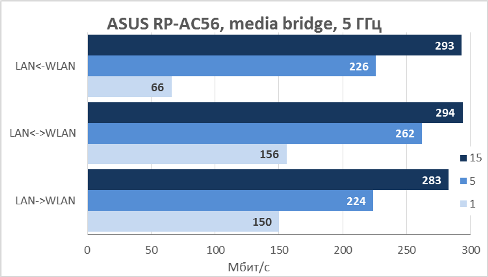
Пожалуй, одним из самых интересных тестов является измерение производительности устройства, выполняющего функции повторителя. Мы протестировали все четыре варианта подключения, результаты измерений представлены ниже. Ожидаемо, самые низкие скорости передачи получились, когда оба подключения работали на частоте 2.4 ГГц.
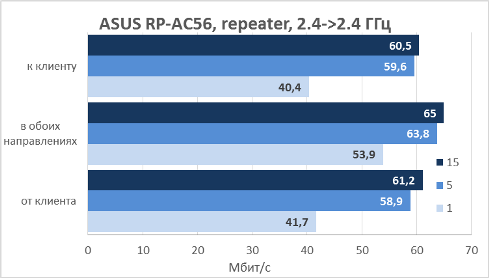
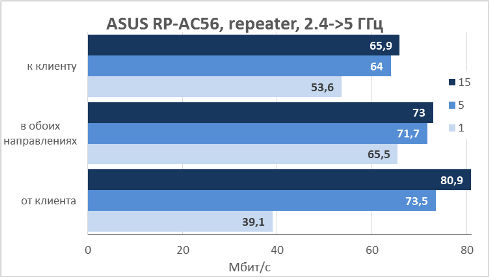
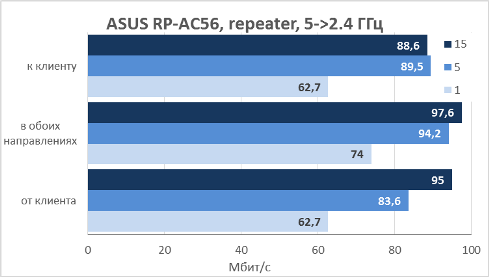
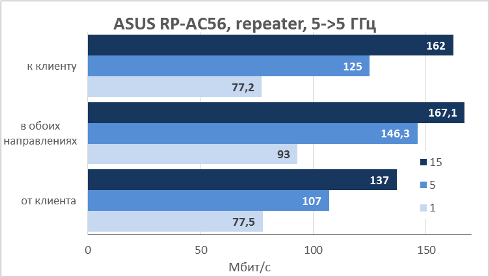
Стоит отметить, что мы наблюдали значительное падение скорости передачи данных при включении функции Wi-Fi Proxy. Более подробно о работе данной опции можно прочитать в одном из наших предыдущих обзоров, посвящённых модели ASUS RP-AC52. Данный эффект в разных диапазонах проявляется в разной степени. На диаграмме ниже представлен, пожалуй, самый яркий случай.
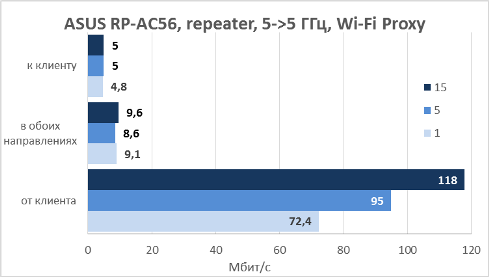
На этом мы завершаем раздел тестирования и переходим к подведению итогов.
Заключение
Беспроводной повторитель ASUS RP-AC56 показал себя хорошим середнячком, способным удовлетворить потребности рядовых пользователей в зоне покрытия беспроводной сети. Внешний вид и компактные размеры позволяют устанавливать устройство на виду.
Сильные стороны повторителя и точки доступа ASUS RP-AC56 перечислены ниже:
- общая компактность и аккуратный внешний вид;
- работа в двух диапазонах и поддержка современного стандарта IEEE 802.11ас;
- приемлемая производительность беспроводного модуля;
- встроенный проигрыватель интернет-радио;
- наличие функции «Wi-Fi Proxy»;
- поддержка нескольких режимов работы (Media Bridge, повторитель, точка доступа).
К сожалению, мы не можем не упомянуть и о недостатках протестированной модели:
- неправильные часовые пояса для России;
- веб-интерфейс переведён не полностью;
- отсутствуют вспомогательные утилиты на сайте производителя.
Естественно, мы сообщили обо всех обнаруженных недостатках производителю и получили заверение, что они будут исправлены в ближайшее время.
На момент написания обзора средняя цена на ASUS RP-AC56 в интернет-магазинах Москвы составляла 6264 рубля.
Страница 5 из 32
